Guide til ownr
Til dig der lige er begyndt at bruge ownr eller til dig der blot ønsker at få genopfrisket funktioner samt værktøjer her på den digitale erhvervsplatform ownr.
Til dig der lige er begyndt at bruge ownr eller til dig der blot ønsker at få genopfrisket funktioner samt værktøjer her på den digitale erhvervsplatform ownr.
Det er helt gratis for dig at oprette en brugerkonto her på ownr, og der er stadig masser af gode funktioner og værktøjer du frit kan bruge til at dykke ned i alt vores erhvervsdata.
Søg blandt 2.217.406 erhvervsvirksomheder og 1.857.244 personer, og nyd ownr’s banebrydende platform til at udforske erhvervslivet i Danmark.
Her på ownr.dk er alle velkommen til at oprette en gratis brugerkonto og deltage i vores erhvervsunivers, det eneste vi kræver fra dig, er din email når du opretter dig som bruger, samt at du accepterer vores betingelser og vilkår for brug af tjenesten.

Dette klares ved at klikke på aktiveringslinket i malien vi sender når du har gennemført første del af brugeroprettelsen.
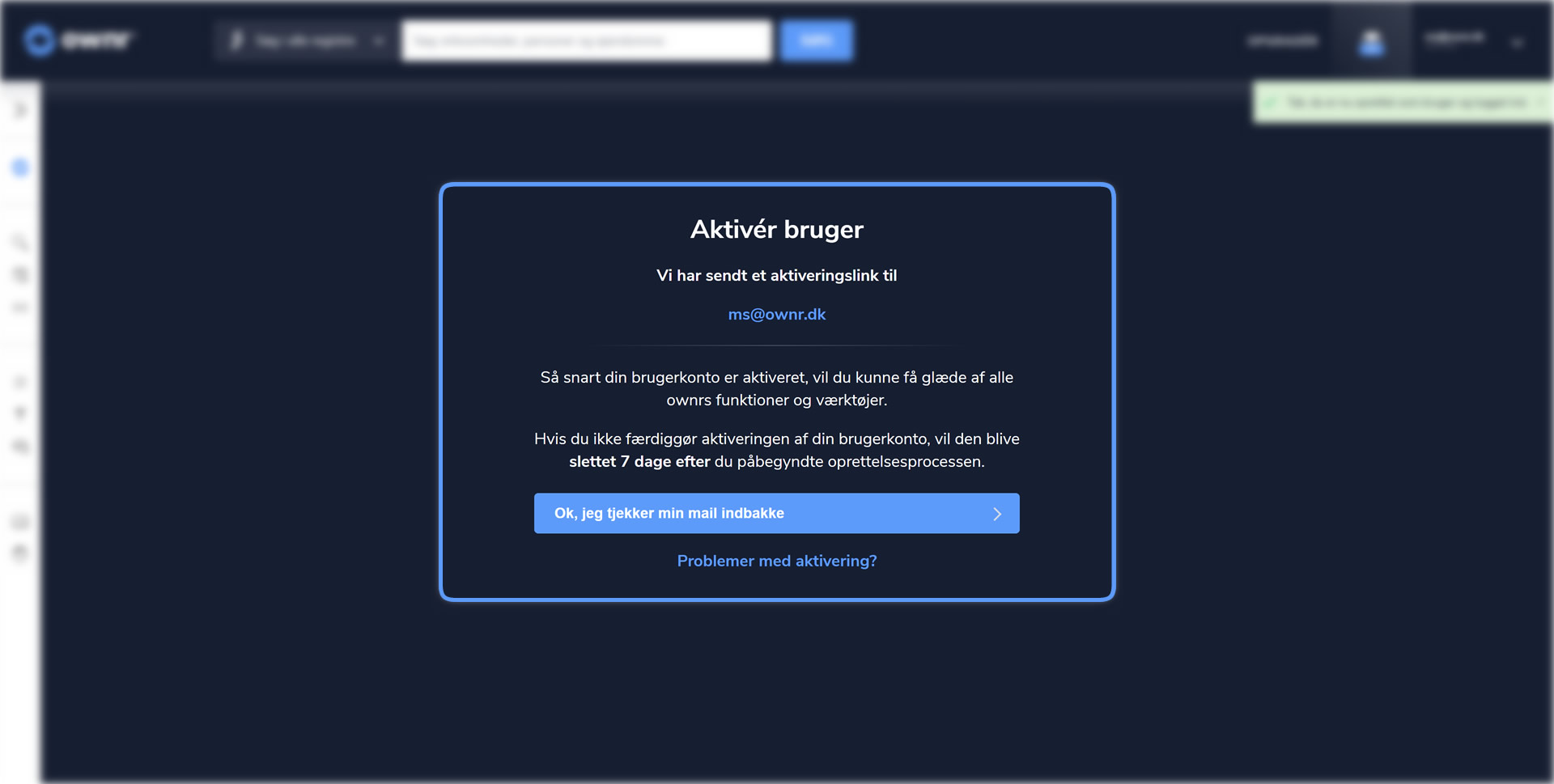
Har du problemer med aktivering af din brugerkonto? Skriv in mail til info@ownr.dk og vi hjælper dig videre.
Når du har aktiveret din brugerkonto er du klar til at udforske det danske erhvervsliv og resten af ownr-platformen.
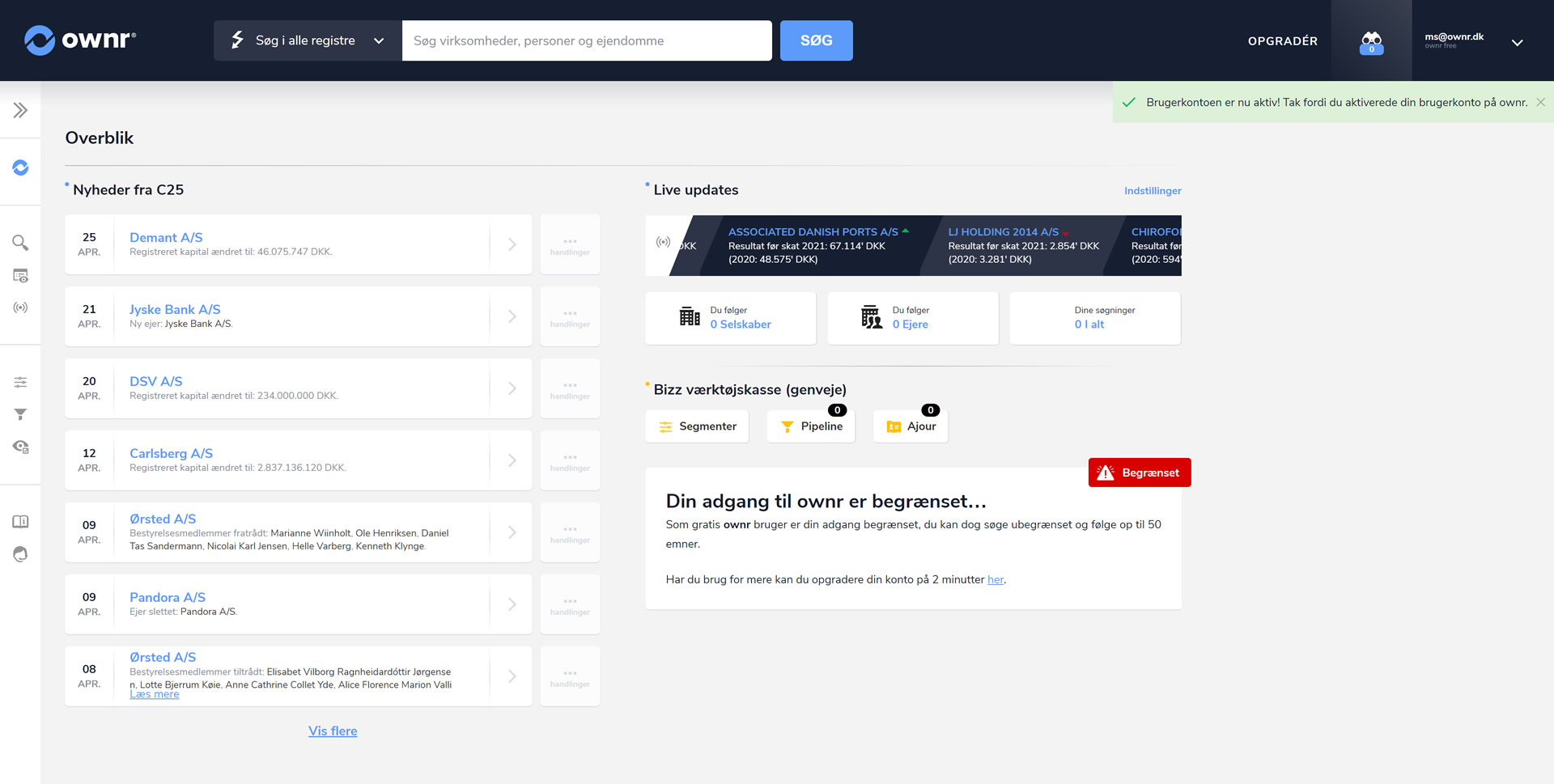
God fornøjelse og velkommen på ownr 😀
Her kan du læse mere om de genrelle funktioner på erhvervsplatformen ownr, som alle inklusive gratis brugere har glæde af.
Hovedmenuen
Når du logger på med din ownr brugerkonto, vil du overordnet set kunne navigere rundt på platformen v.h.a. hovedmenuen til venstre. Hovedmenuen kan foldes sammen eller udvides, alt efter hvad du foretrækker, når du navigerer rundt på platformen.
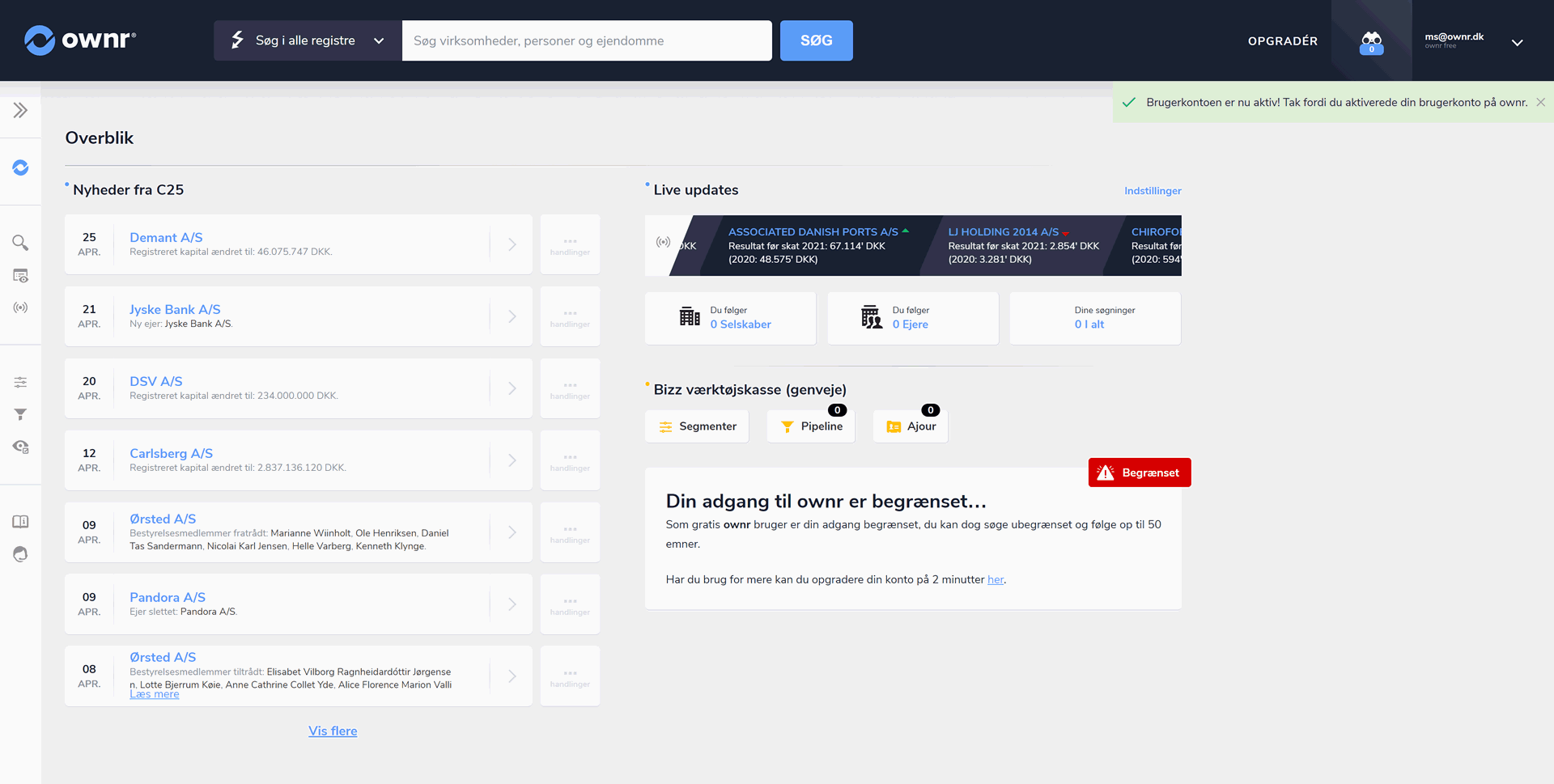
Det er her du havner efter at være logget ind, og hvor du kan se alle seneste opdateringer fra dem du følger samt de seneste årsregnskaber fra live-universet.
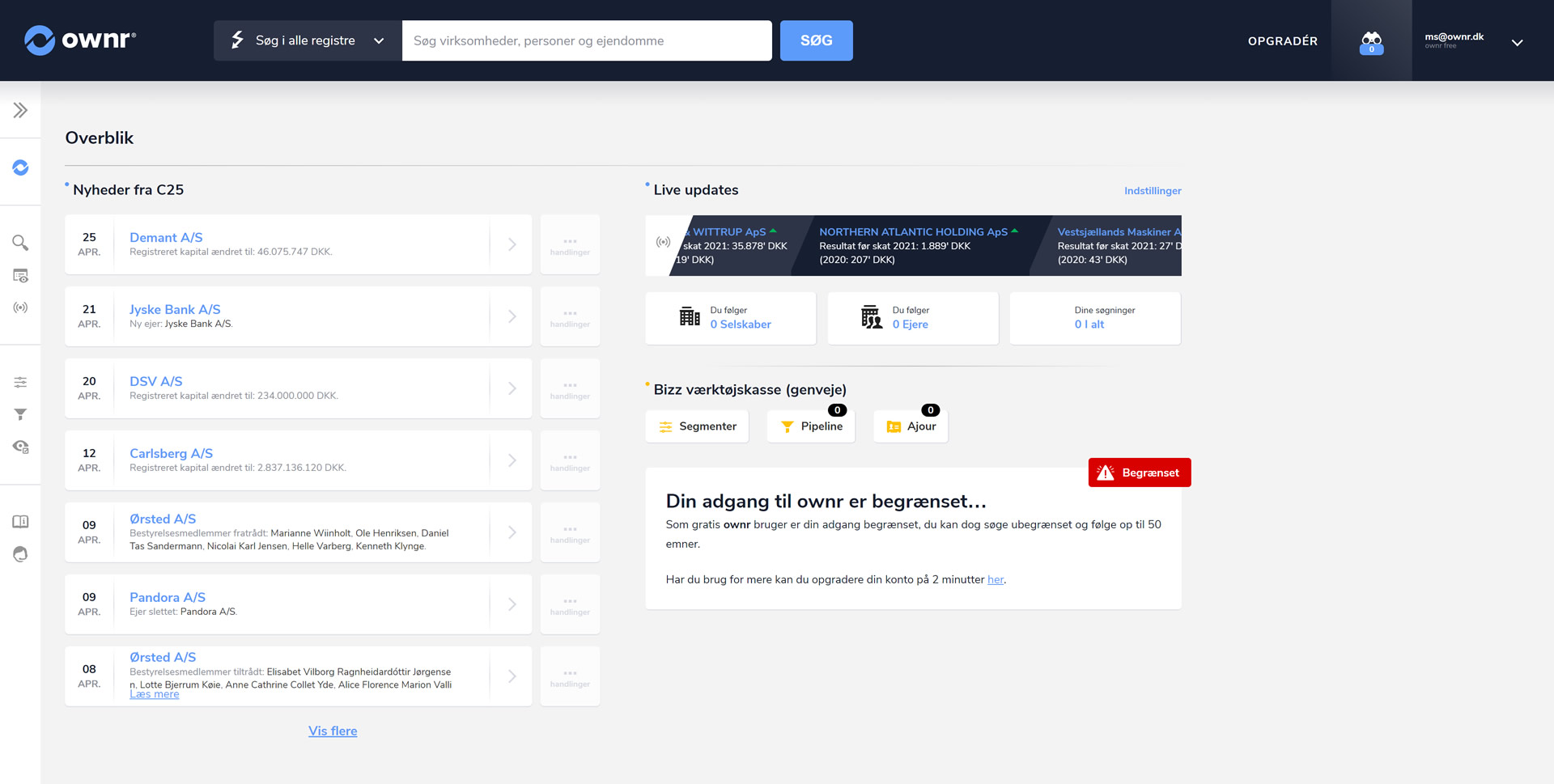
Gå til Overblik
Live indstillinger
Du kan selv indstille hvilke typer af virksomheder du ser i live-universet på ownr, du skal blot trykke på linket “Live indstillinger” som vises på “Mit overblik” eller Gå til “Min profil” og derefter vælge “Live indstillinger”. Det er muligt at vælge virksomhedstype, område, branche m.m.
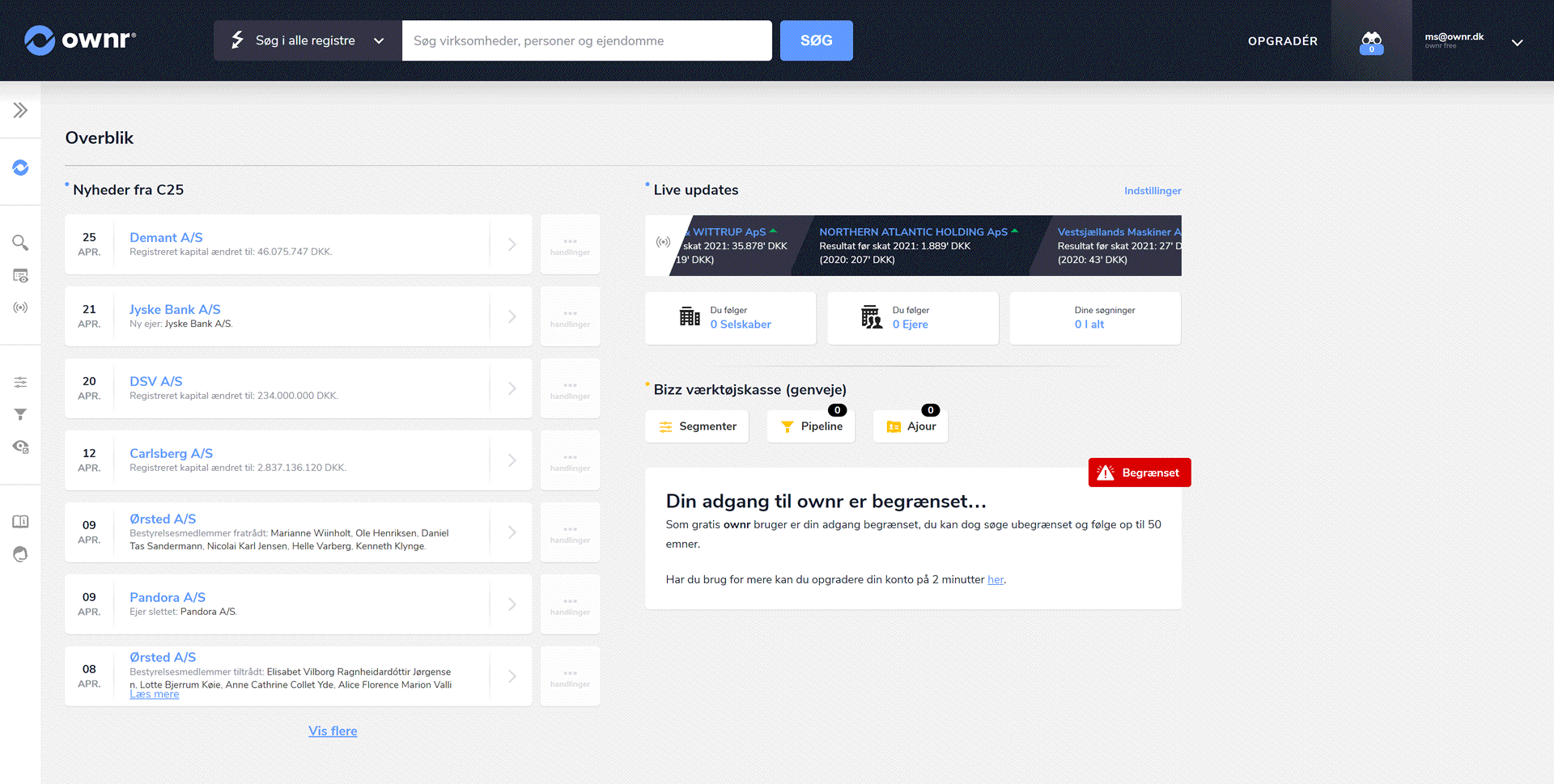
Gå til Live indstillinger
Hos ownr har søgning i erhvervsdata højeste priotet og der arbejdes altid målrettet mod at gøre oplevelsen nem og overskuelig for dig som bruger. Du kan søge efter virksomheder, CVR-numre, erhvervspersoner eller adresser (ejendomme) i søgefeltet, søgeren vil mens du taster komme med forslag undervejs.
Du finder søgeren øverst på alle sider.
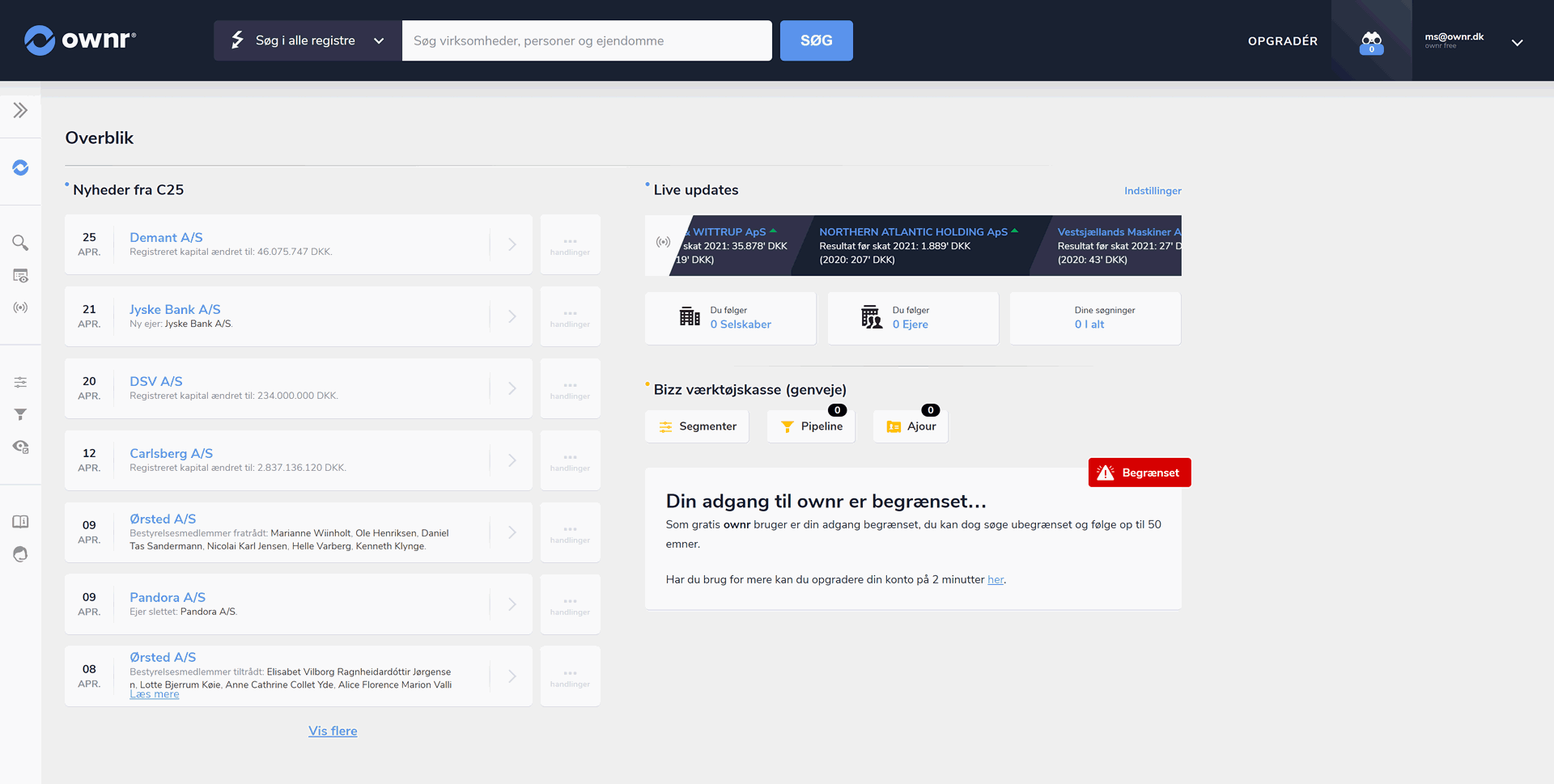
Gå til Søg
Du kan klikke direkte på et forslag eller trykke på søg knappen (enter på tastaturet) og herefter få vist et mere klassisk søgeresultat som vist her under.
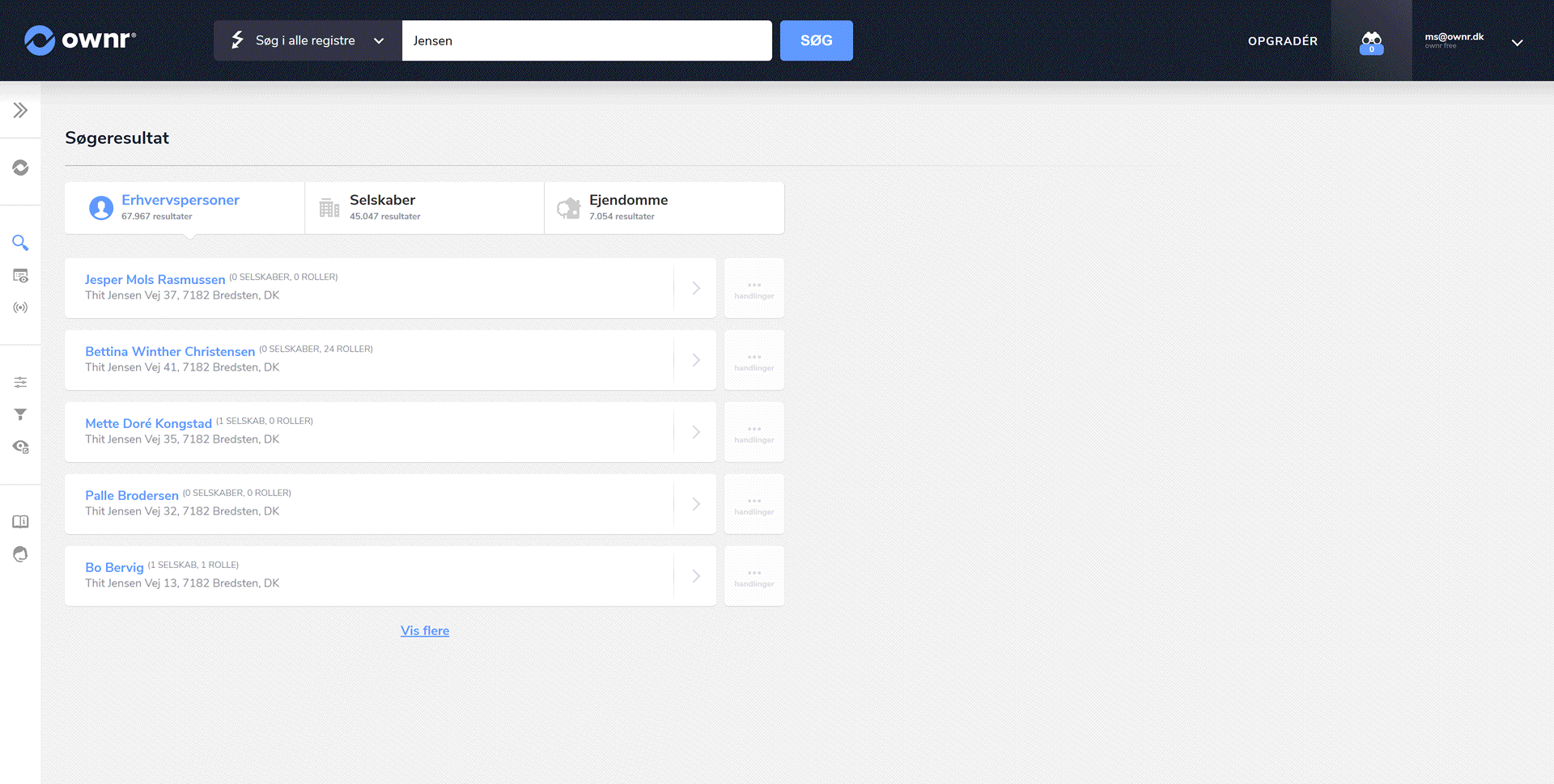
Du kan også søge efter binavne eller tidligere navne på virksomheder, dette kan være en stor fordel når virksomheder er under konkurs og derfor ofte
Hver gang du søger efter personer, virksomheder og ejendomme, gemmes din søgning under “Min søgehistorik”, hvor du nemt kan finde tidligere personer og virksomheder du har fremsøgt.
Gå til Min søgehistorik
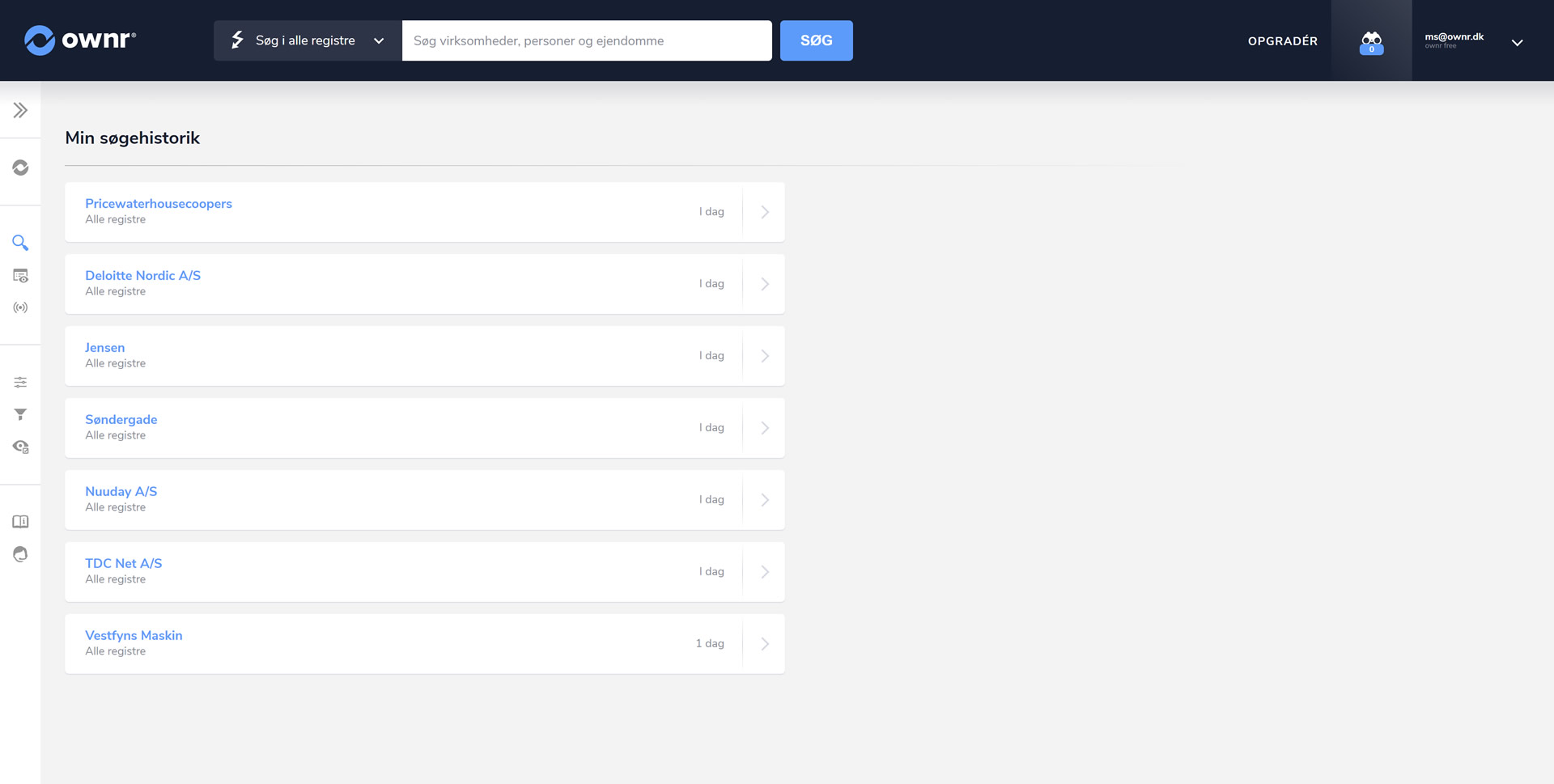
"Tæt på" er et kort over alle aktive danske virksomheder, der opdateres i realtid. Når du ser på kortet fra start, er alle virksomheder inddelt i store "klynger", herefter kan du zoome ind og ud på danmarkskortet over de områder, der interesserer dig mest. Når du har zoomet tilstrækkeligt ind på et område, vil du kunne se de forskellige virksomheder i området, med hver deres markør. Nogen gange findes der mange virksomheder på et lille område, og derfor vises der et + inde i makøren. Denne indikerer der er flere virksomheder tæt på.
Gå til Tæt på kortet
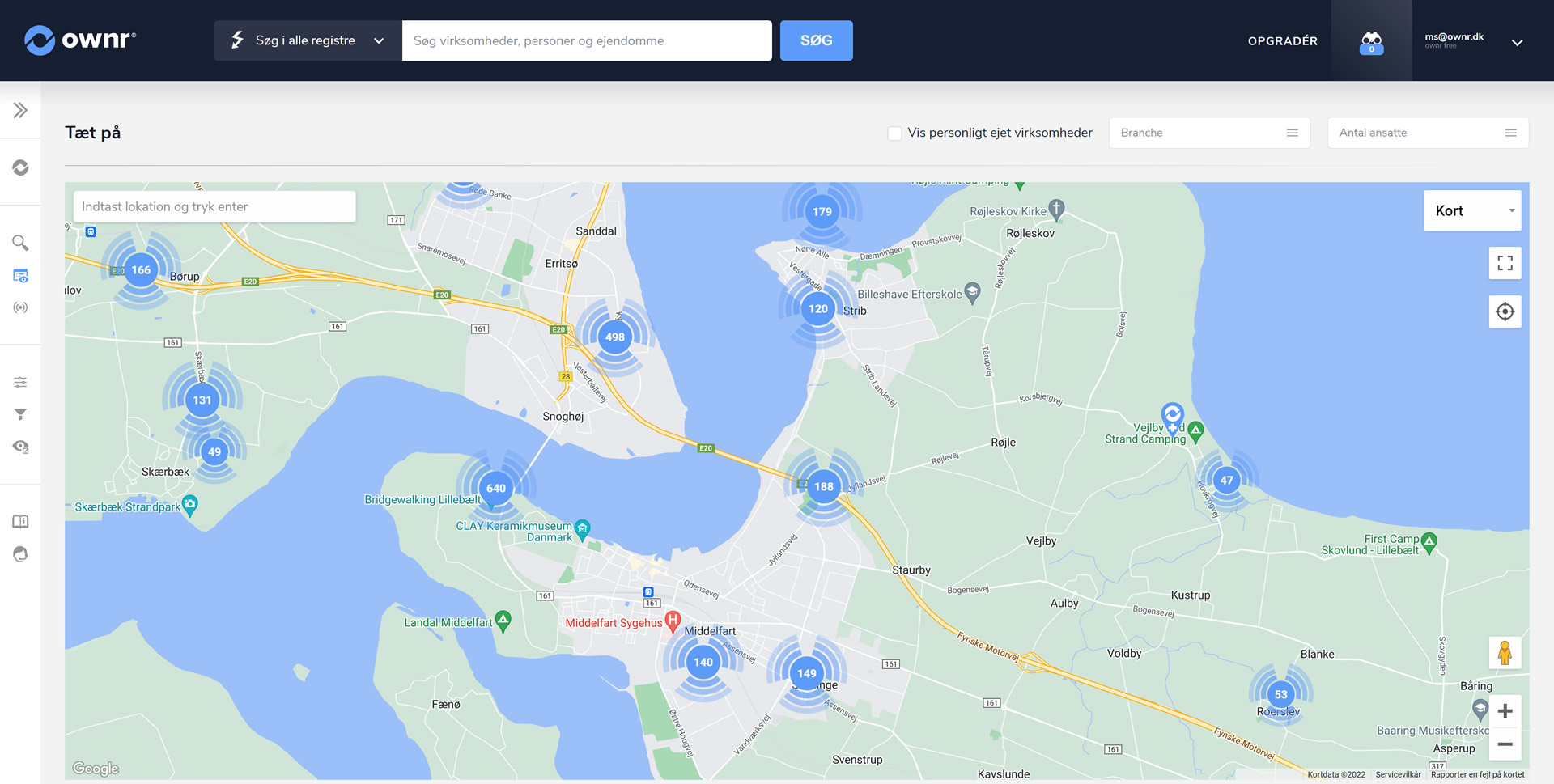
Visning af virksomhed
Når du klikker på markøren (med eller uden +) vil du kunne se navn, branche samt tal fra seneste årsregnskab, som virksomheden har indleveret. Du kan også klikke på virksomhedens navn, og blive ført til virksomhedens pågældende side på ownr (åbnes i ny fane).
Når der vises et + på markøren, betyder det at lokationen indeholder to eller flere virksomheder.
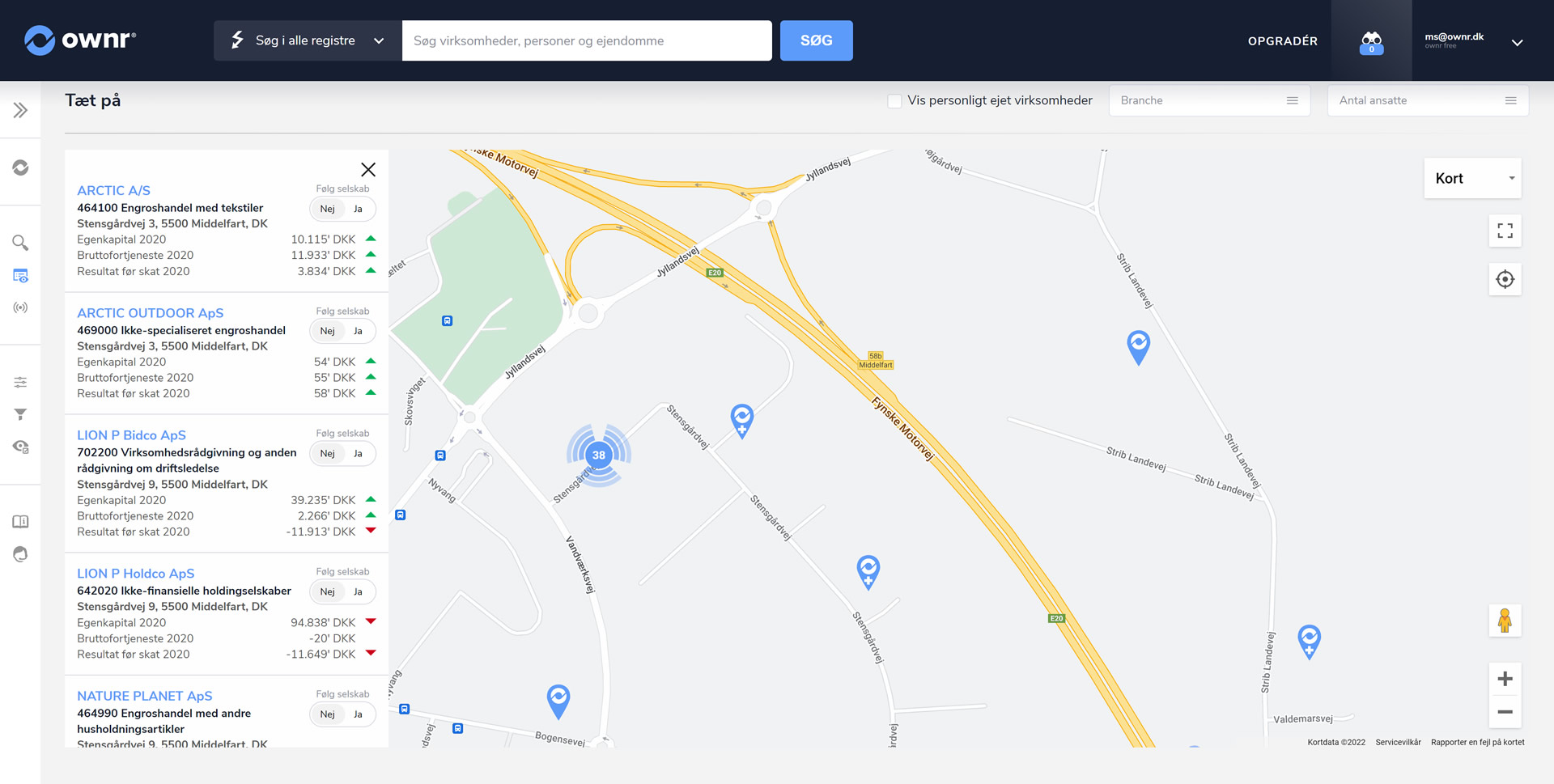
Filtrering
Som udgangspunkt vises personligt ejede virksomheder ikke på kortet, men du kan sætte flueben i feltet hvis du ønsker det. Dog skal du forvente, at det tager længere tid at hente områder med mange resultater.
Det er også muligt at filtrere virksomheder på antal ansatte og branche, hvilket gør at resultaterne hentes hurtigere på kortet.
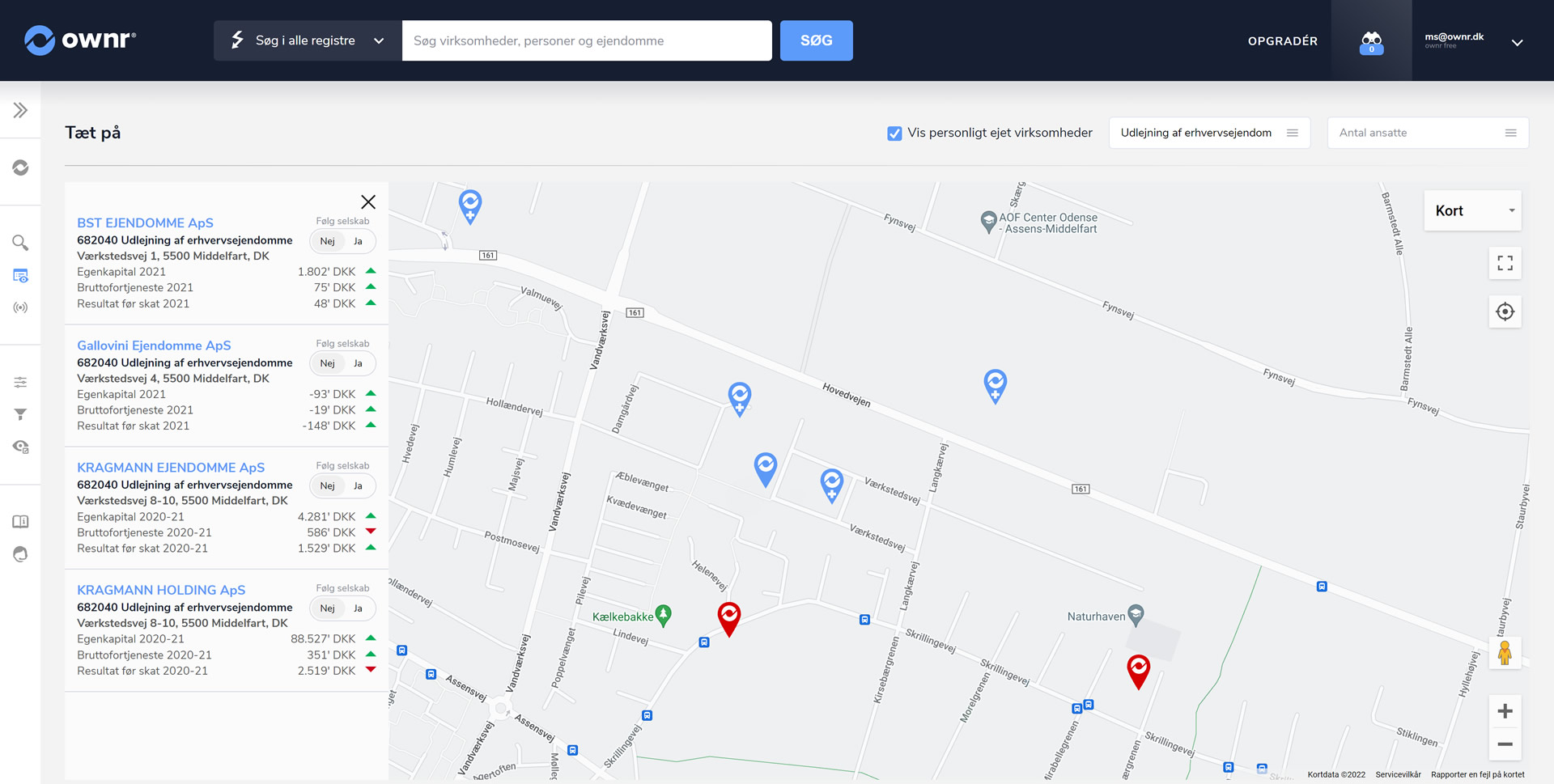
Lokation
Det er muligt at indtaste sin lokation i søgefeltet på kortet som adresse, by eller sted og der kommer automatisk forslag frem imens du taster. Tryk herefter "Enter" på tastaturet og du vil blive flyttet til lokationen, samt få vist virksomhederne i området.
Det er også muligt at klikke på sigtemåls-ikonet der er vist på kortet, hvorefter din nuværende lokation automatisk hentes (kræver du tillader dette i browseren).
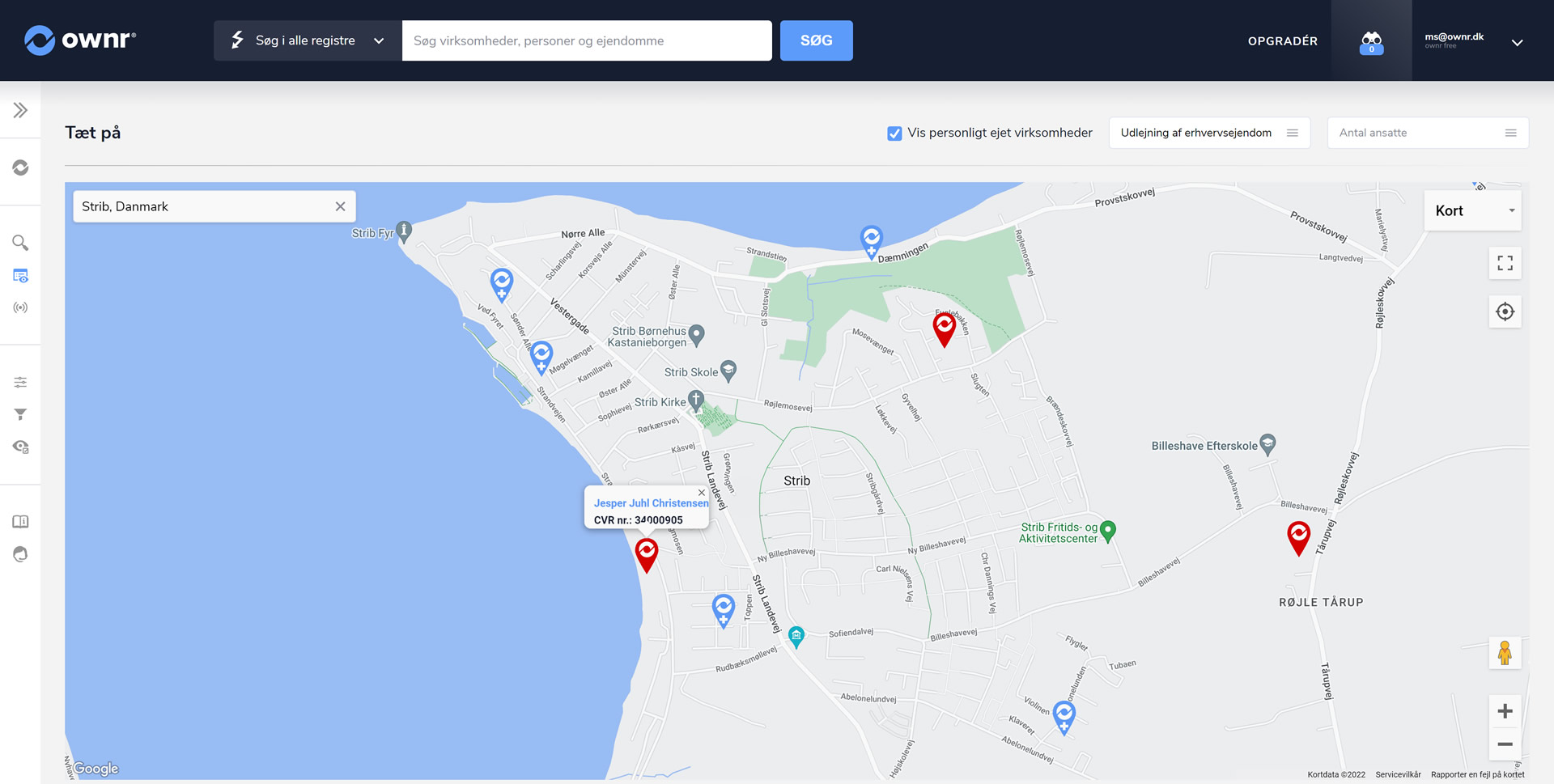
Gå til Kortsøgning
Her kan du se den fulde liste over virksomheder, erhvervspersoner samt ejendomme du har valgt at følge. Du har mulighed for at fravælge notifikationer på mail eller helt fjerne dem du ikke længere ønsker at følge.
Som gratis bruger kan du følge op til 50 emner.
Gå til Følger
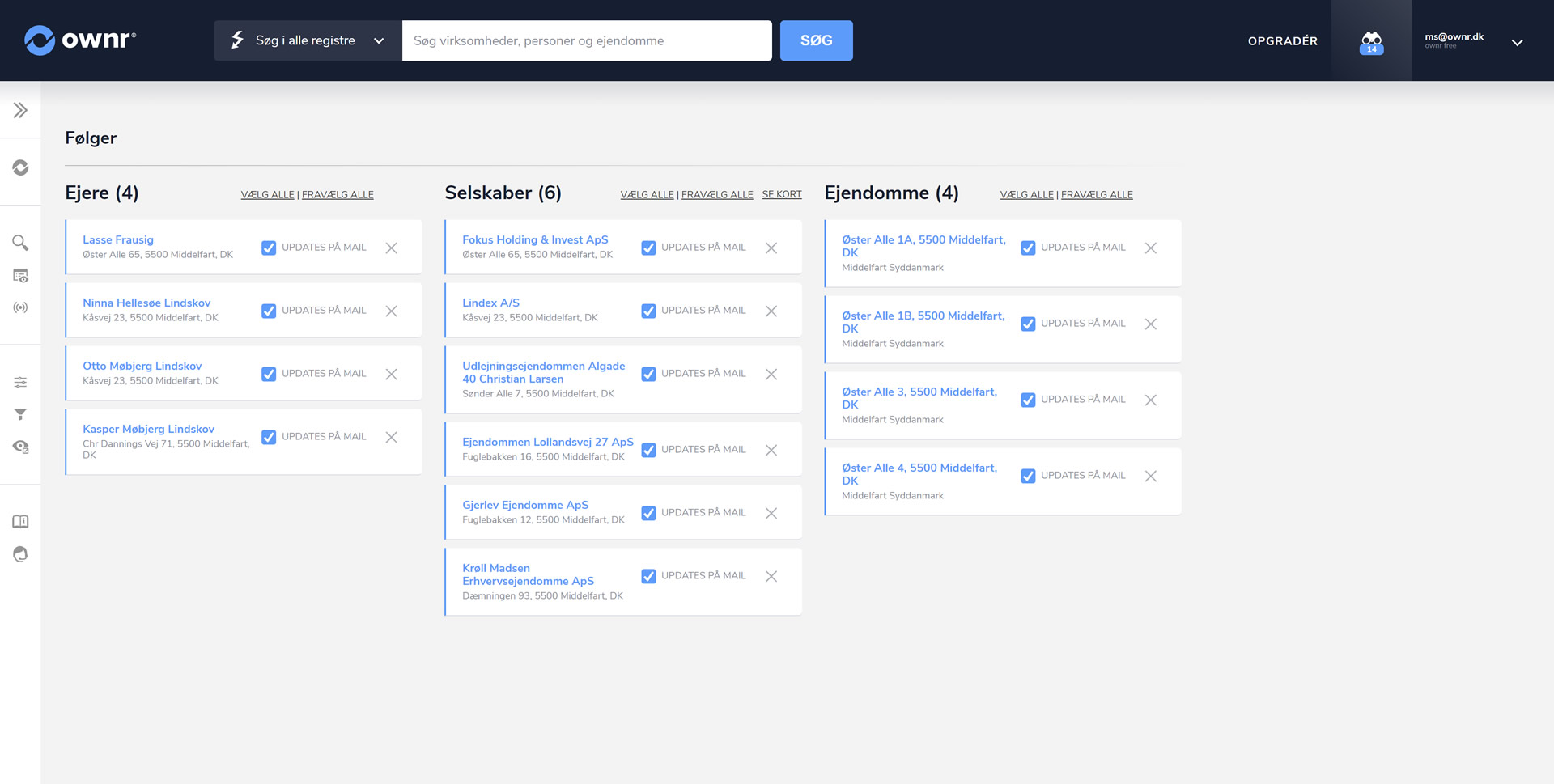
Er en gratis service hvor du kan se som bruger kan dykke rundt i tal og statistikker. Vi har inddelt vores live-univers under følgende punkter.
• Årsrapporter der matcher dine live indstillinger/preferencer
• Statistik over nye virksomheder samt konkurser i Danmark
• Kort over nye virksomheder, konkurser, ændringer samt regnskaber
• Nyheder fra de største selskaber i Danmark
• Revisor toplisten - se fordelingen af kunder hos danske revisorer
• Direktør og bestyrelsesskift fra større virksomheder
• Alt live - i dette minut
Gå til Live
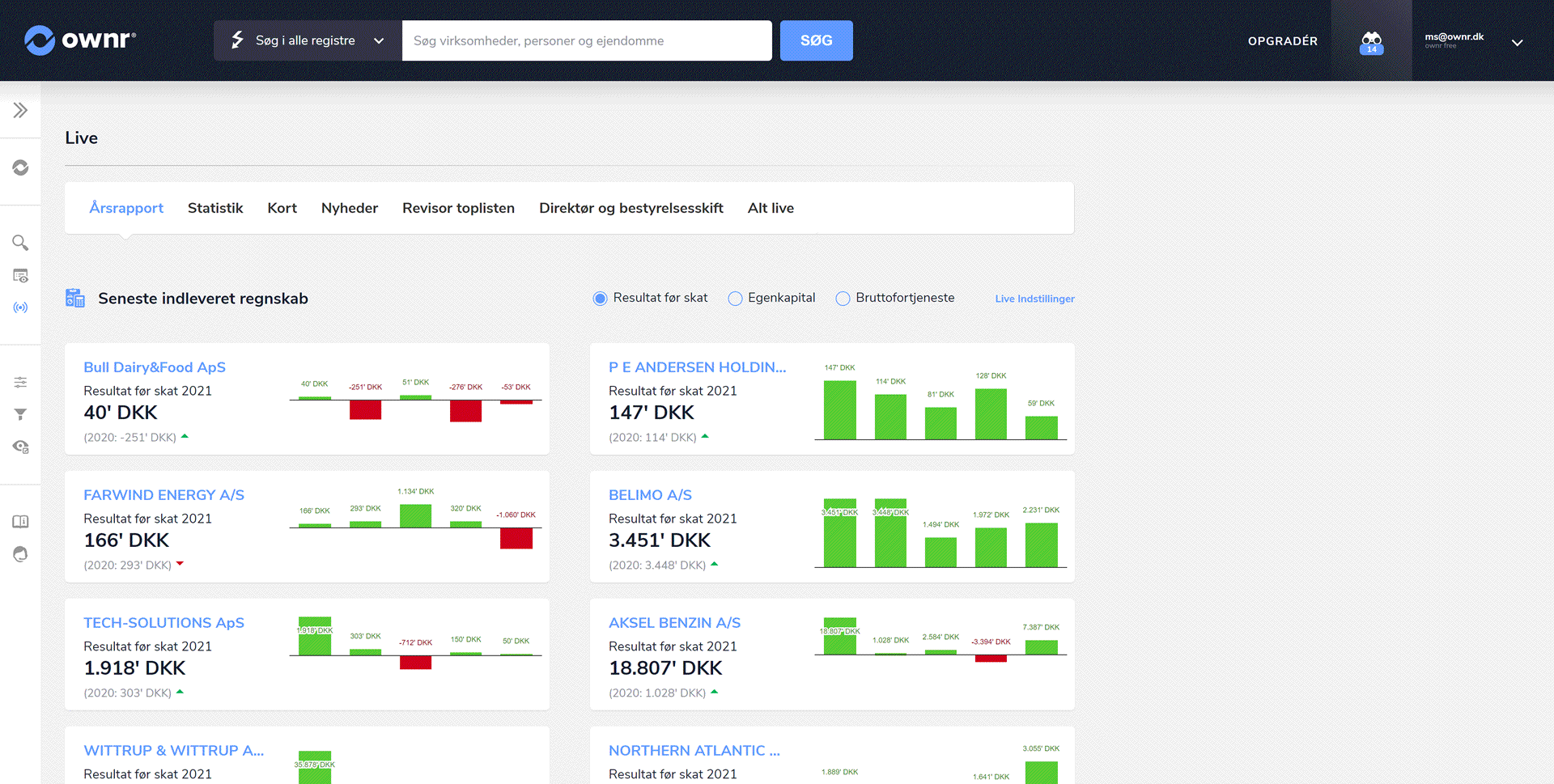
Din personlige brugermenu er lokaliseret øverst til højre, du kan herfra tilgå følgende:
• Mit overblik
• Min profil
• Tilføj ny bruger
• Log ud
Når I er flere der bruger ownr i jeres virksomhed, vil du som administrator for virksomheden se;
• Mit overblik
• Min profil
• Virksomhed og brugere
• Tilføj ny bruger
• Sikkerhed
• Log ud
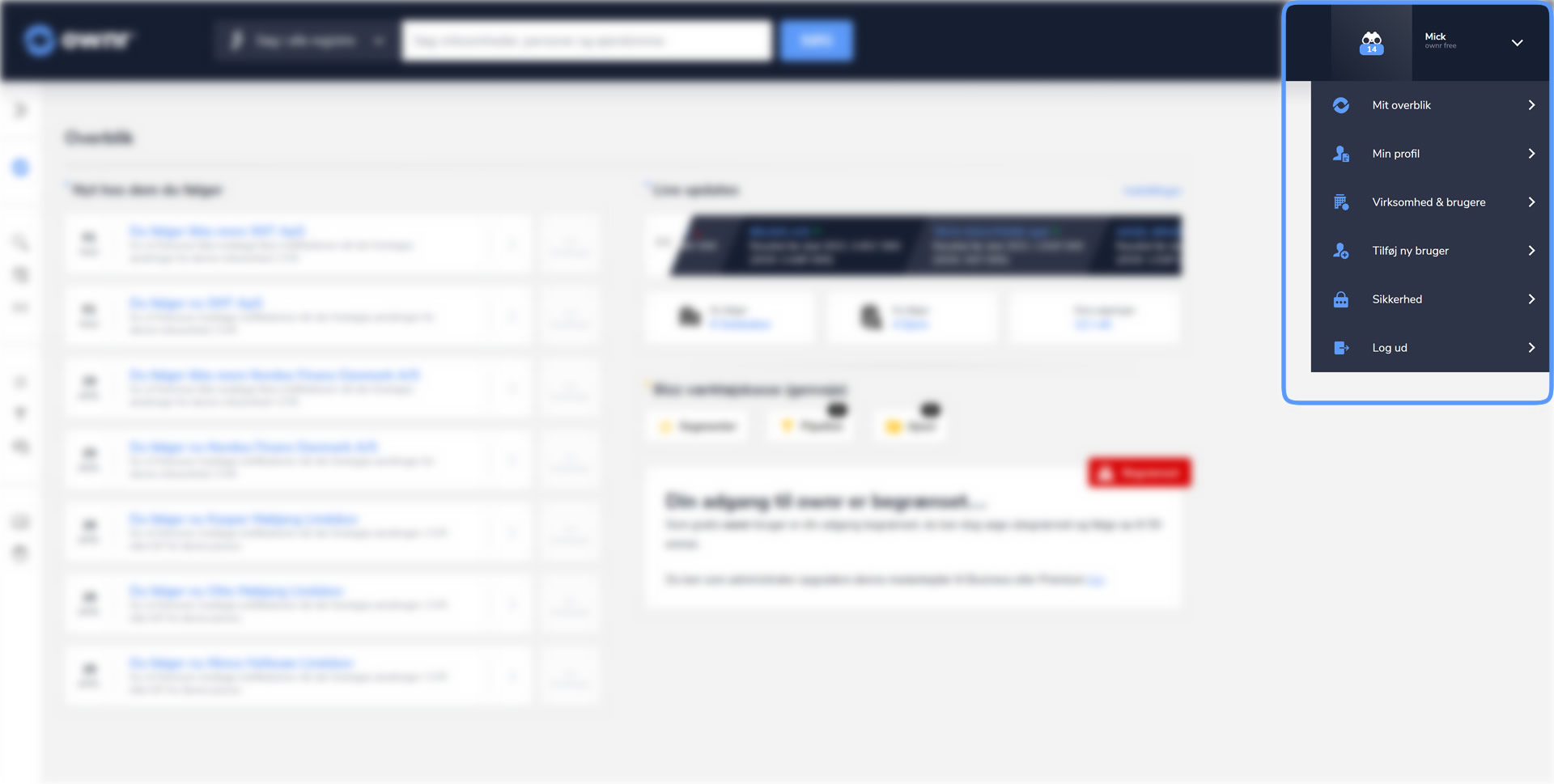
Mit overblik
Denne er blot en genvej til siden "Overblik", som du også havner på ved log ind.
Min profil
Det er her du kan ændre dine profiloplysninger, og evt. uploade et profilbillede.
Virksomhed og brugere
Her kan du som administrator ændre oplysninger for virksomheden, oprette nye brugere og tildele dem abonnementer.
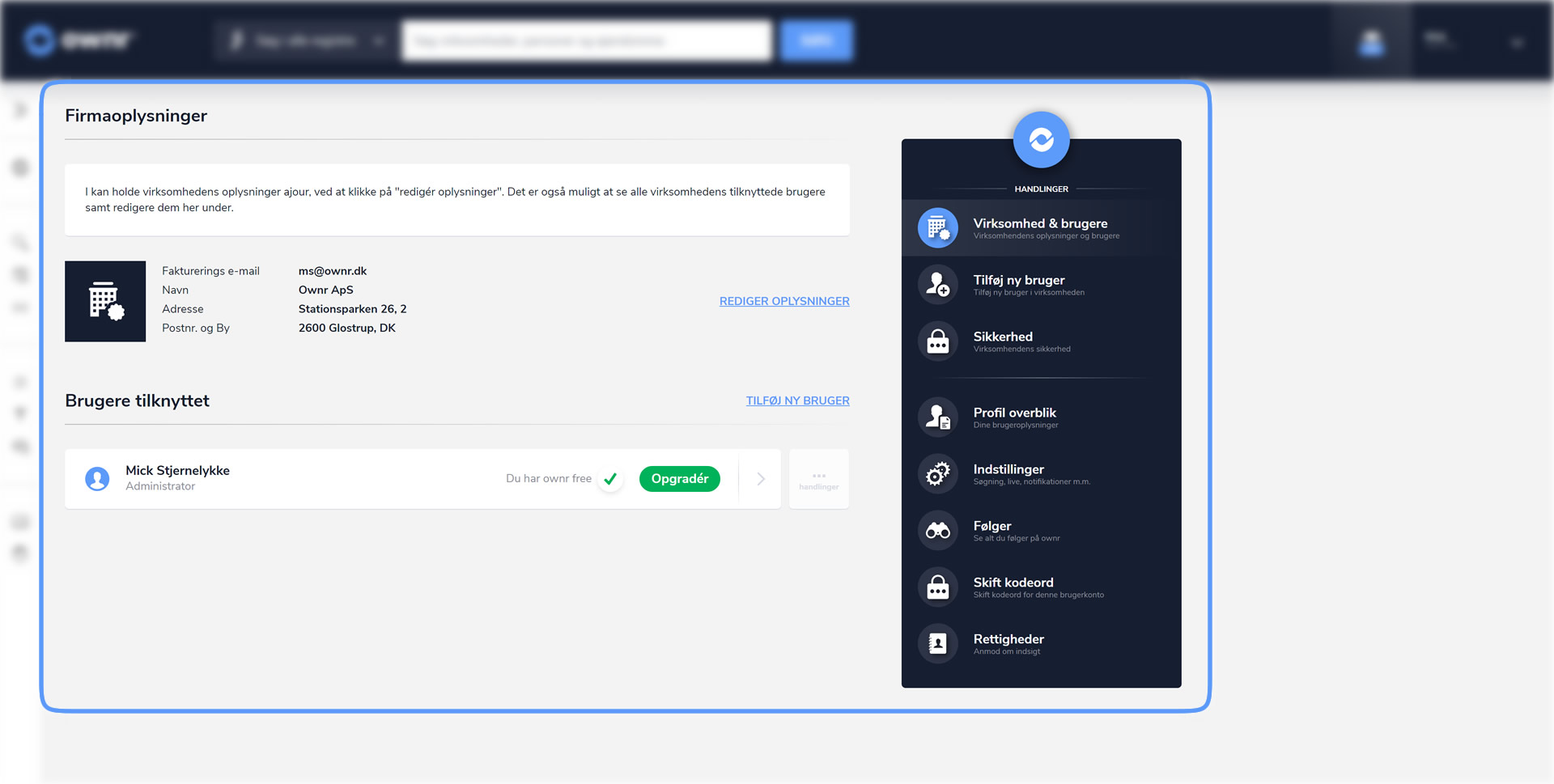
Virksomheden kort
Navnet på virksomheden, CVR-nummer, virksomhedsform, stiftelsesdato samt status m.m.
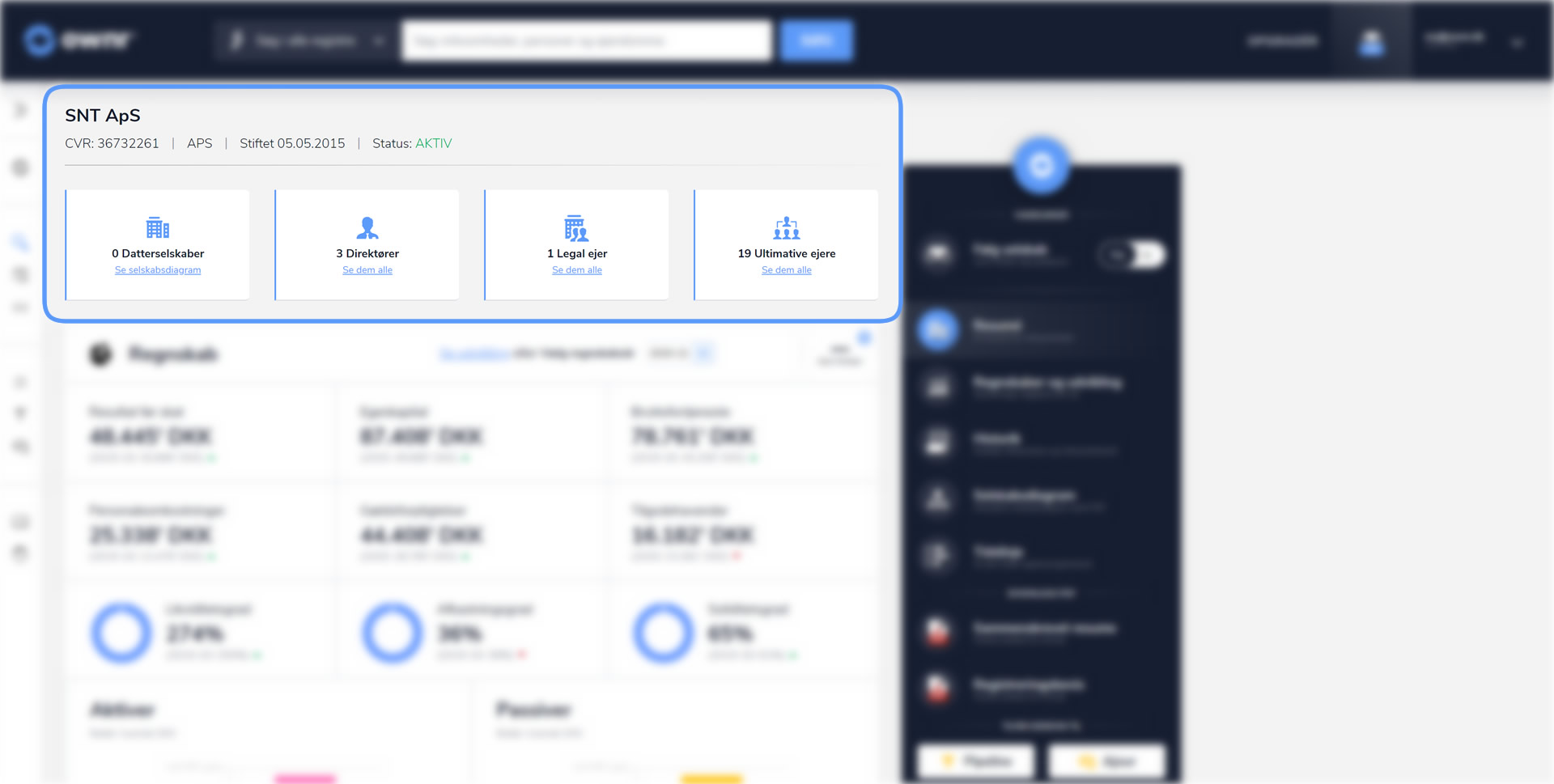
Nøgletal fra seneste regnskab
Her får du et hurtigt overblik over det seneste indleveret årsregnskab fra virksomheden sammen med egenkapital, bruttofortjeneste, resultat før skat, gældsforpligtelser, tilgodehavender, likviditetsgrad, afkastningsgrad samt soliditetsgrad.
Alle tal sammenlignes med tal fra forrige regnskabsår, så du nemt kan følge udviklingen.
Til slut præsenteres virksomhedens aktiver og passiver som interaktiv grafik, hvor du kan holde musen over for at se de præcise tal.
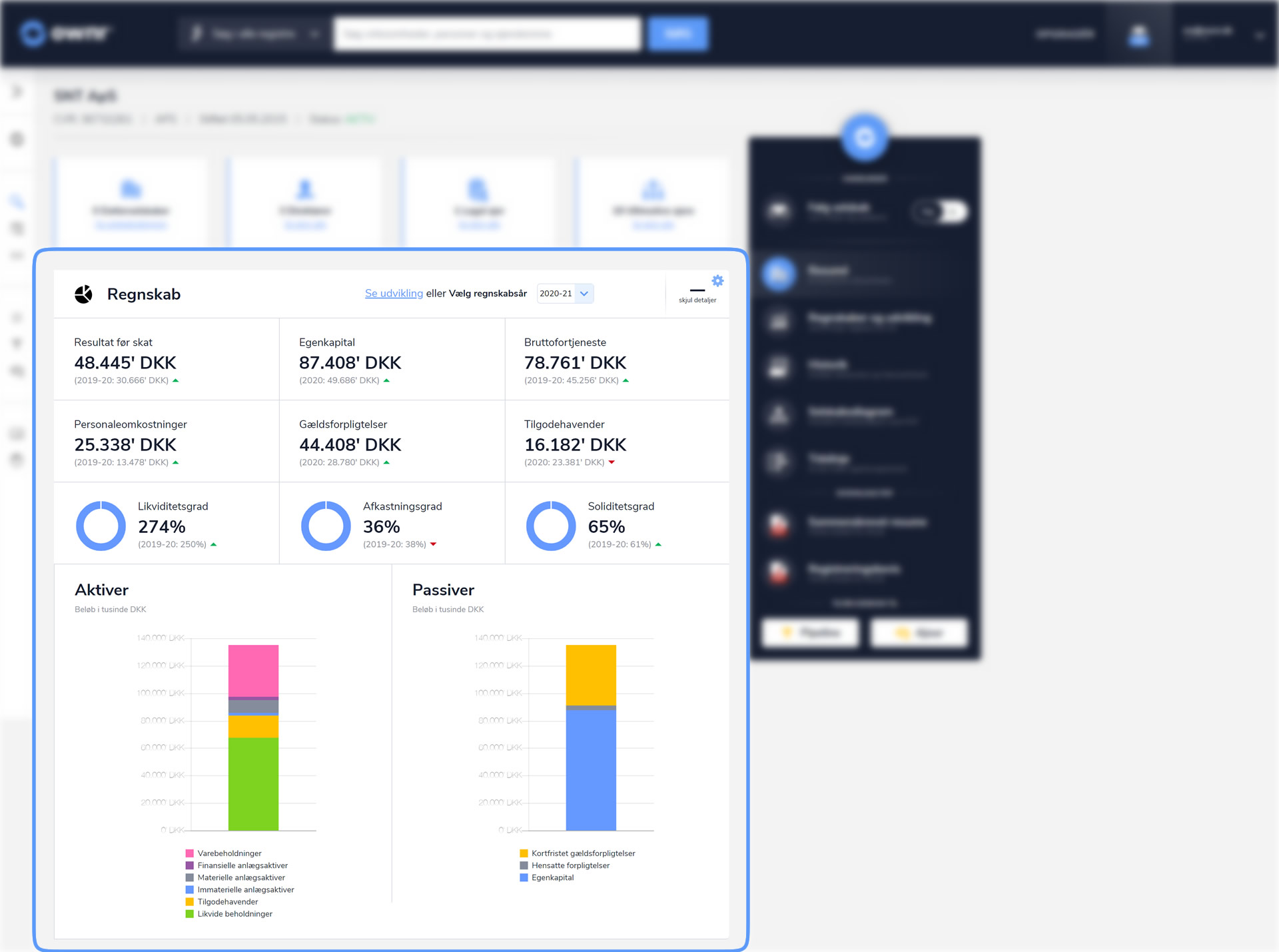
Stamoplysninger
Stamoplysninger viser dig virksomhedens navn, adresse, postnummer, registreret kapital, CVR-nummer, stiftelsesdato, virksomhedstype, status, tegningsregel, branchekode, formål samt produktionsenheder og nuværende antal ansatte.
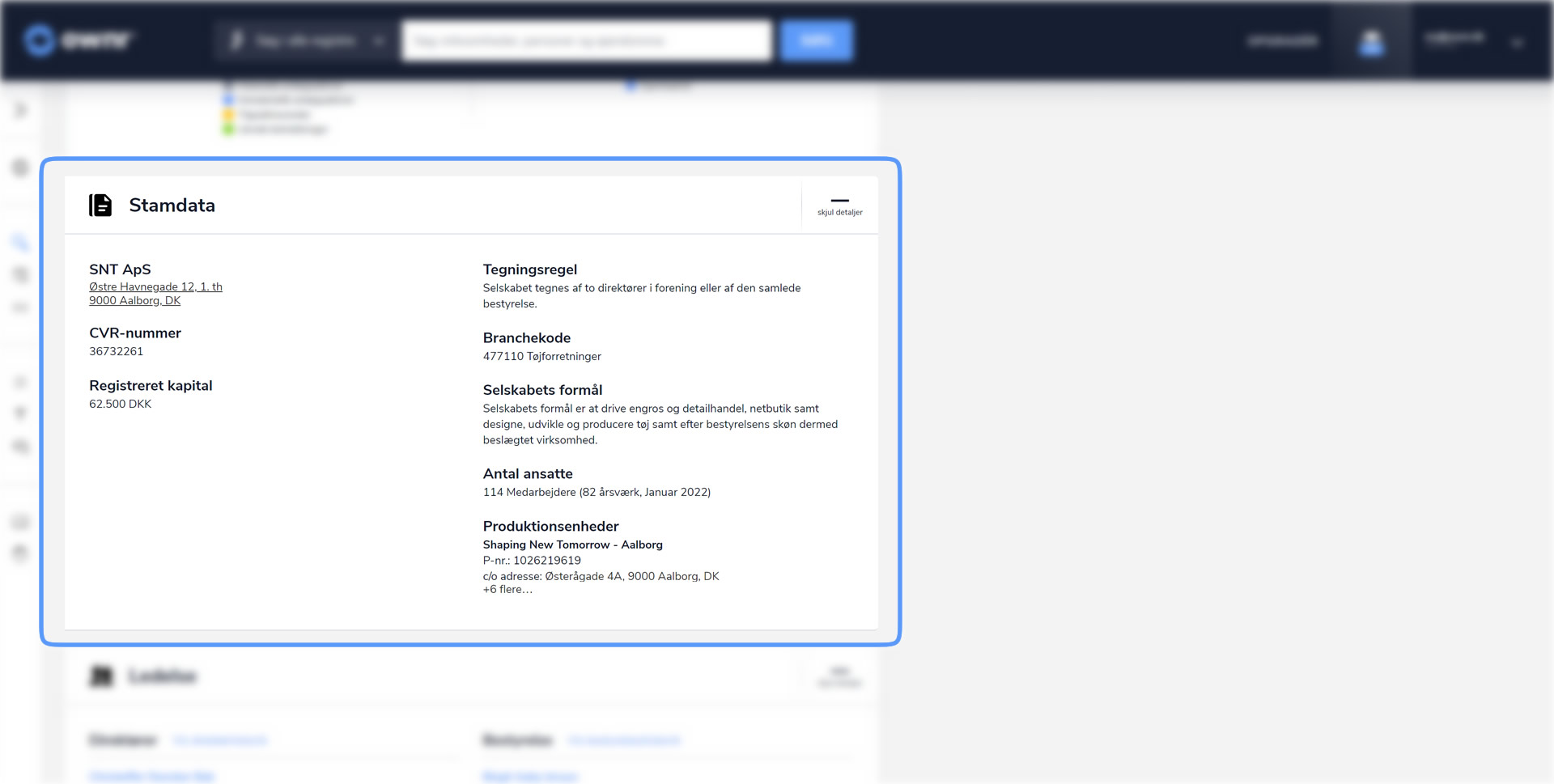
Nuværende ledelse
Den nuværende direktion samt bestyrelse vises med deres navne, adresse, postnummer og by samt med link til deres respektive personsider på ownr. Ønsker du at se den forhenværende ledelse, kan du klikke på menupunktet "Historik" som vi også kommer mere ind på længere nede i guiden.
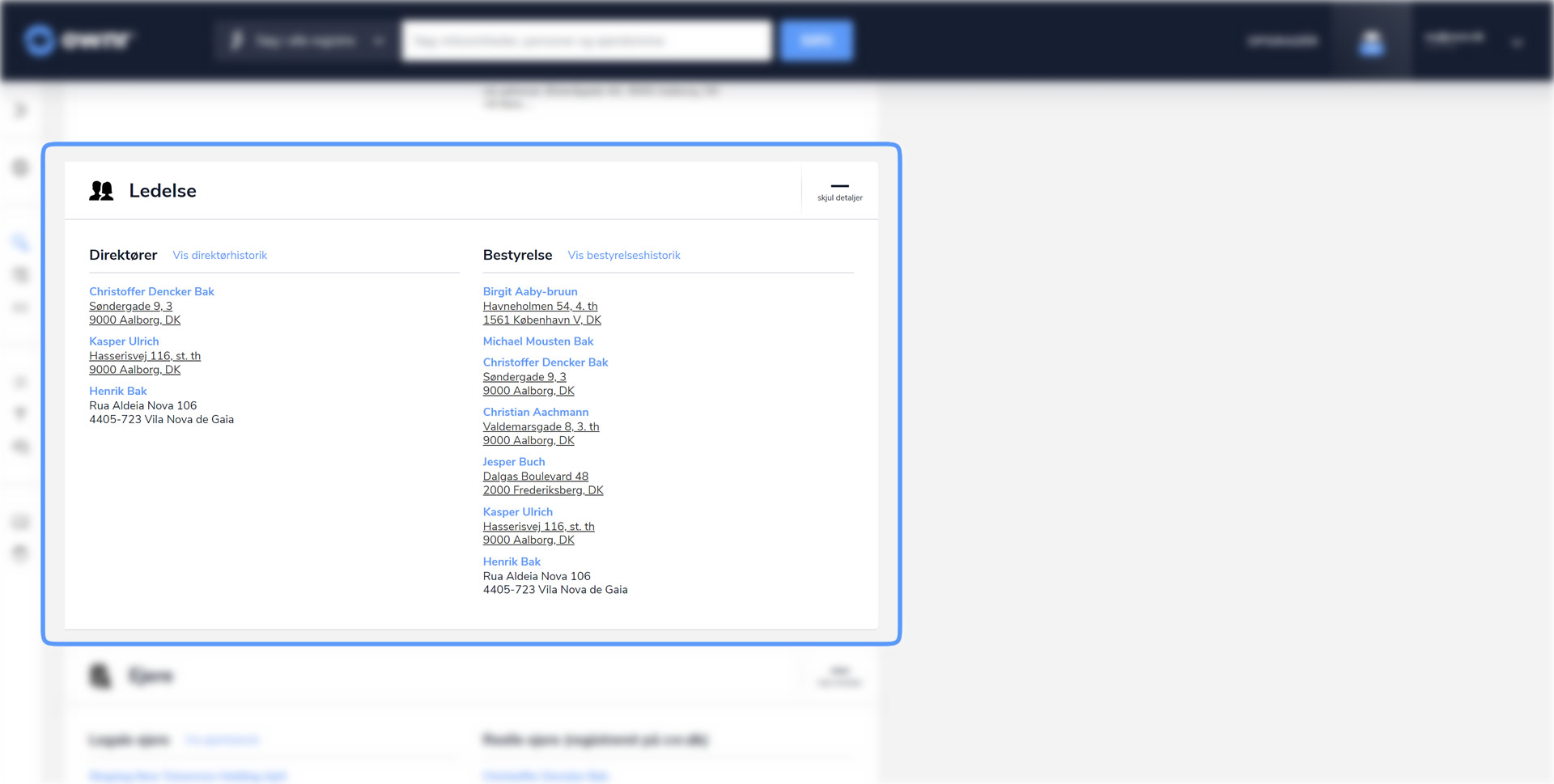
Ejerforhold
Her får du overblik over ejerstrukturen i virksomheden, det vil f. eks. være muligt at se modervirksomheder, holdingselskaber og personlige ejere af virksomheden.
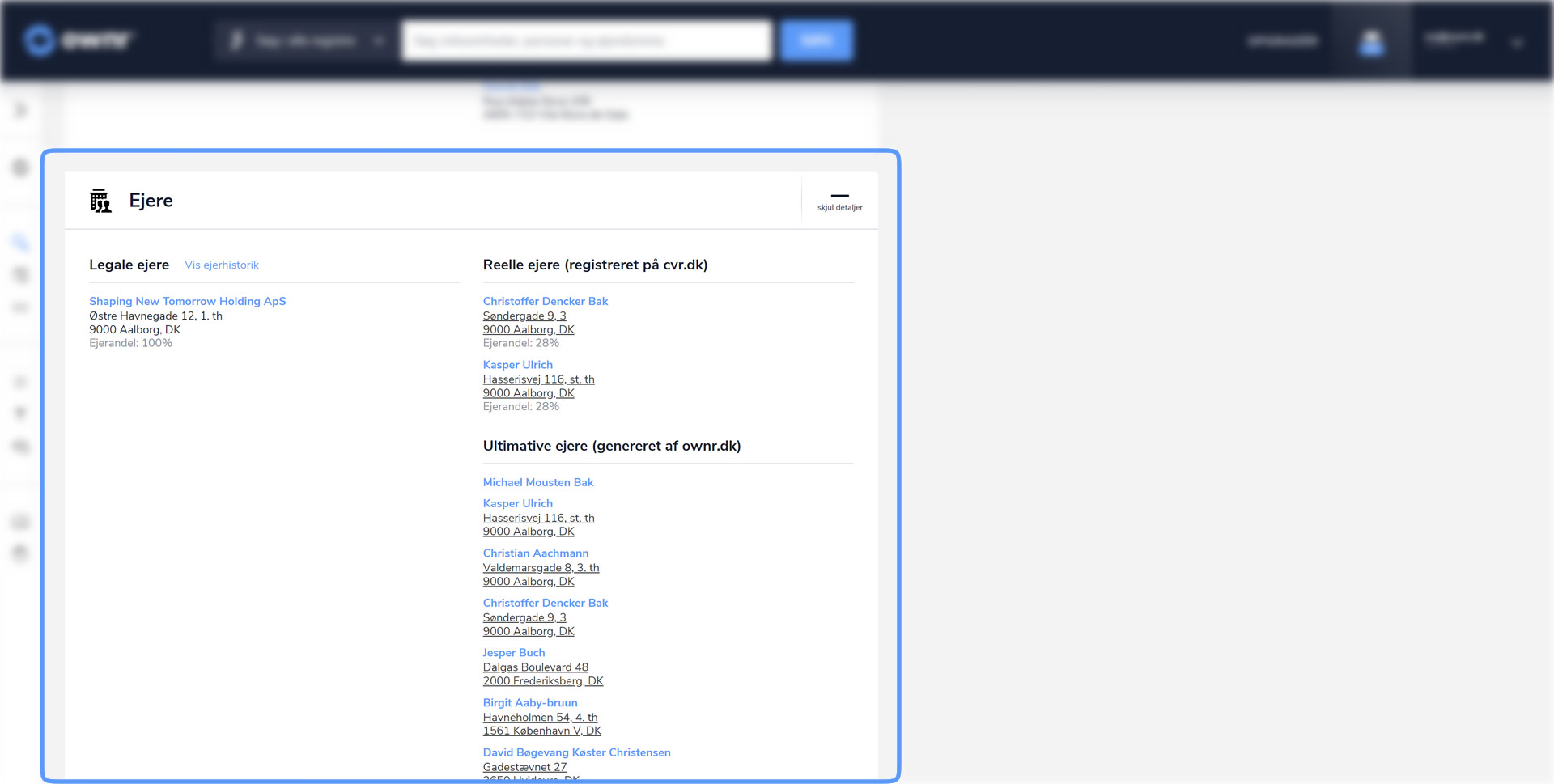
Revision
Hvis virksomheden har tilknyttet en revisor vil det blive vist under sektionen revision hvor du også kan finde virksomhedens første regnskabsperiode og regnskabsår.
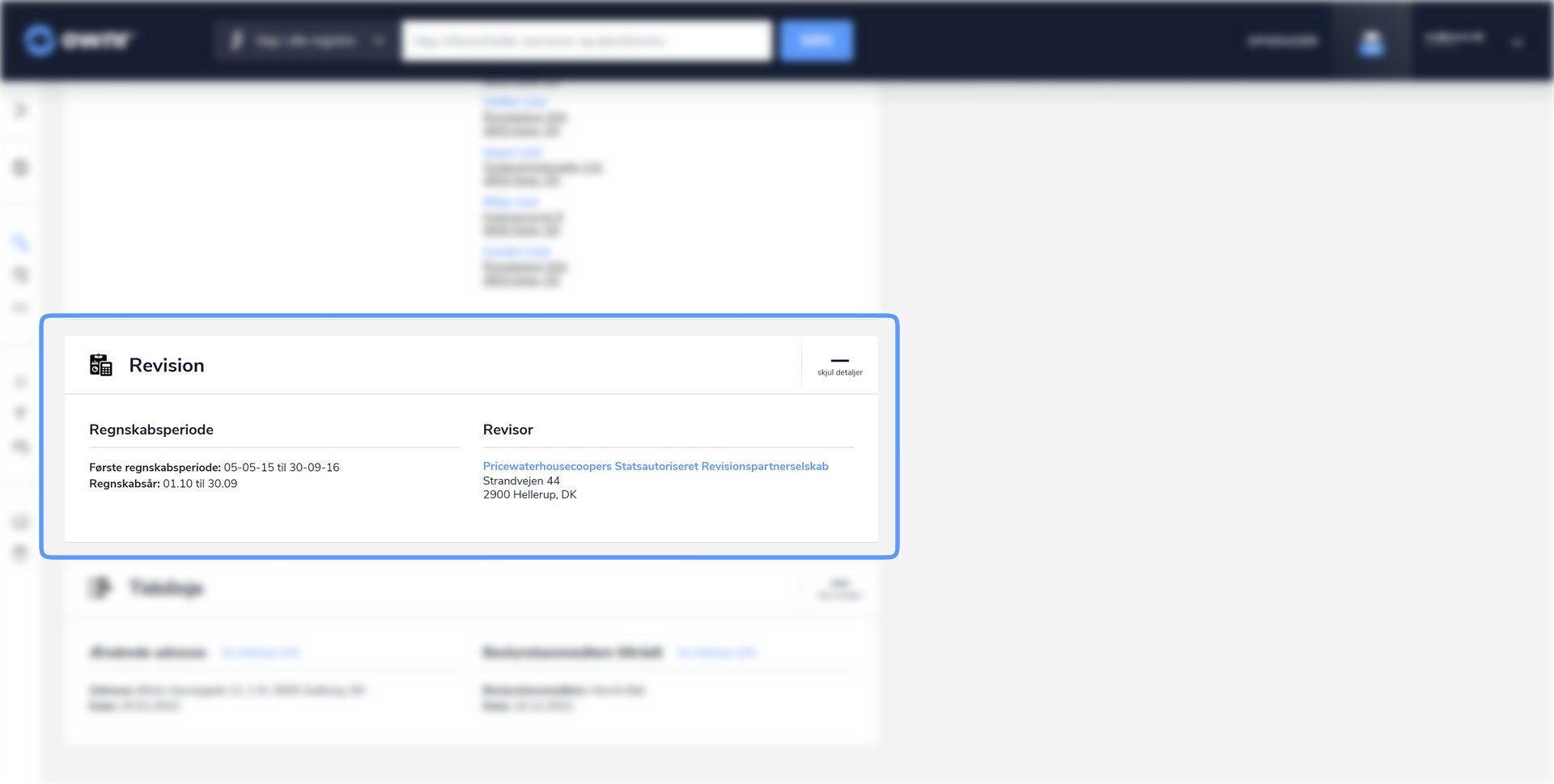
De 2 seneste hændelser fra tidslinjen
Som udgangspunkt er virksomheds-tidslinjen forbeholdt betalende medlemmer, men du får lige lov til at smugkigge lidt med.
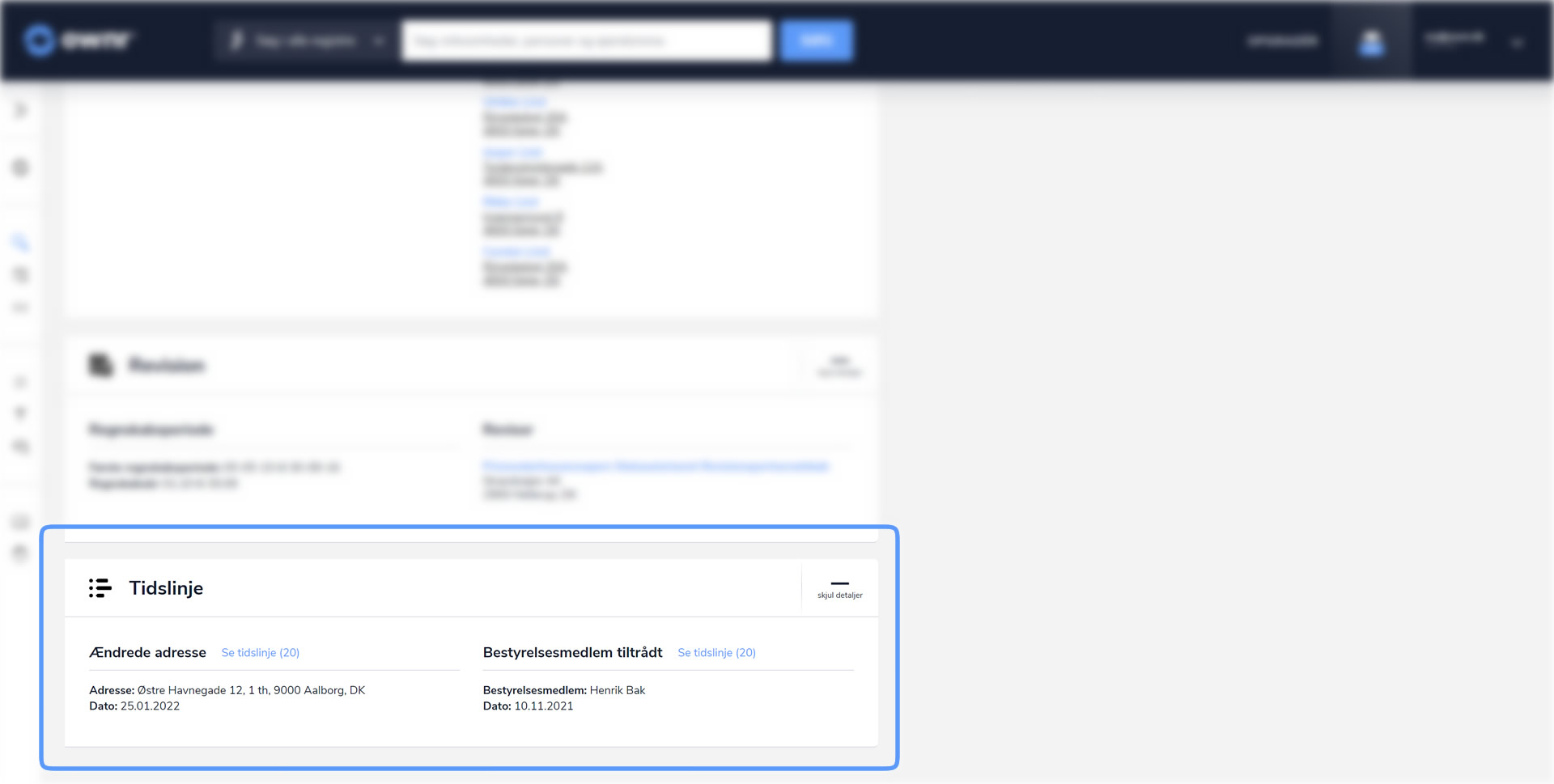
Når man får vist en virksomhed på ownr befinder man sig samtidigt også under menupunktet "Resumé" for den pågældene virksomhed. Denne menu vises til højre for indholdet på en computer eller tablet og findes som den blå runde "ownr-knap" i bunden af browseren når du ser siden fra din mobil.
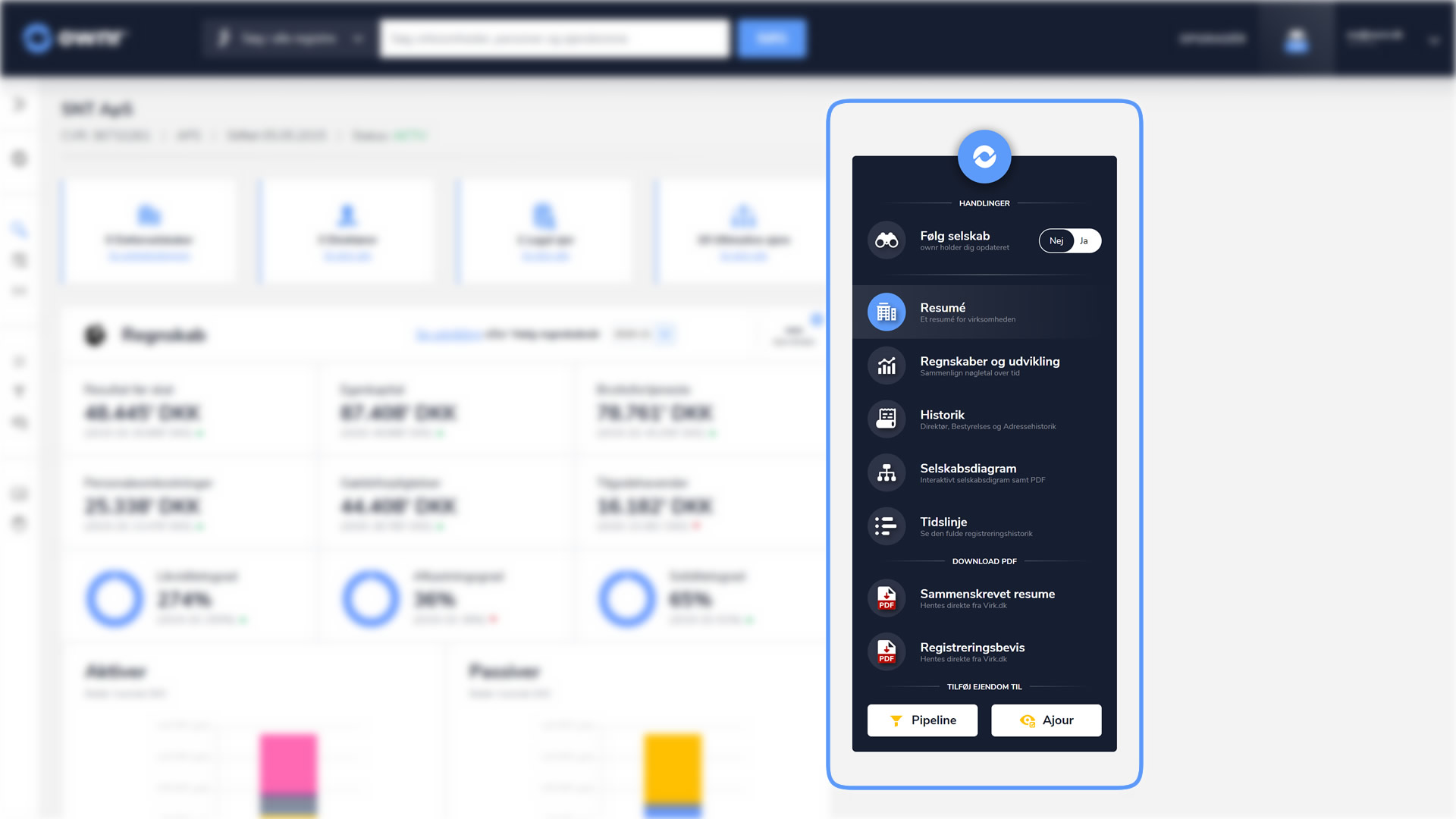
Det er herfra menuen muligt at tilgå følgende:
• Følg selskab
• Resumé
• Regnskaber og udvikling
• Historik
• Selskabsdiagram (kræver Business eller Premium)
• Tidslinje (kræver Business eller Premium)
• Sammenskrevet resumé
• Registreringscertifikat
En af ownr’s allerstærkeste gratis værktøjer er vores “Følg” funktion. I menuen kan du vælge at følge en virksomhed ved at bruge knappen “Følg selskab”. Du vil herftefer kunne se at du "Følger" virksomheden og vil blive notificeret når der fremover sker ændringer i virksomheden. Som udgangspunkt modtager du også en mail-notifikation, dog kan dette fravælges under “Følger” menupunktet hvor du også kan se den fulde liste over virksomheder samt personer du har valgt at følge.
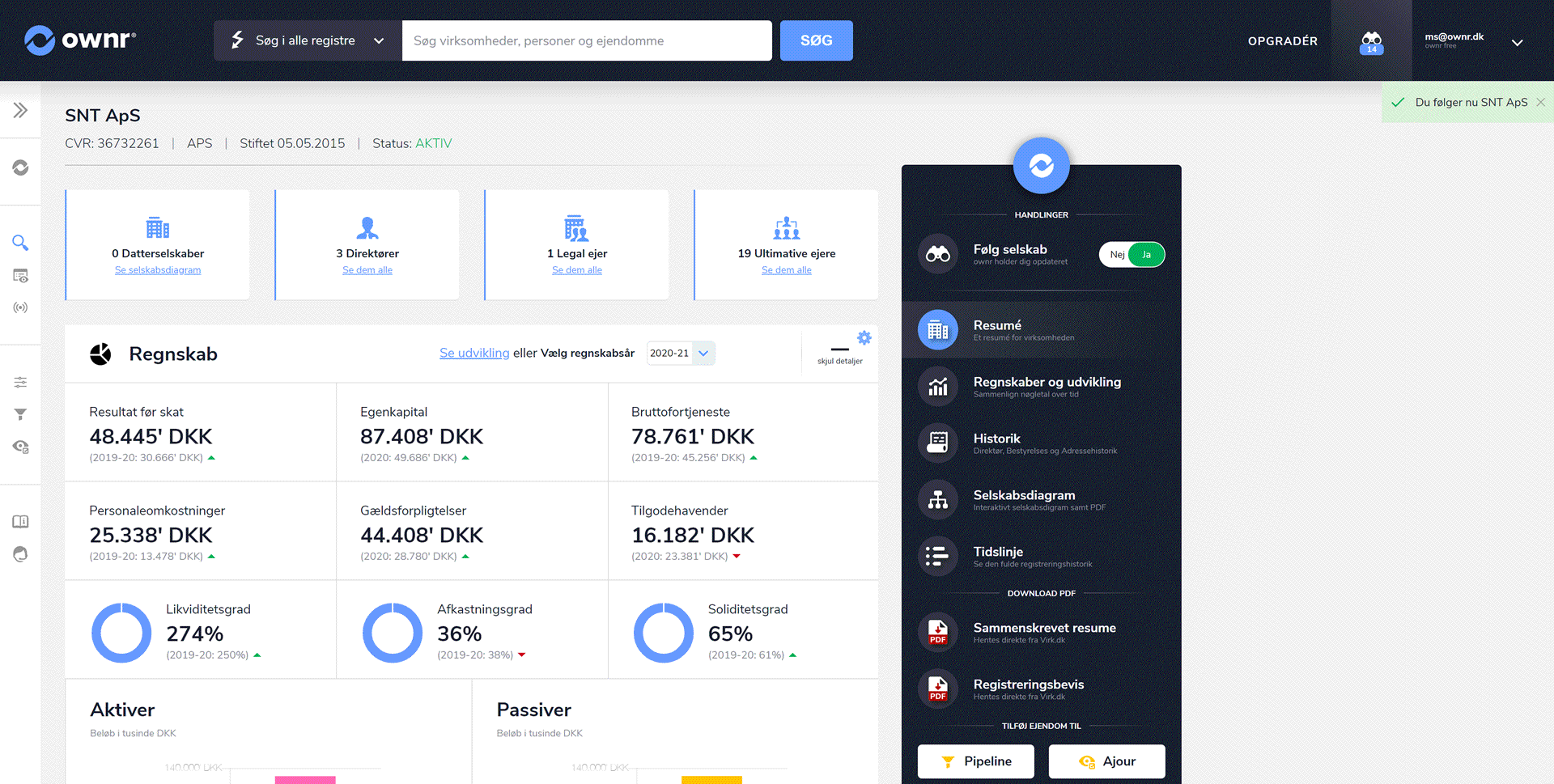
Alle tilgængelige årsregnskaber/rapporter kan læses på siden, men du kan også downloade dem i PDF-format hvis dette ønskes.
Vælg menupunktet “Regnskaber og udvikling”. Du får nu vist udvikling i nøgletal øverst på siden, her vises "resultat før skat" som udgangspunkt. Har du Business eller Premium abonnement kan du ydermere se udviklingen i nøgletal for:
• Egenkapital
• Bruttofortjeneste
• Personaleomkostninger
• Gældsforpligtelser
• Tilgodehavender
• Likviditetsgrad
• Afkastningsgrad
• Soliditetsgrad
Efterfølgende kan du læse det senest indrapporterede regnskab som automatisk er vist i udfoldet tilstand, ønsker du i stedet at læse tidligere regnskaber kan du klikke på + (vis detaljer) udfor det regnskab du ønsker at læse.
Alle regnskaber kan også hentes som PDF direkte fra Virk.
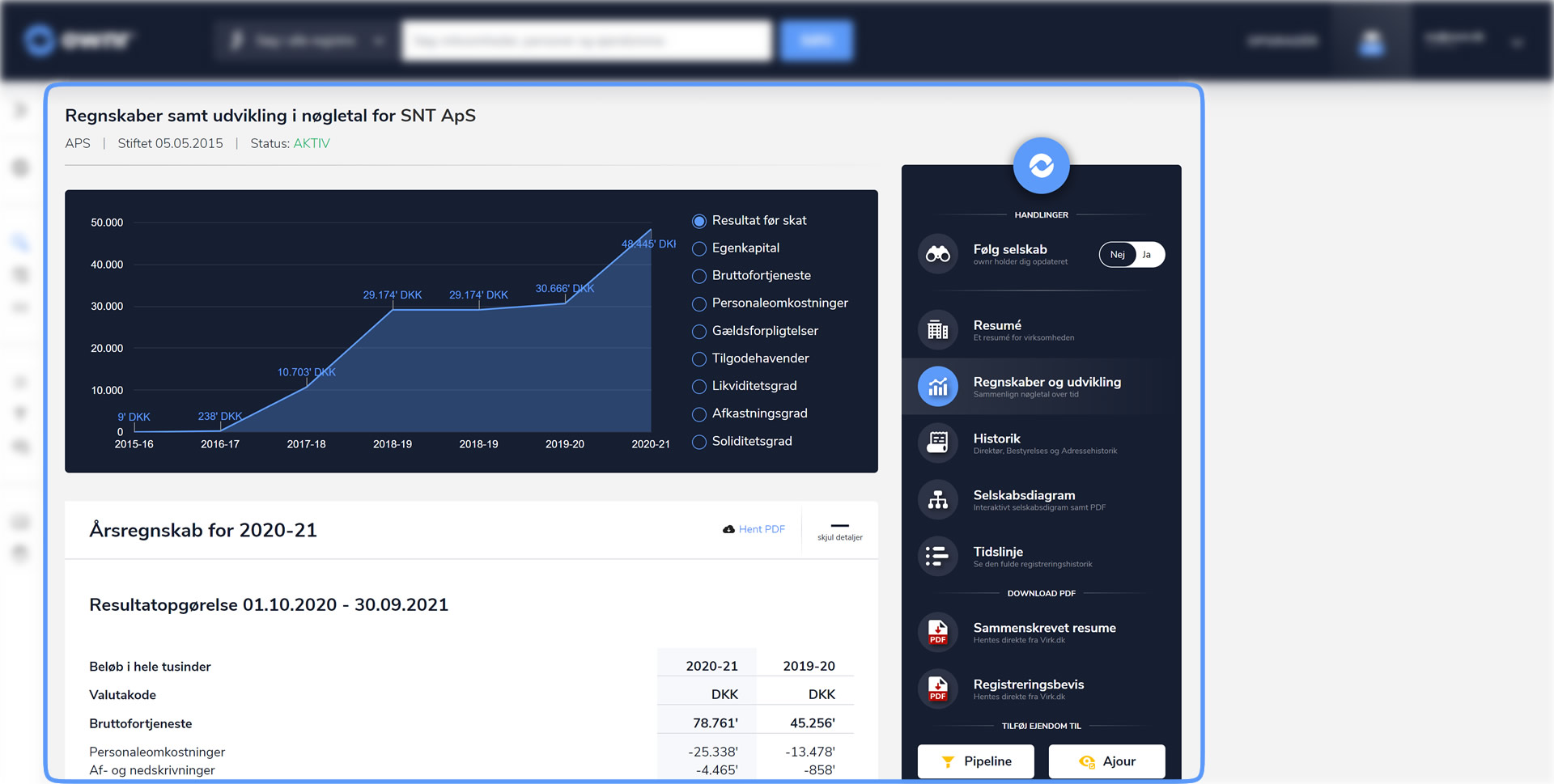
Ønsker du at dykke ned i vores data og se på virksomheden historiske data er dette også muligt. Vælg menupunktet “Historik” og du vil kunne se:
• Direktørhistorik
• Bestyrelseshistorik
• Historik over legale ejere
• Adressehistorik
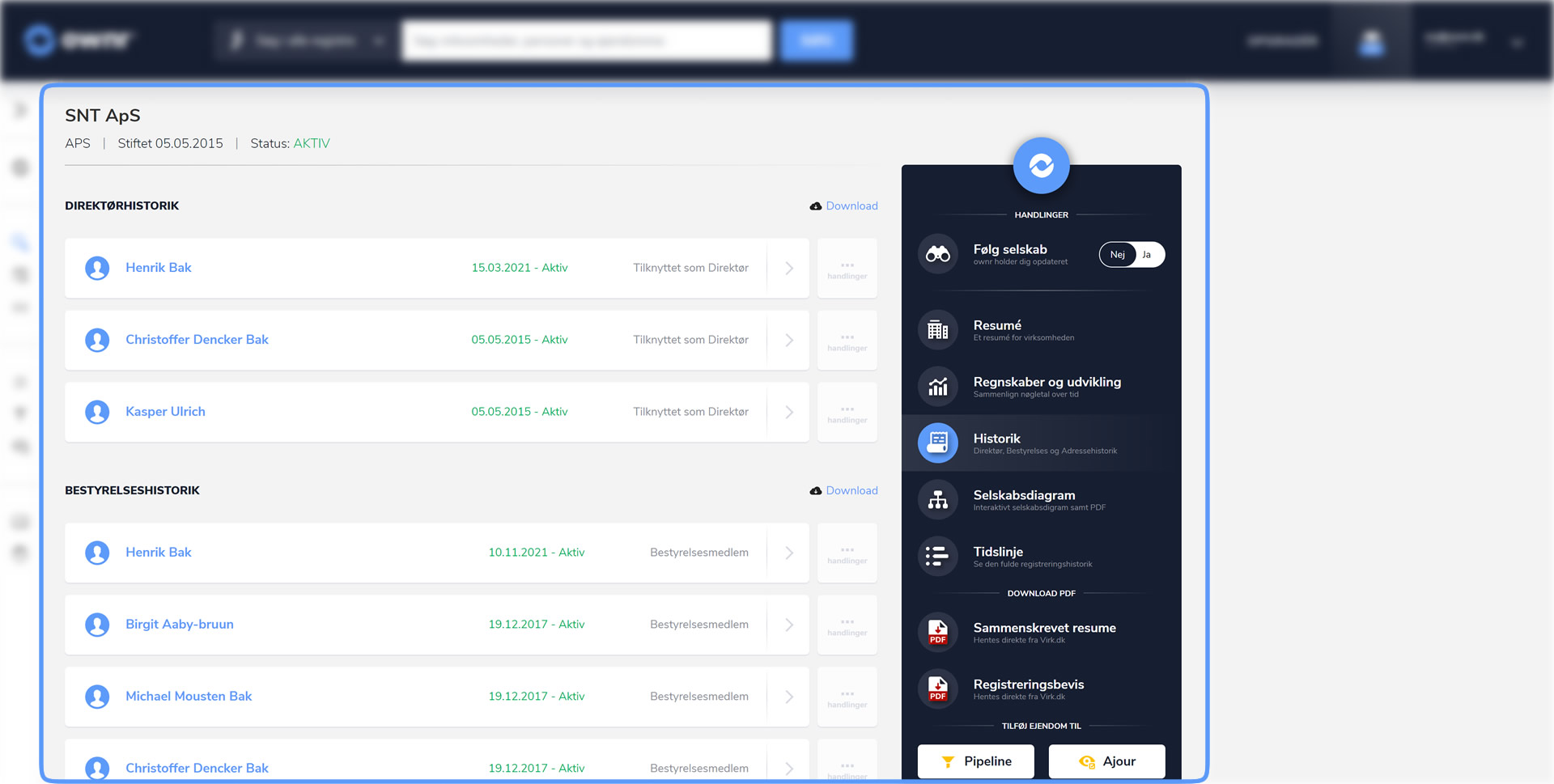
Business og Premium abonnenter kan ud for hvert afsnit også downloade historikken som PDF.
Kun Business og Premium abonnenter har adgang til selskabsdiagrammer.
Med ownr's interaktive selskabsdiagram, har det aldrig været nemmere at overskue ejerkreds og datterselskaber. Du kan ved hjælp af musen navigere rundt i diagrammet og nærlæse alle ben i virksomheden, det er også let at styre zoom-niveauet når der aflæses store diagrammer med meget data.
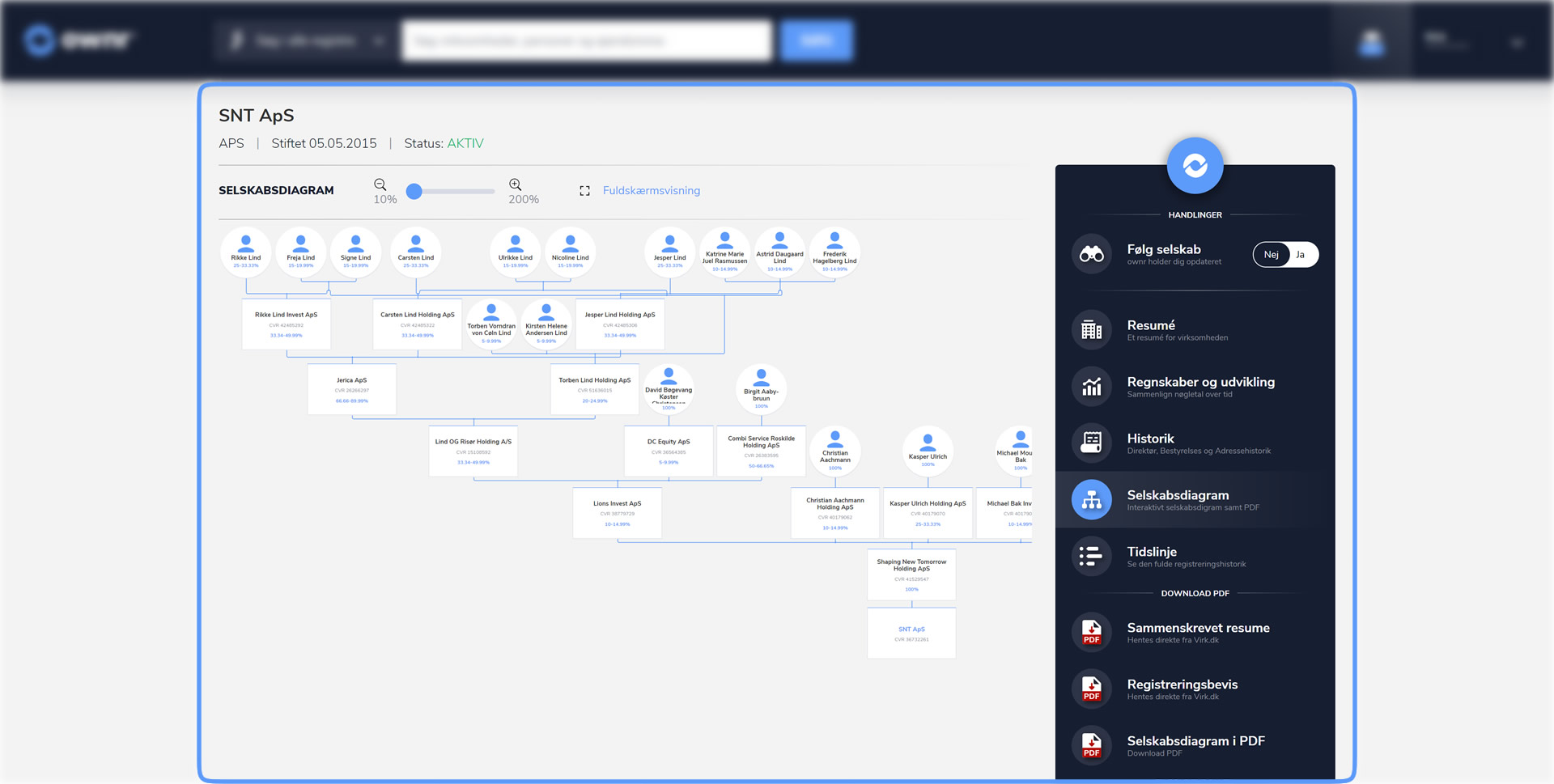
Det er også muligt at få åbnet selskabsdiagrammet i fuldskærmsvisning ved at klikke på linket over diagrammet.
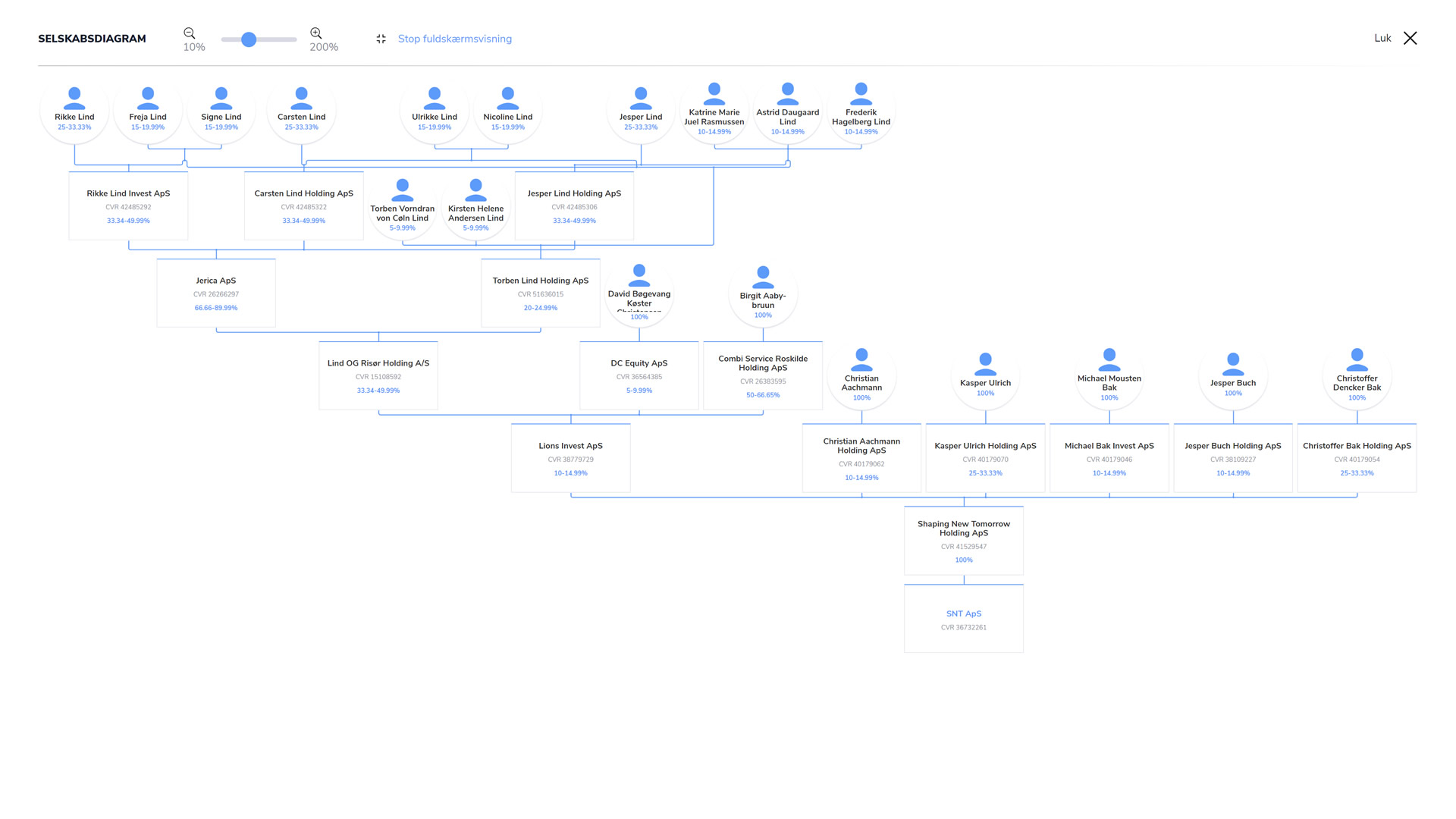
Ønsker du at downloade selskabsdiagrammet til offline brug, kan der klikkes i handlingsmenuen på "Selskabsdiagram i PDF".
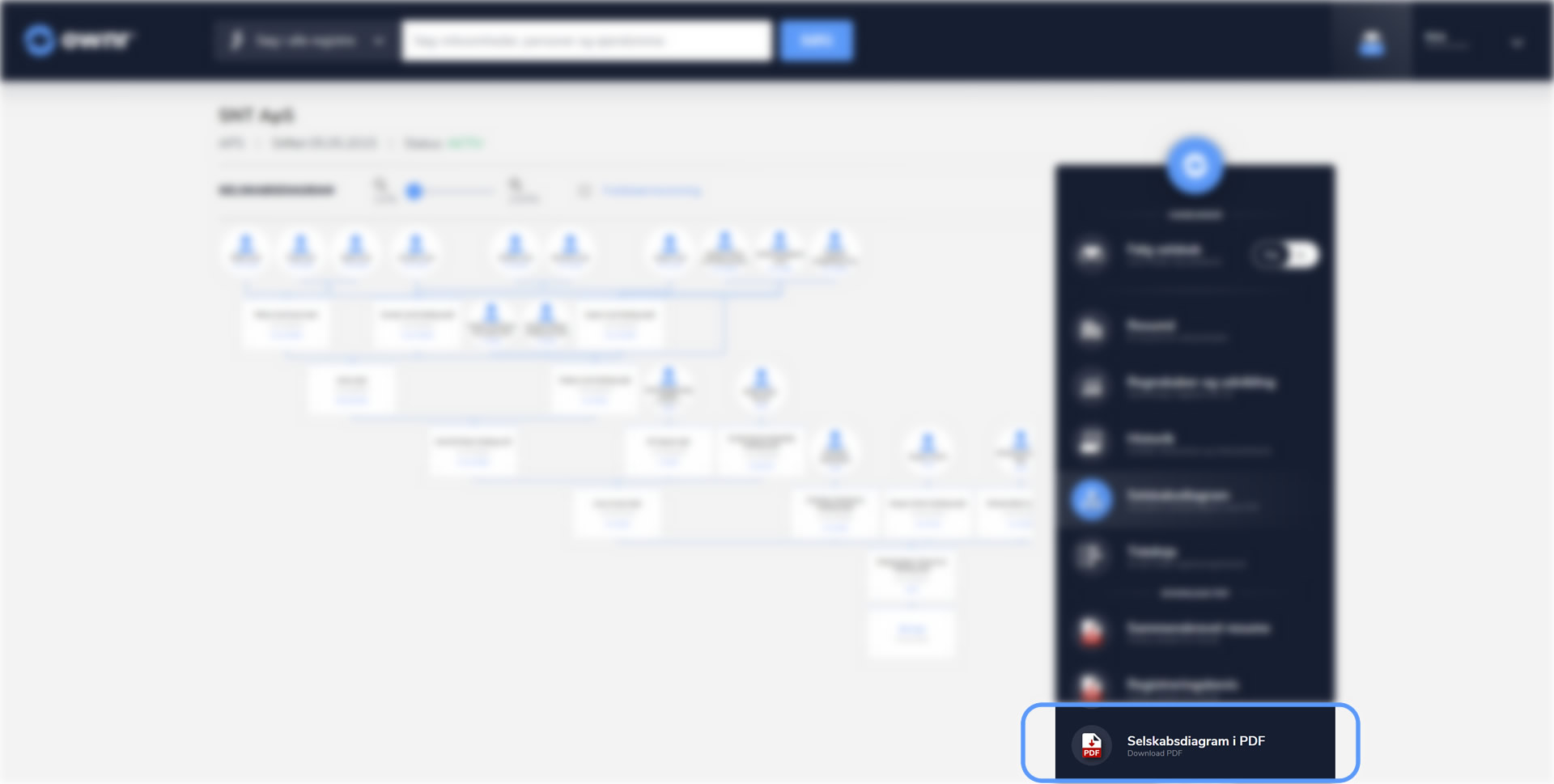
Kun Business og Premium abonnenter har adgang til tidslinje.
Tidslinjen har til formål at vise alle registreringer i kronologisk orden, lige fra virksomhedens stiftelse og alle registrerings der er foretaget frem til dags dato. Har virksomheden en større registreringshistorik, kan du med fordele benytte filtrerings-mulighederne øverst på siden.
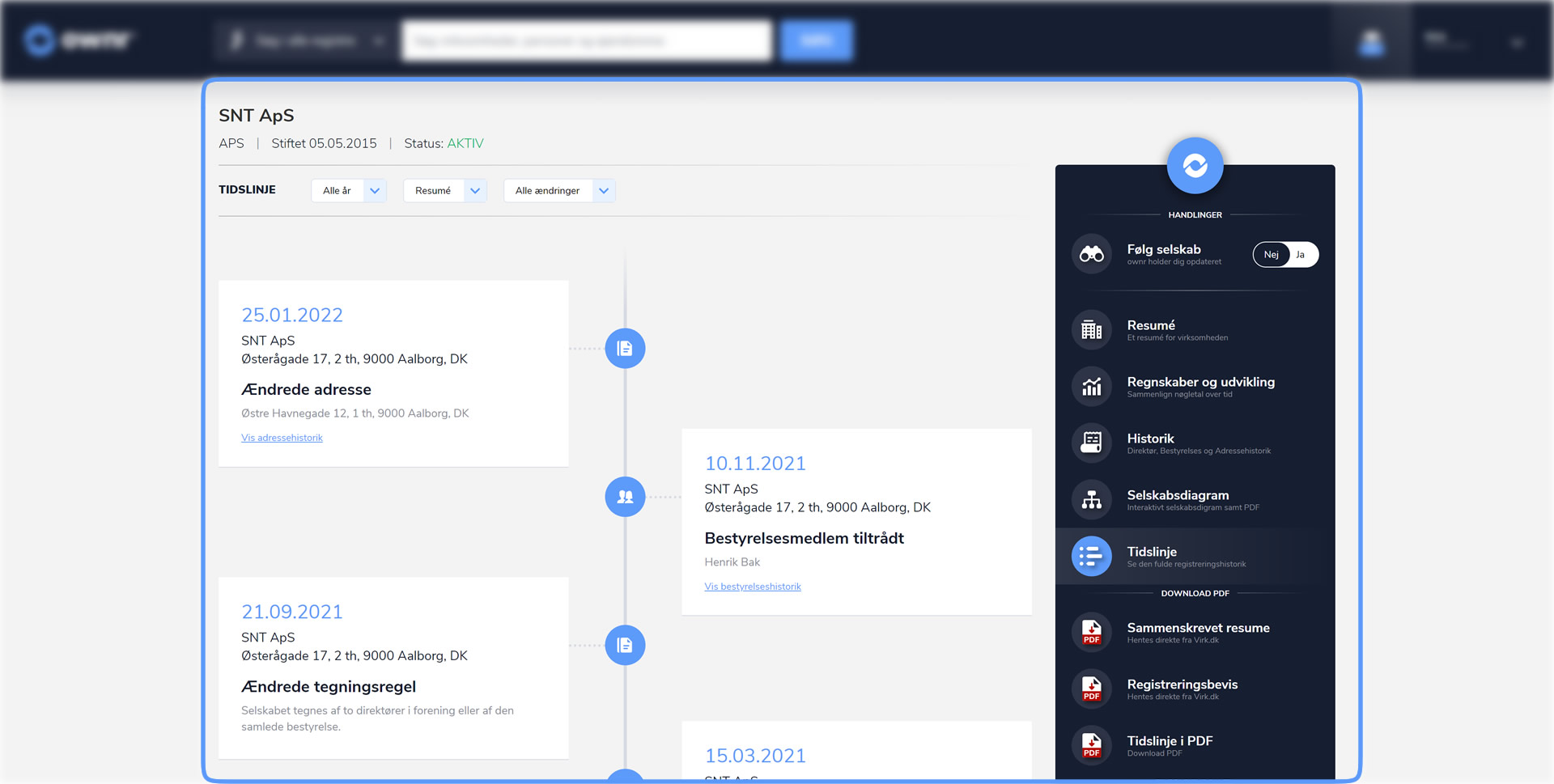
Tidslinjen kan også downloades i PDF-format, som vist her under.
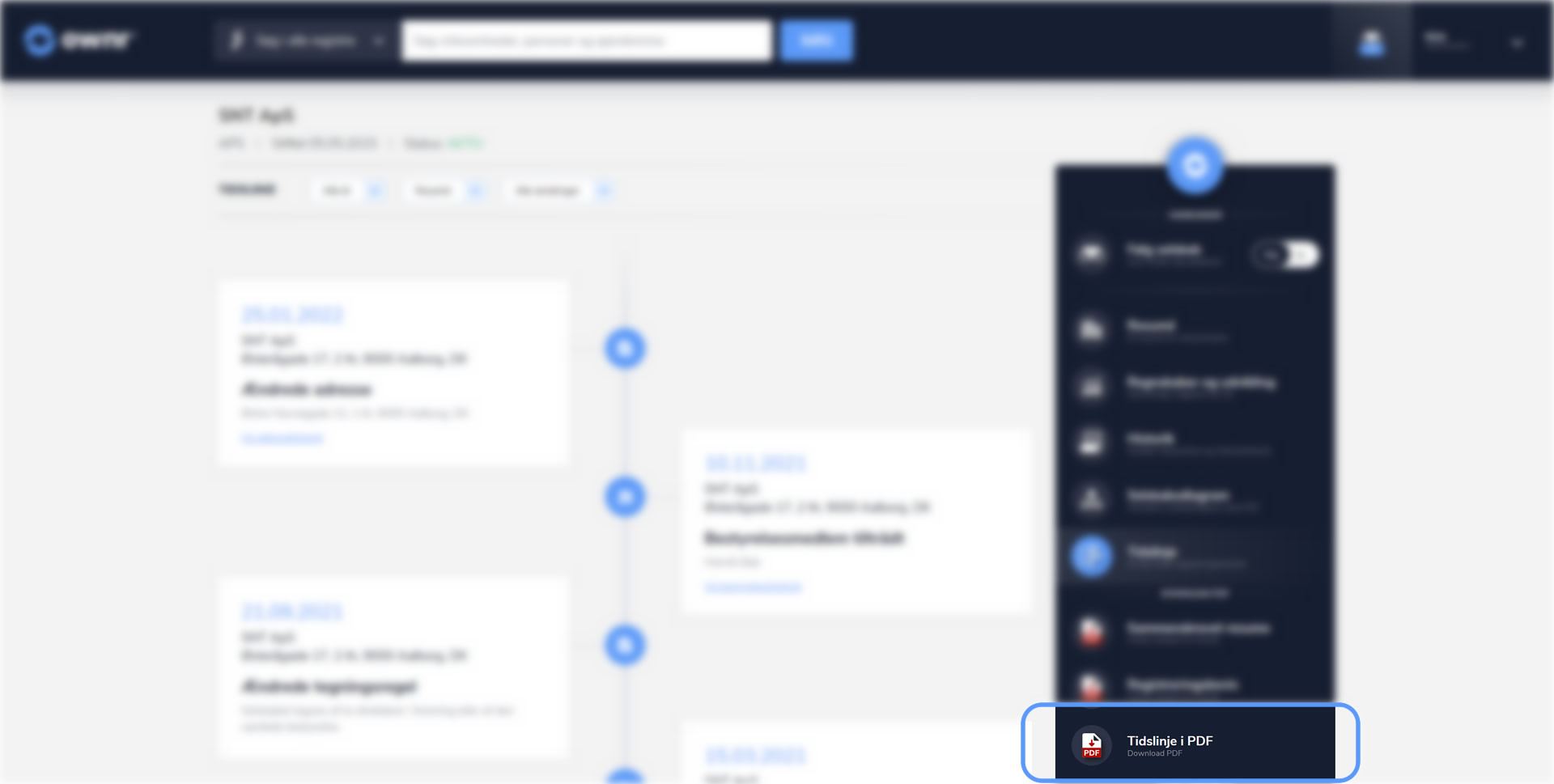
Vælg menupunktet “Sammenskrevet resume”, hvorefter dit download påbegyndes direkte fra virk. PDF-filen gemmes lokalt på din enhed.
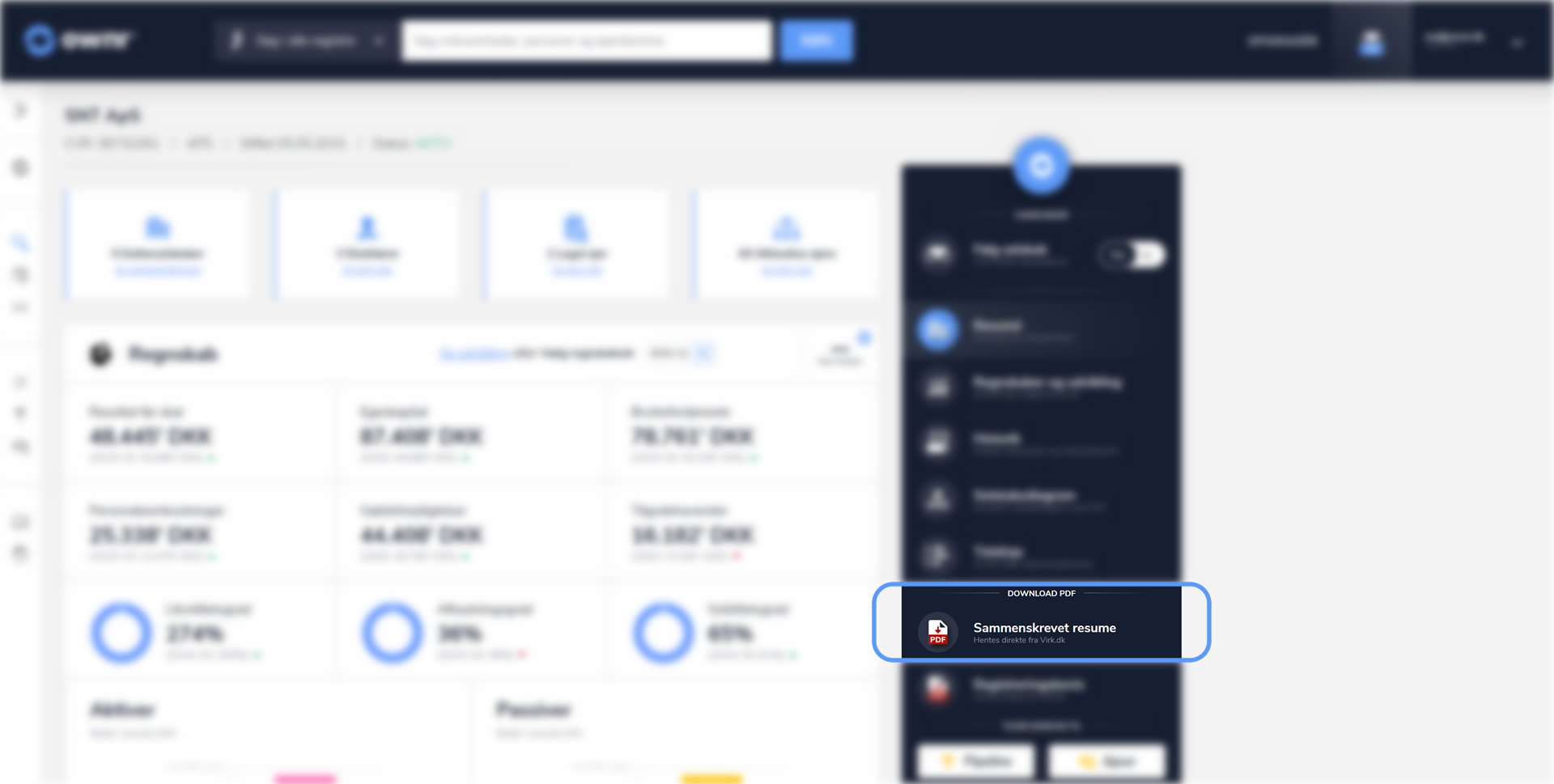
Vælg menupunktet “Registreringscertifikat”, hvorefter dit download påbegyndes direkte fra virk. PDF-filen med registreringsbeviset er på dansk og gemmes lokalt på din enhed.
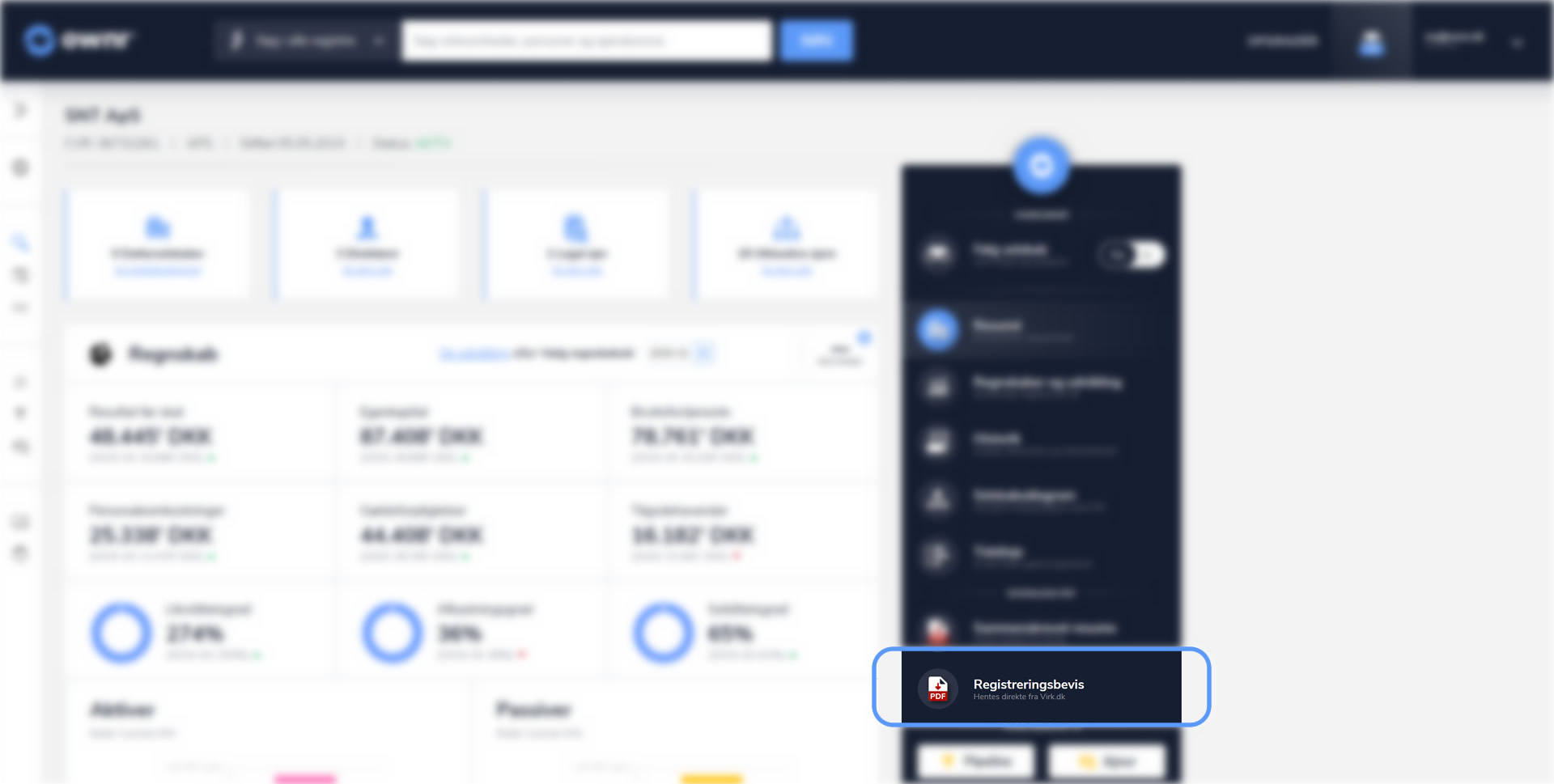
Personen kort
Navnet på den erhvervsperson du læser om vises øverst på siden, sammen med adresse, status samt senest opdateret dato.
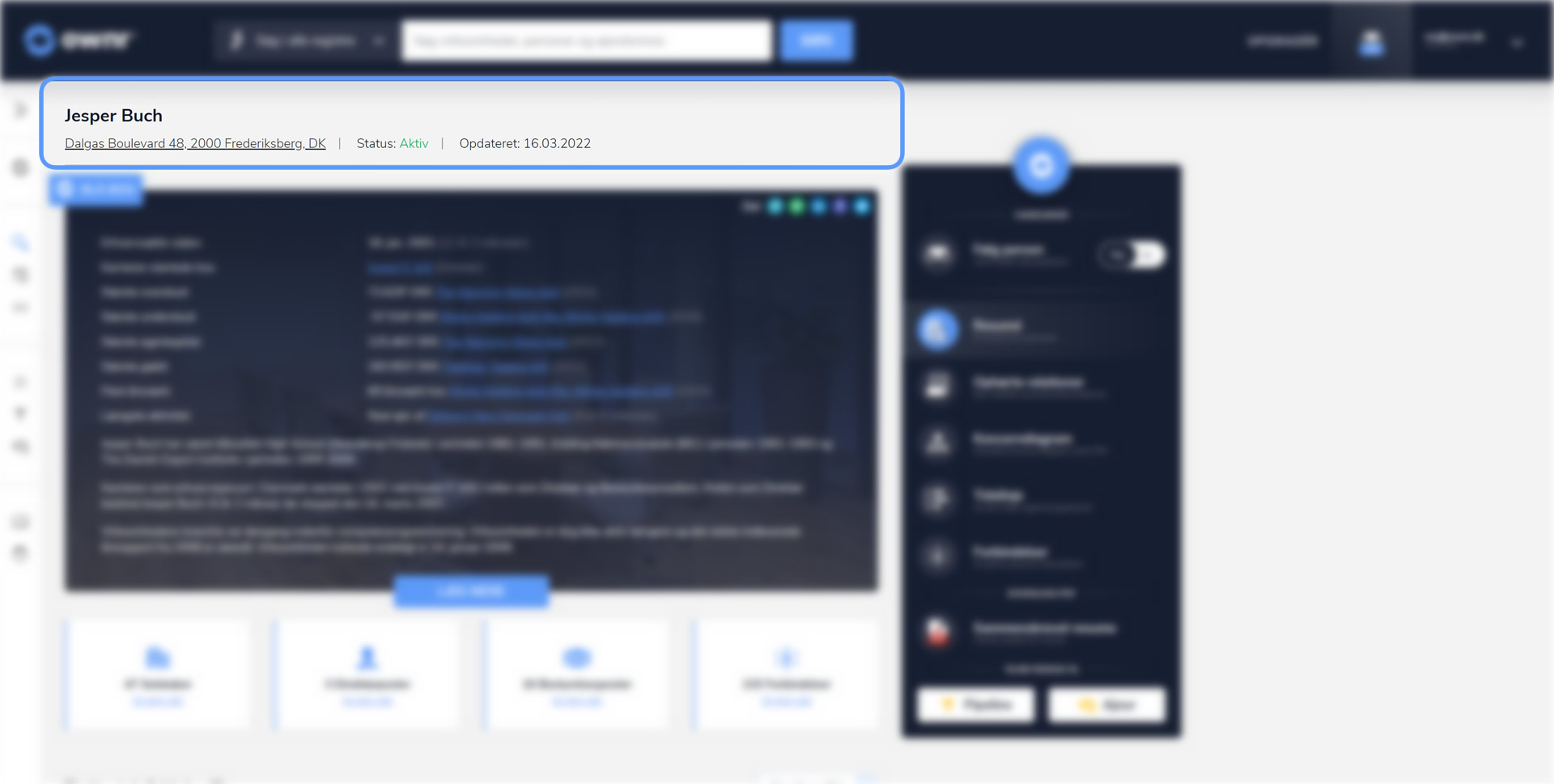
Blå bog
Med blå bog har vi samlet nogle af de interessante bedrifter, personen har opnået gennem sin erhvervskarriere.
Her vises:
• Erhvervsaktiv siden
• Karrieren startede som
• Største overskud
• Største underskud
• Største egenkapital
• Største gæld
• Flest årsværk (ansatte)
• Længste aktivitet
Ud over de faktuelle oplysninger vises også en kort tekst omkring personens første år som virksomhedsleder. Efterfølgende er det muligt at læse resten af teksten, ved at klikke på “Læs mere” knappen. Tekstens længde kan variere, alt efter hvordan erhvervskarrieren er forløbet.
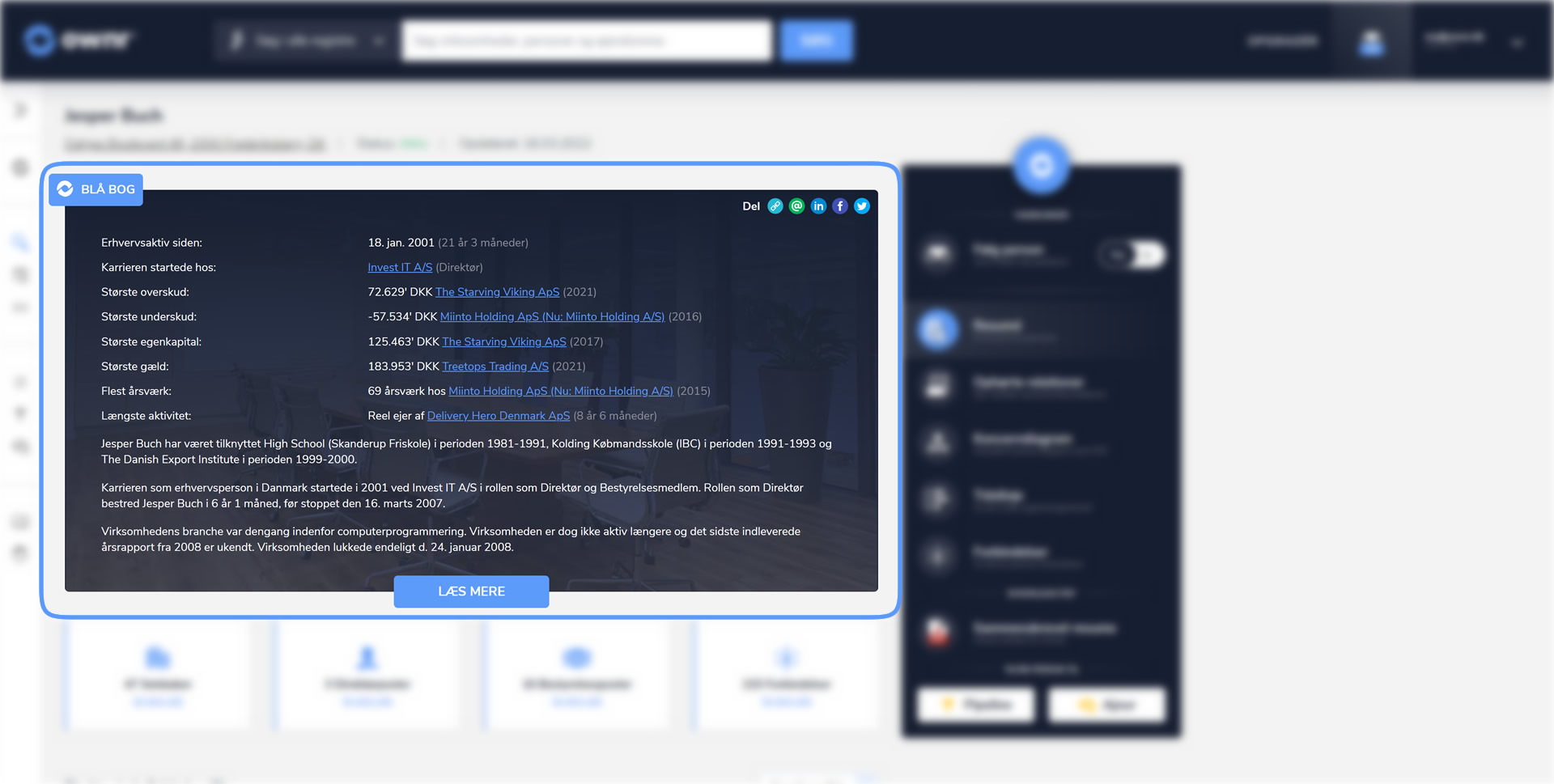
Efter blå bog vises et hurtigt overblik over personens aktive erhvervsforhold:
• Antal selskaber
• Antal direktørposter
• Antal bestyrelsesposter
• Antal forbindelser
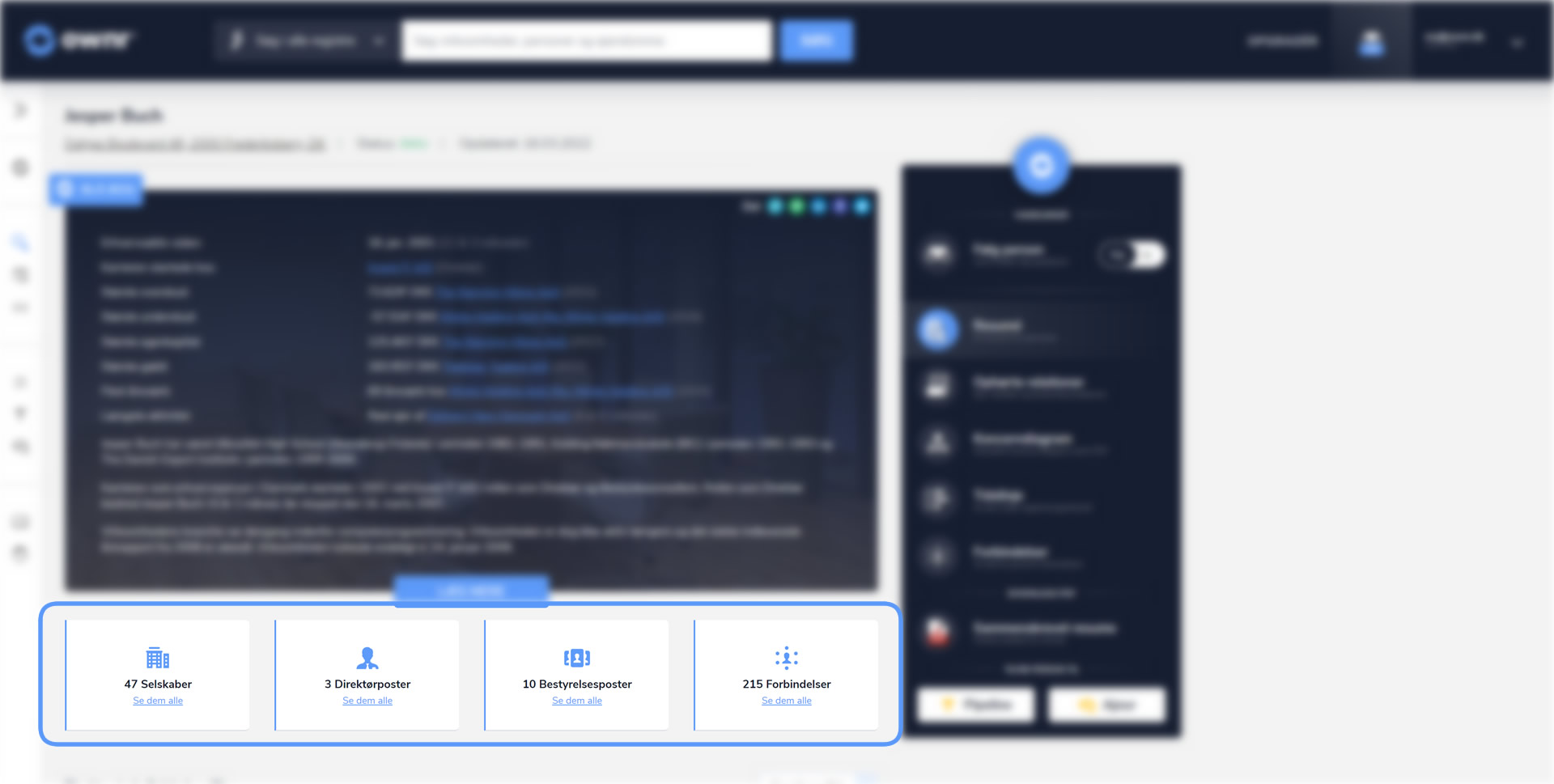
Direkte ejede selskaber
Viser personens direkte ejede selskaber, ofte ser man holdingselskaber i denne sektion, men det kan også sagtens være driftselskaber.
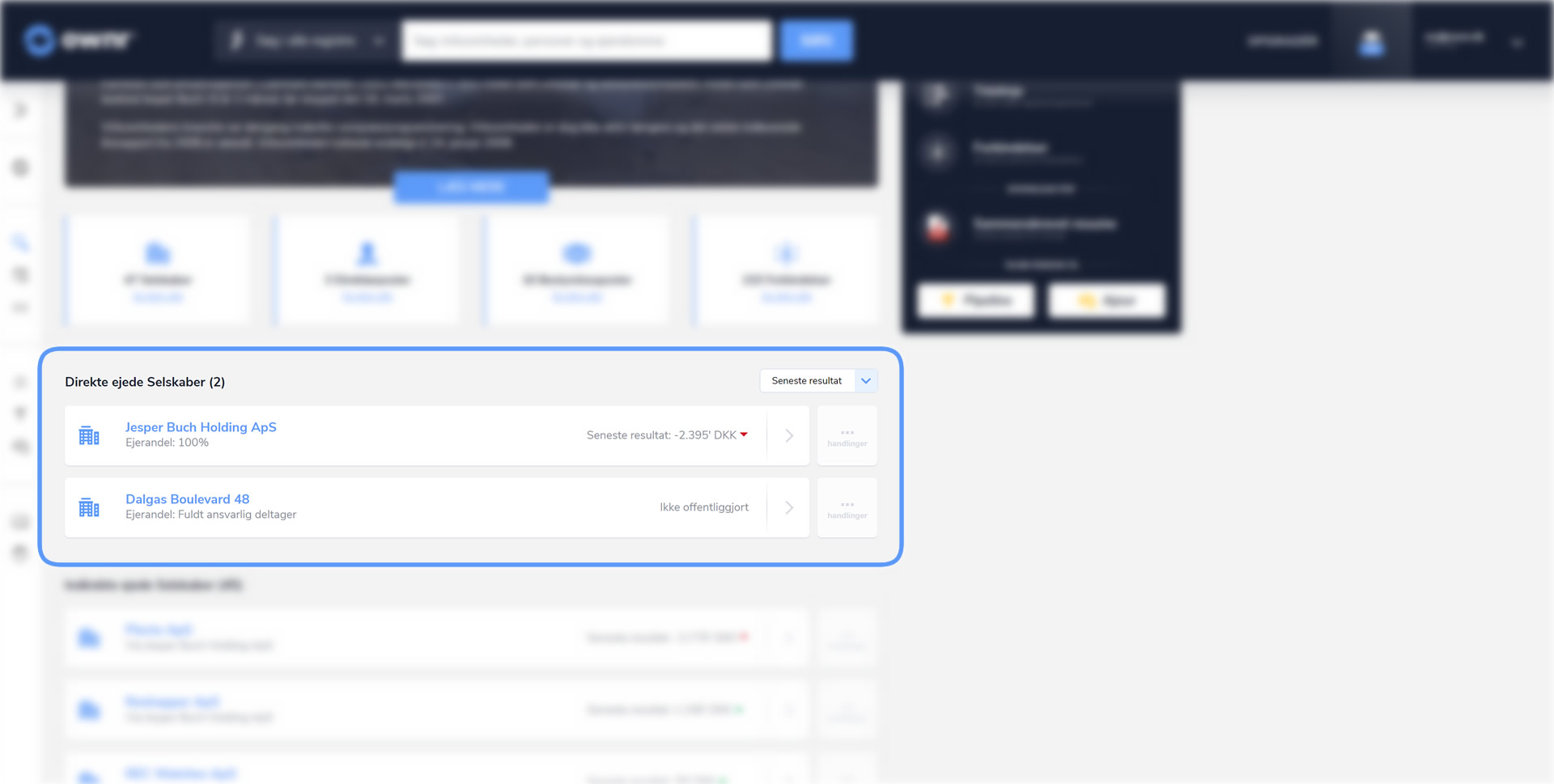
Indirekte ejede selskaber
Viser i stedet de virksomheder som personen ikke ejer direkte, det kunne være driftsselskaber som ikke er direkte ejet, men i stedet ejes af et moderselskab som personen har andele i.
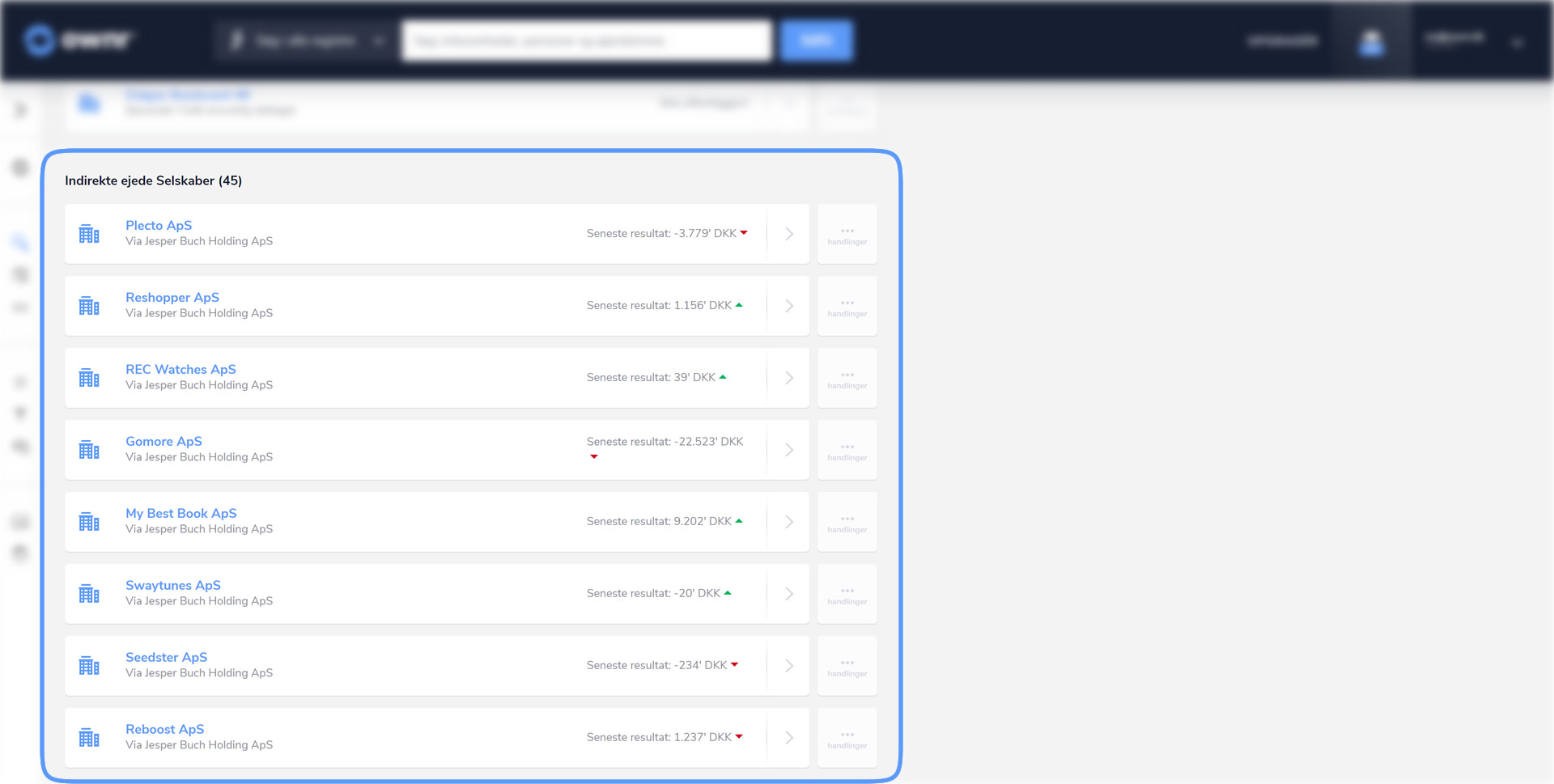
Direktørposter
Her vises alle de nuværende direktørposter som personen besidder, ønsker du at se tidligere direktørposter, kan dette findes under menupunktet "Ophørte relationer".
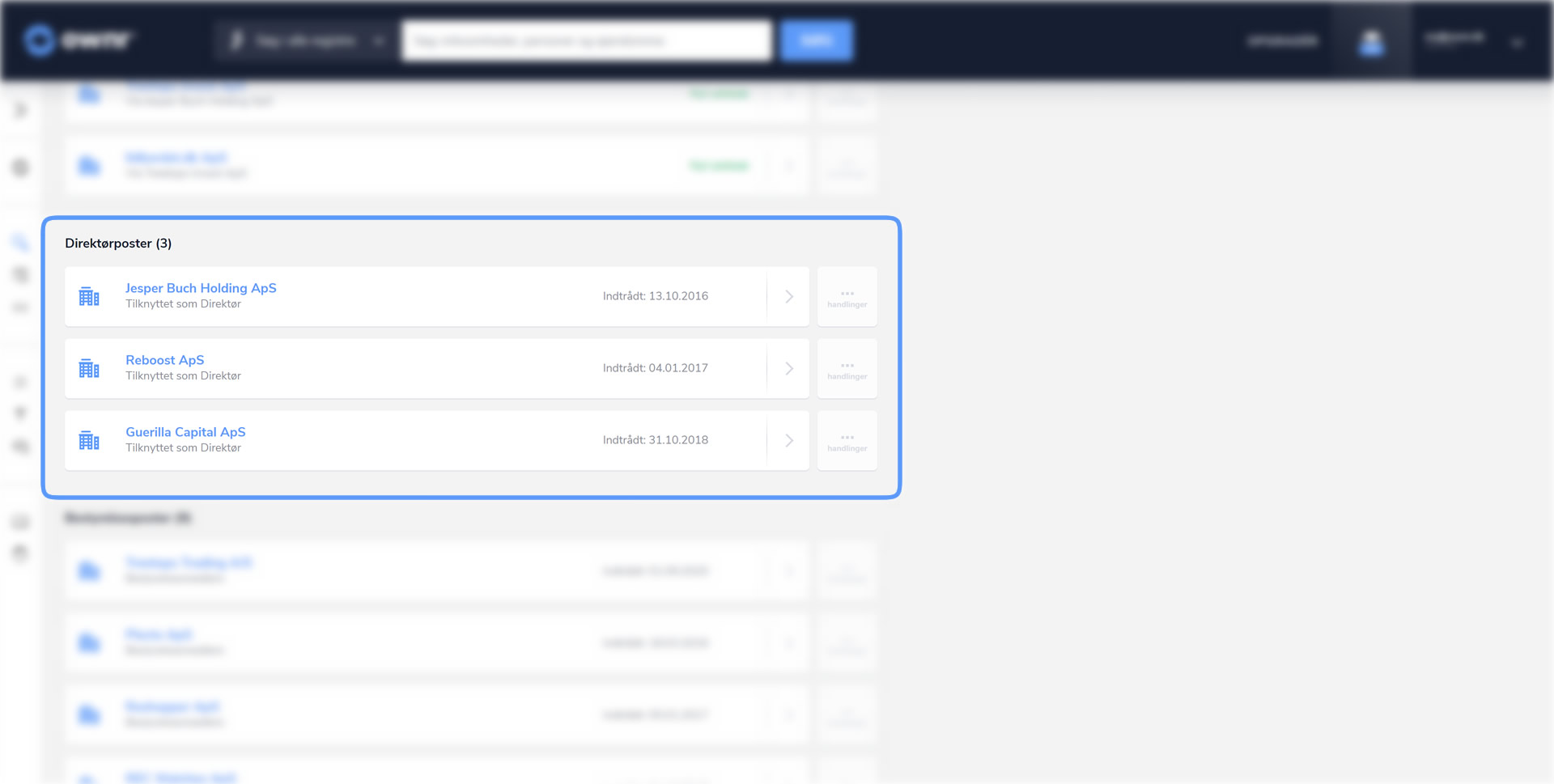
Bestyrelsesposter
Alle personens aktive bestyrelsesposter vises her, dvs. poster som formand, næstformand, suppleant samt menig medlem. Du kan se tidligere bestyrelsesposter, ved at klikke på menupunktet "Ophørte relationer".
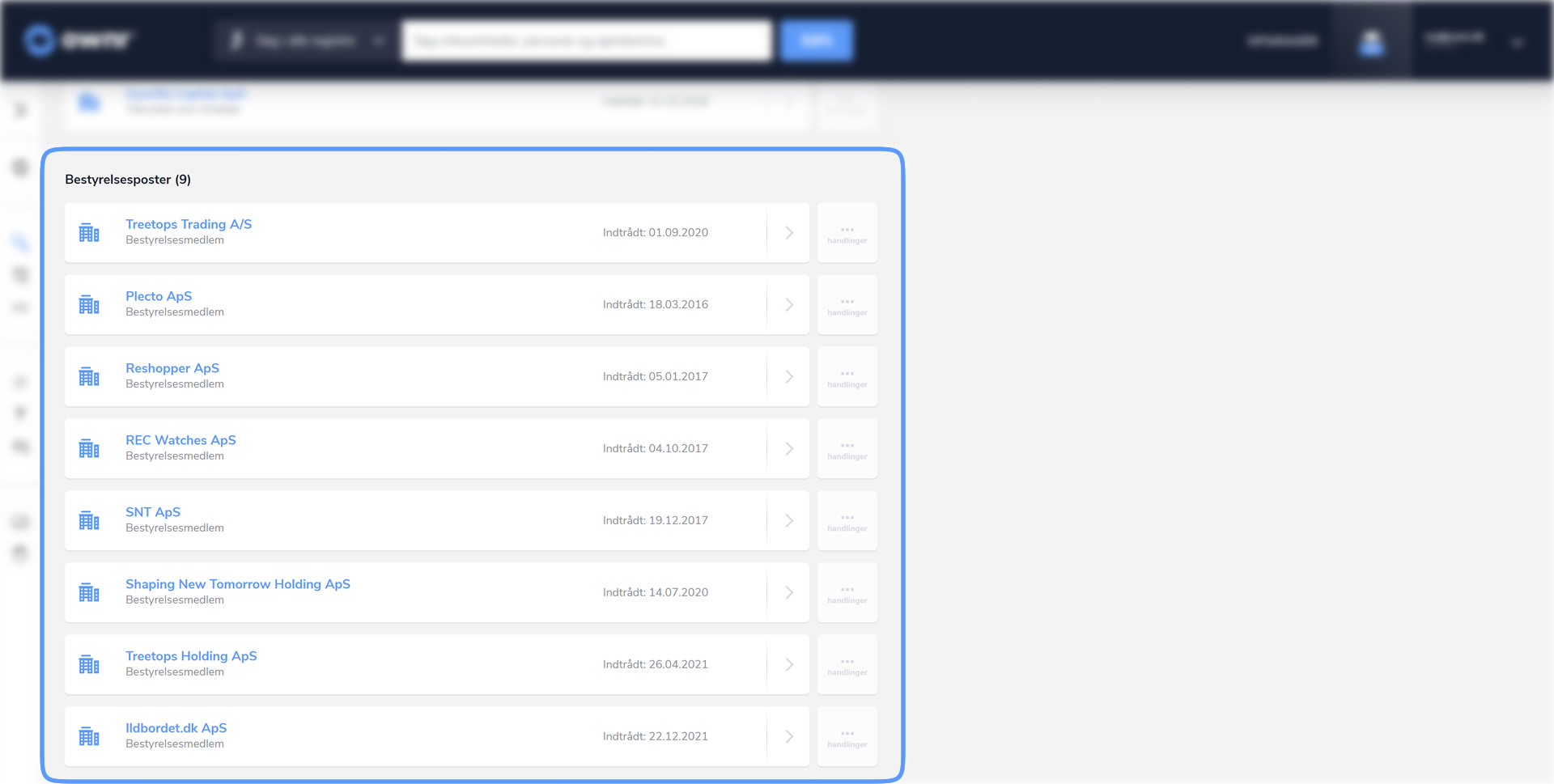
De 3 seneste hændelser fra tidslinjen
Som udgangspunkt er person-tidslinjen forbeholdt betalende medlemmer, men du får lige lov til at smugkigge lidt med.
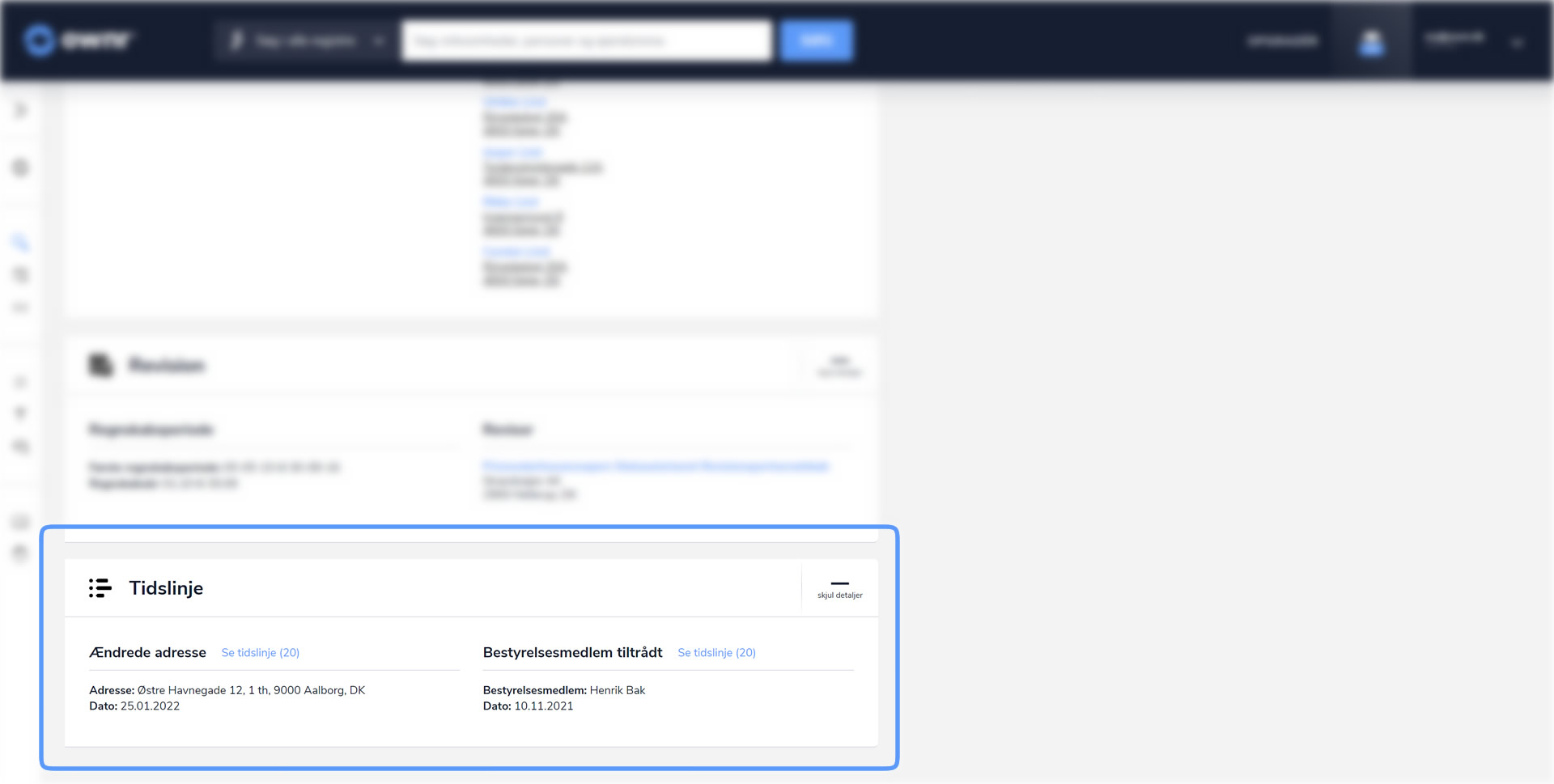
Ejendomme
Her kan du se hvilke ejendomme personen ejer, som Premium bruger kan du også se adressen på ejendommen samt klikke dig ind og læse mere om ejendommen.
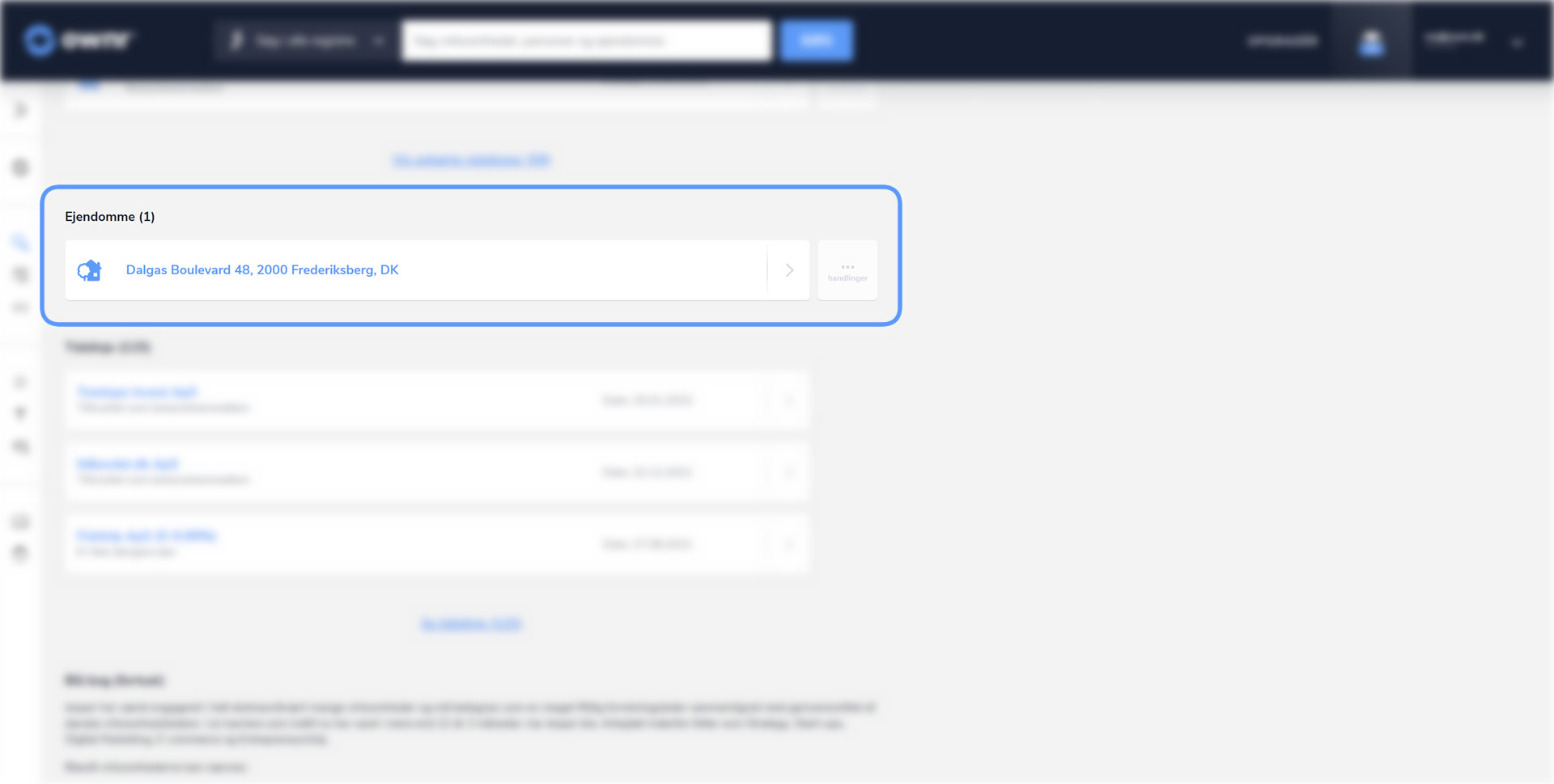
Blå bog (fortsat)
Her kan du læse resten af teksten som er genereret på baggrund af personens erhvervskarriere. Vi kommer bla. ind på nuværende aktive selskaber, ejerskaber i holding og alm. driftselskaber, gode og dårlige årsregnskaber er nævnt m.m.
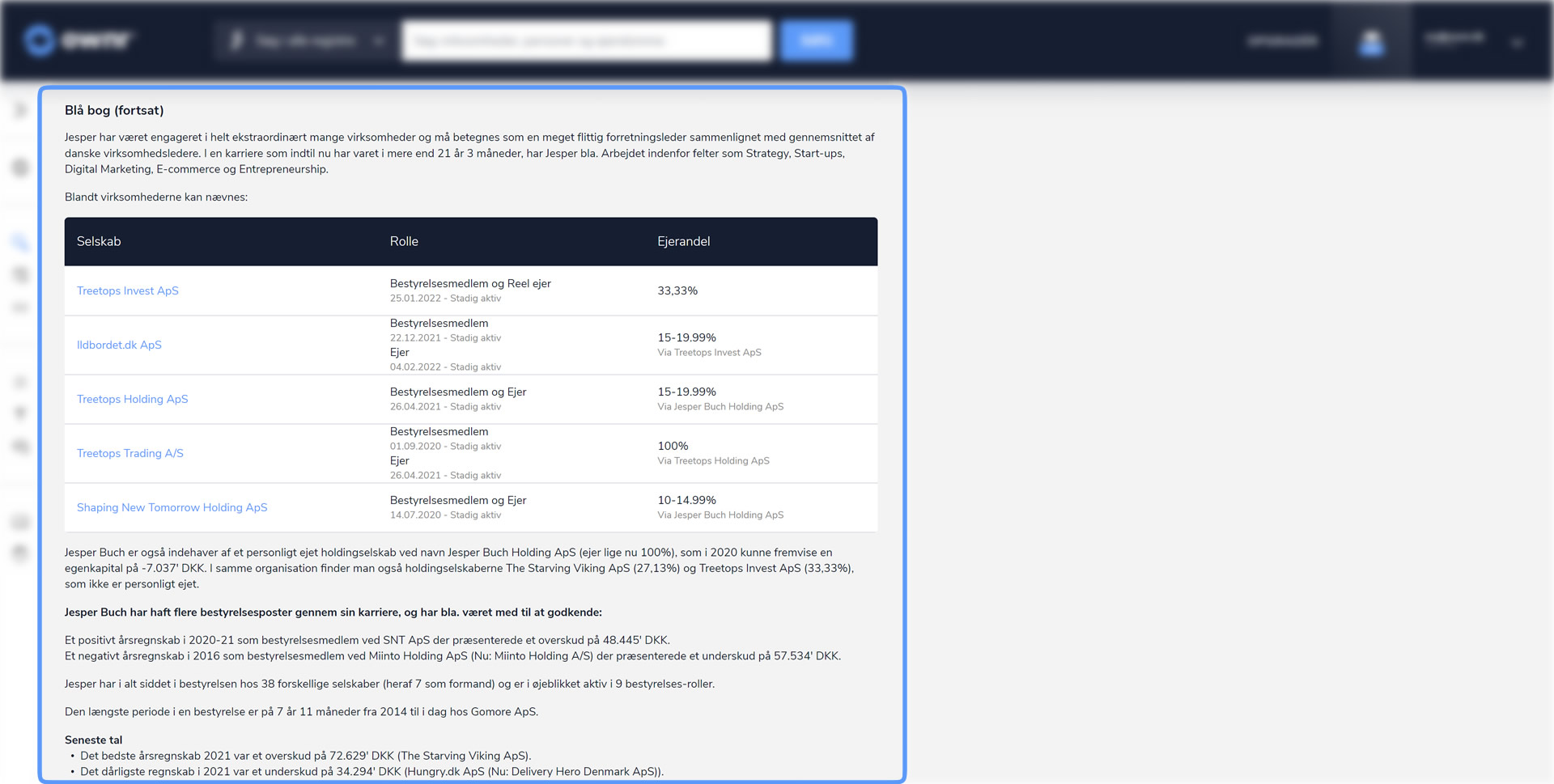
Når man får vist en erhvervsperson på ownr befinder man sig samtidigt også under menupunktet "Resumé" for den pågældene person. Denne menu vises til højre for indholdet på en computer eller tablet og findes som den blå runde "ownr-knap" i bunden af browseren når du ser siden fra din mobil.
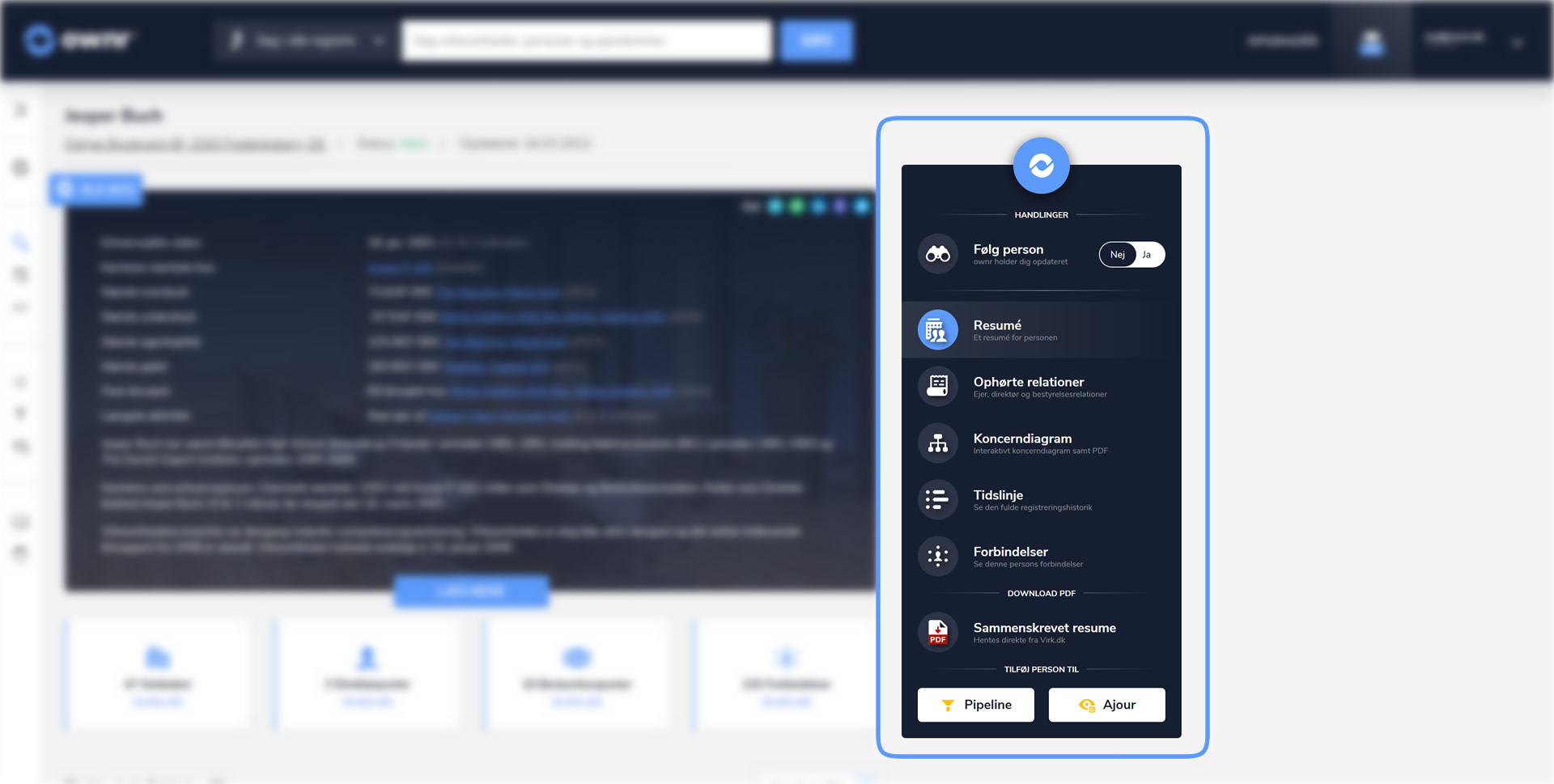
Det er herfra menuen muligt at tilgå følgende:
• Følg person
• Resumé
• Ophørte relationer
• Koncerndiagram
• Tidslinje
• Forbindelser
• Sammenskrevet resumé
En af ownr’s allerstærkeste gratis værktøjer er vores “Følg” funktion. I menuen kan du vælge at følge en person ved at bruge knappen “Følg person”. Du vil herftefer kunne se at du "følger" personen og vil blive notificeret når der fremover sker ændringer i direkte eller indirekte virksomheder som personen er involveret i. Du får også besked hvis personen registreres som stifter eller medejer af en ny virksomhed eller hvis personen for en ledelsesrolle i en eksisterende virksomhed.
Som udgangspunkt modtager du også en mail-notifikation, dog kan dette fravælges under “følger” menupunktet hvor du også kan se den komplette liste over virksomheder samt personer du har valgt at følge.
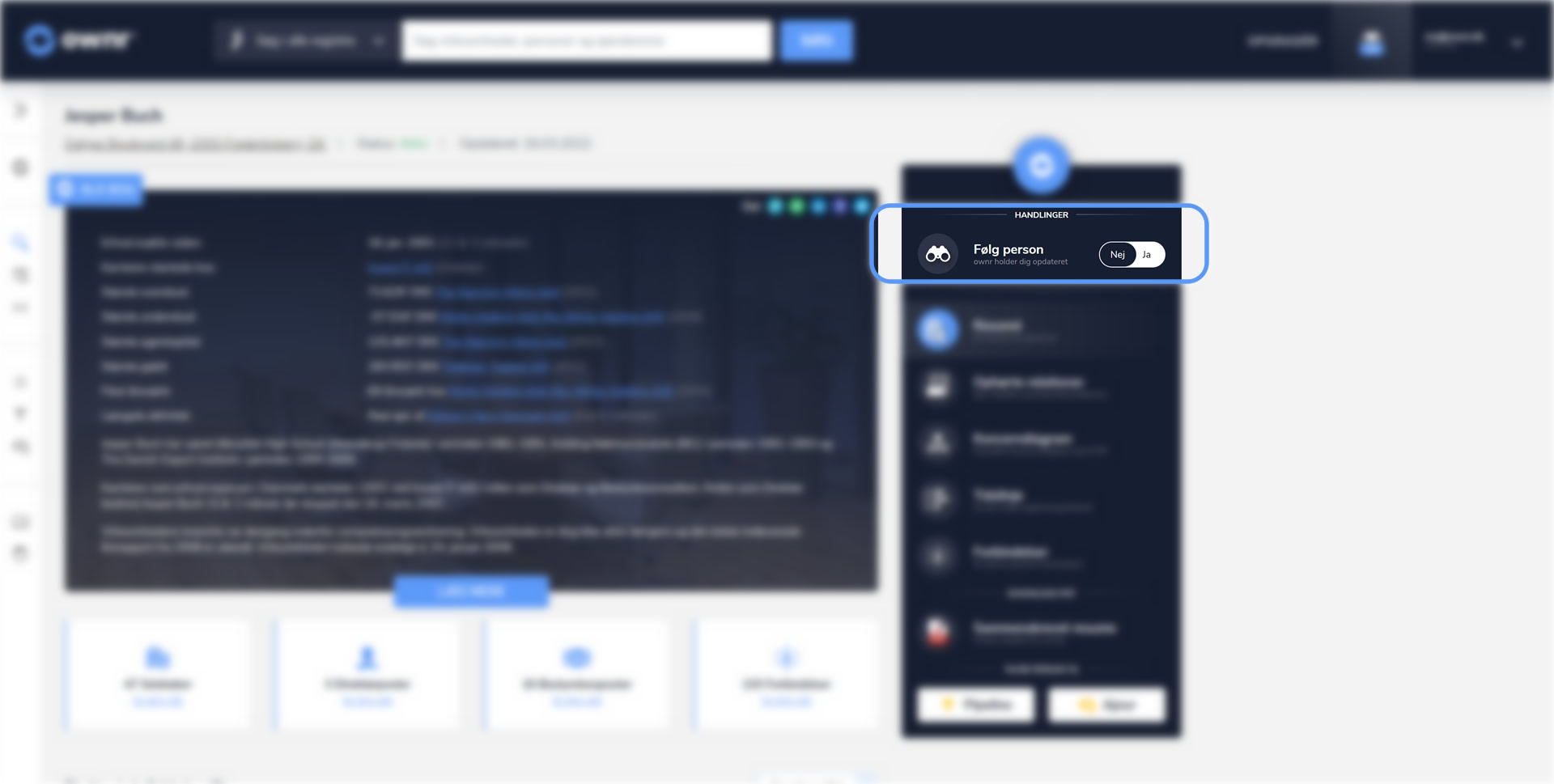
Her er det muligt at se hele erhvervshistorikken for en given person, og dermed se hvilke tidligere ledelsesposter og ejerskaber der er registreret. Det er også muligt at benytte filtreringsfunktion øverst på siden, når der er meget historik forbundet med en person.
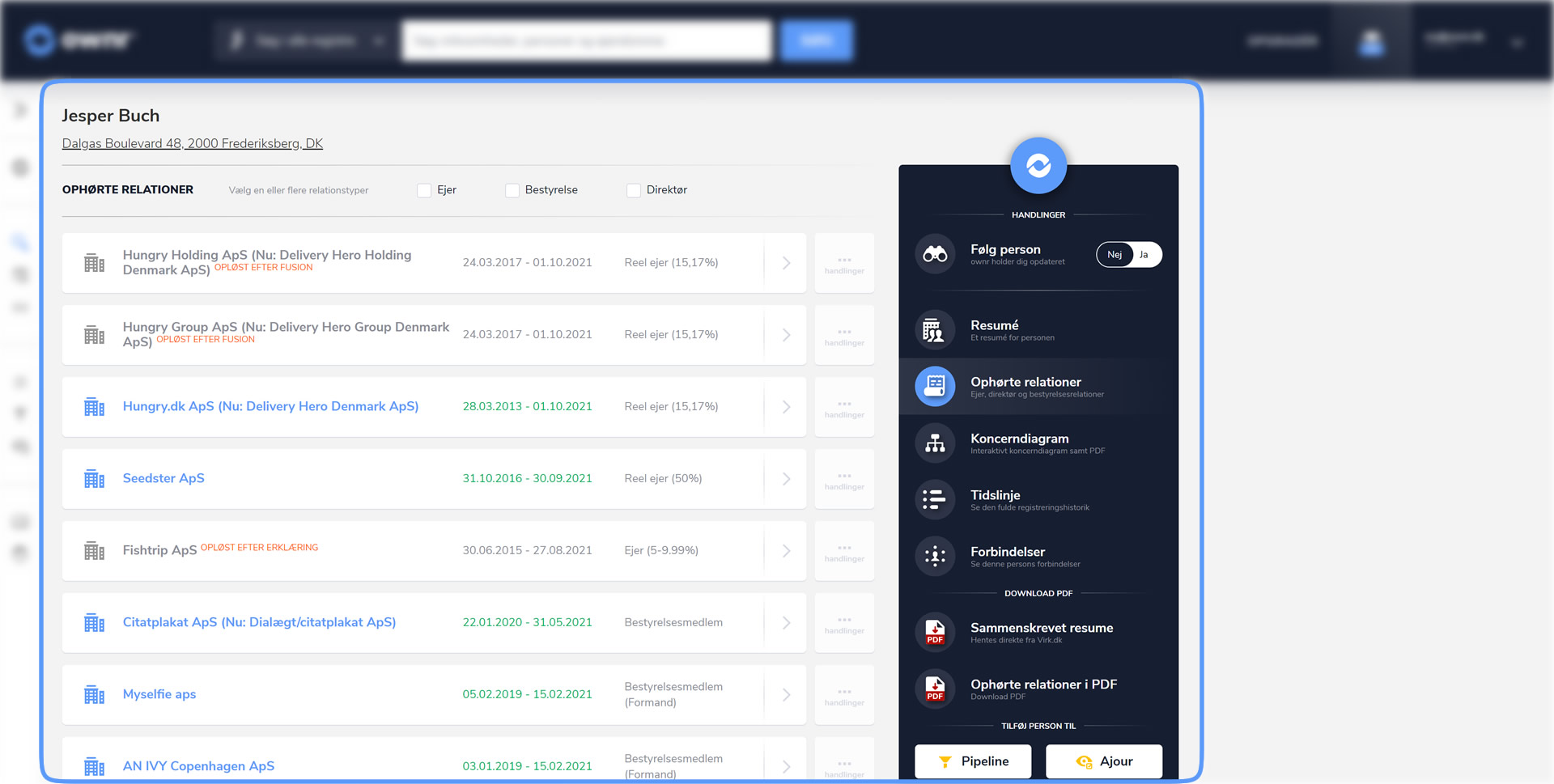
Kun Business og Premium abonnenter har adgang til koncerndiagrammer.
Med ownr's interaktive koncerndiagram, har det aldrig været nemmere at overskue moder og datterselskaber. Du kan ved hjælp af musen navigere rundt i diagrammet og nærlæse alle ben i personens portefølge, det er også let at styre zoom-niveauet når der aflæses store diagrammer med meget data.
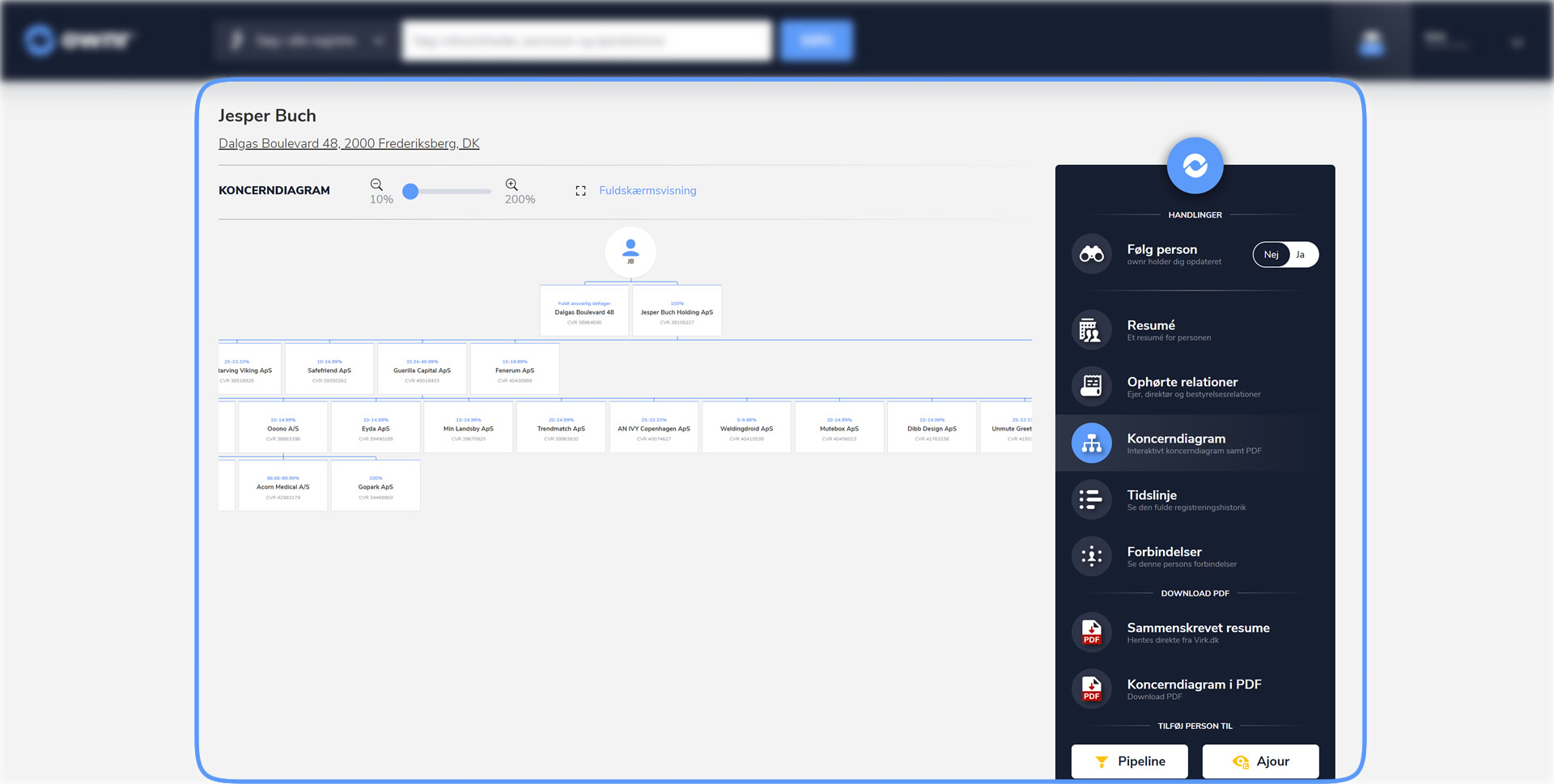
Det er også muligt at få åbnet koncerndiagrammet i fuldskærmsvisning ved at klikke på linket over diagrammet.
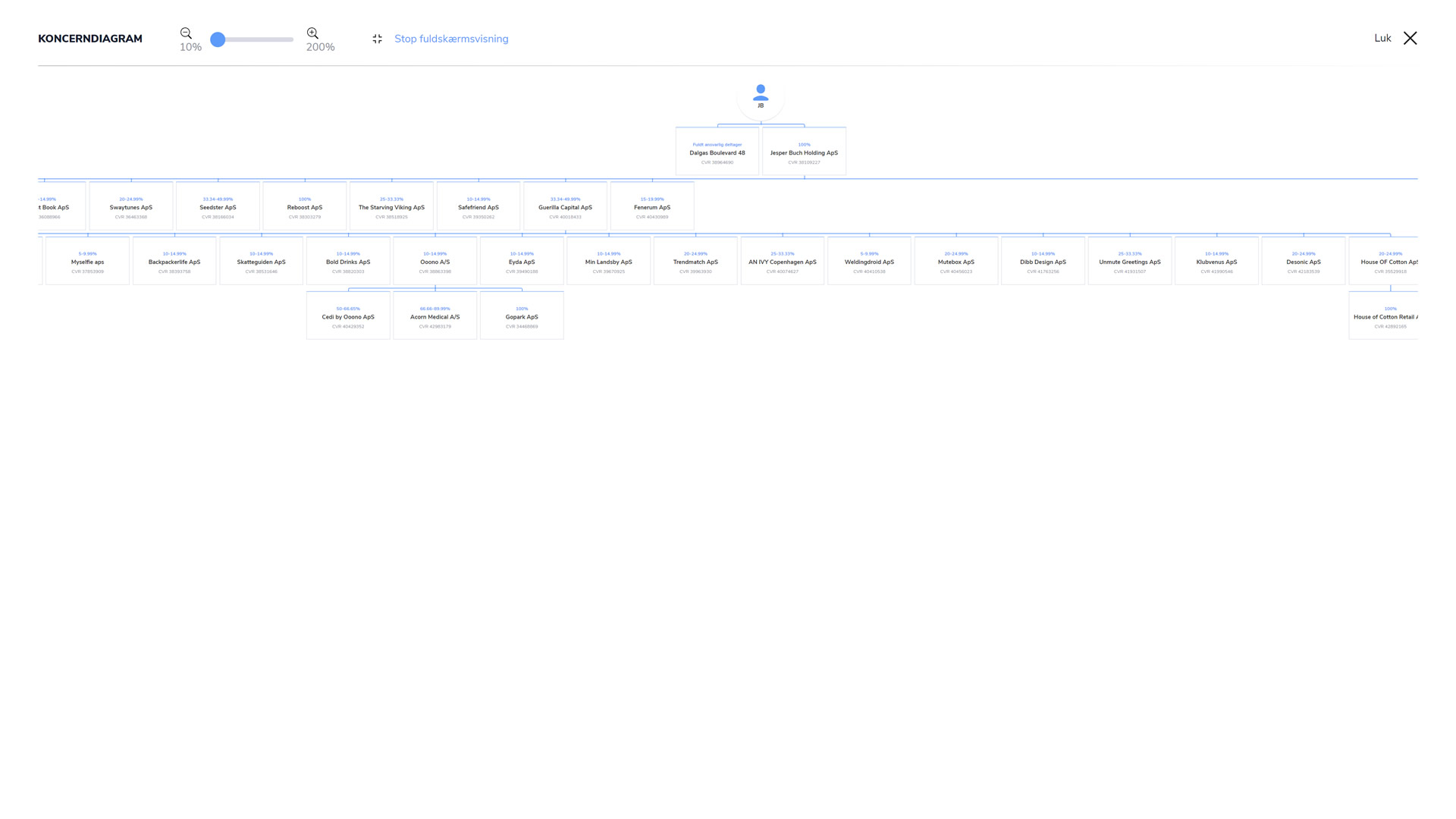
Ønsker du at downloade selskabsdiagrammet til offline brug, kan der klikkes i handlingsmenuen på "Selskabsdiagram i PDF".
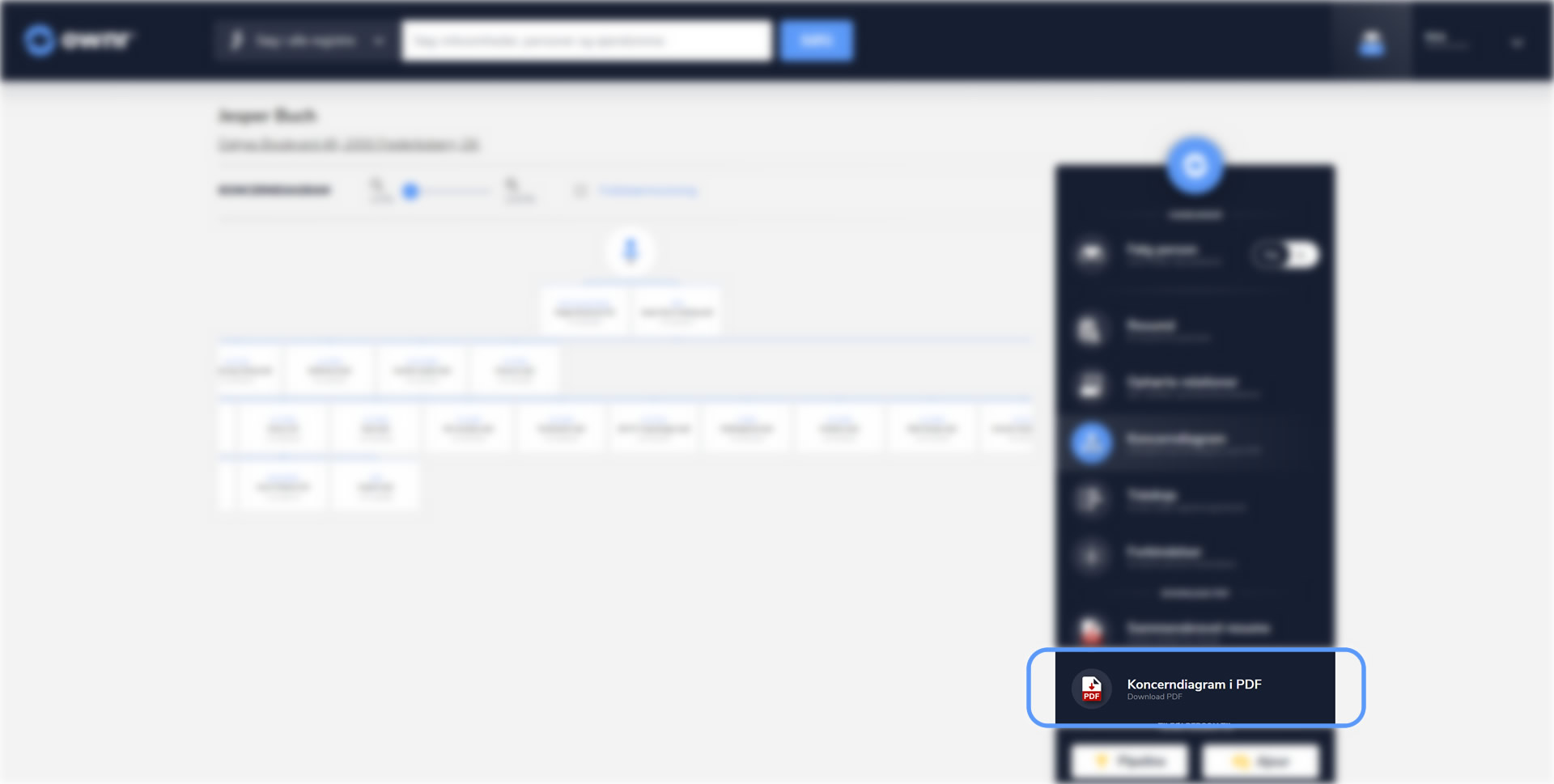
Kun Business og Premium abonnenter har adgang til tidslinje.
Tidslinjen har til formål at vise alle registreringer i kronologisk orden, lige fra personens stiftelse af virksomheder til eventuelle konkurser helt frem til dags dato. Har personen en større historik, kan du med fordele benytte filtrerings-mulighederne øverst på siden.
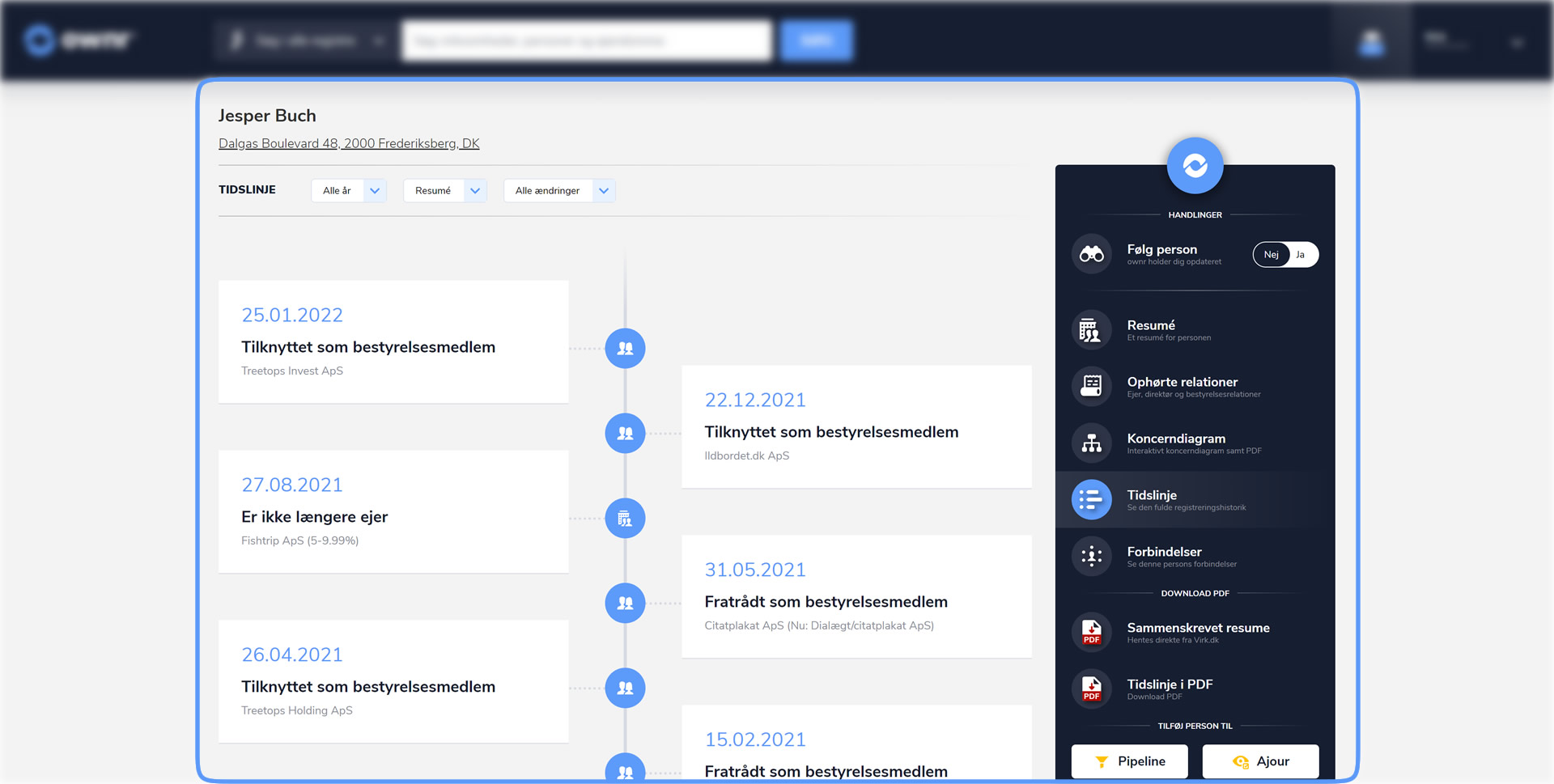
Tidslinjen kan også downloades i PDF-format, som vist her under.
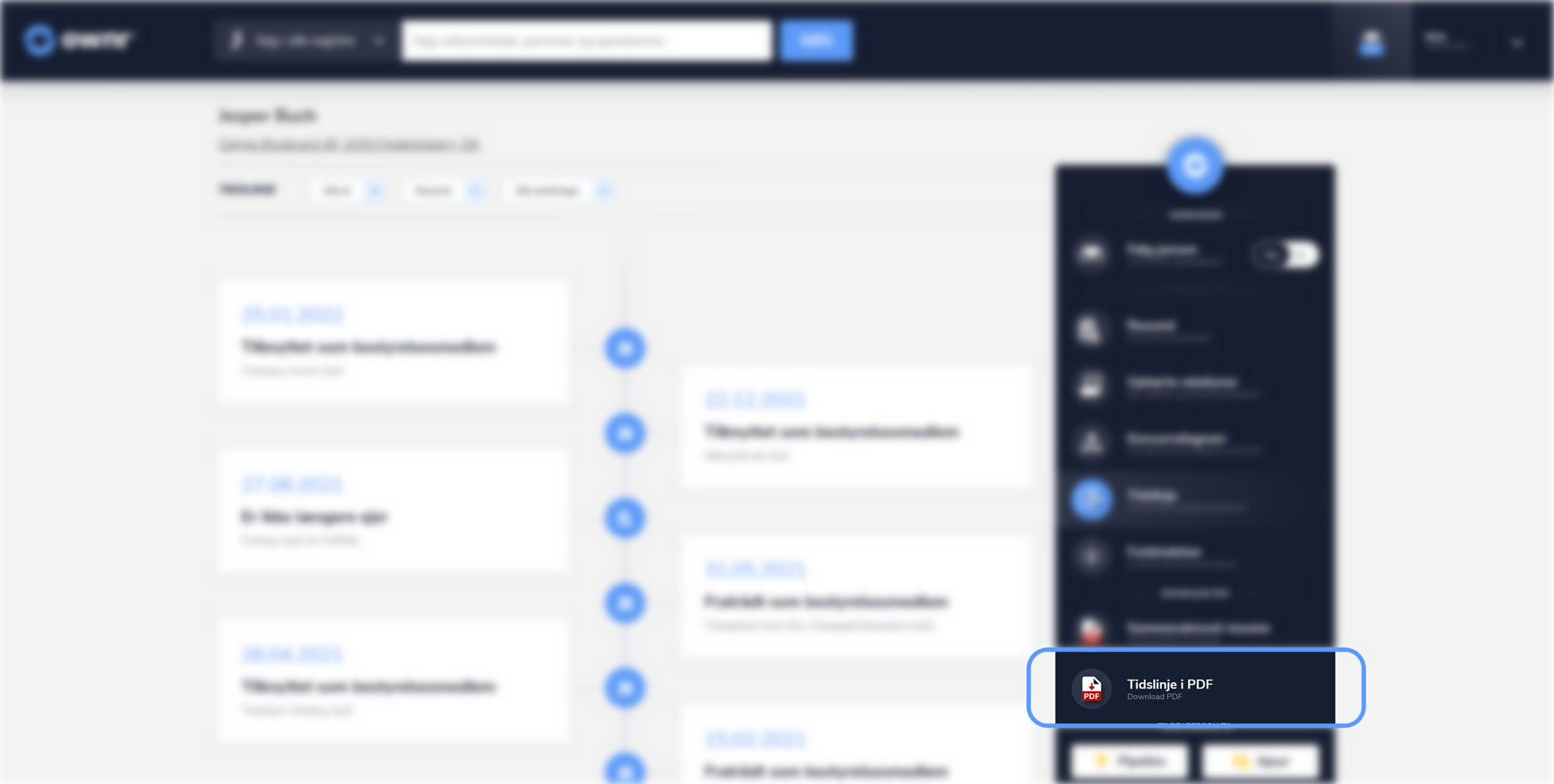
Kun Business og Premium abonnenter har adgang til tidslinje.
På denne side viser ownr alle forbindelser personen har, gennem sit netværk af virksomheder og roller. Ud for hver forbindelse, viser ownr hvor mange antal virksomheder de er forbundet med hinanden i. Du kan dermed nemt overskue hvilket forbindelser, der ofte går igen i personens netværk.
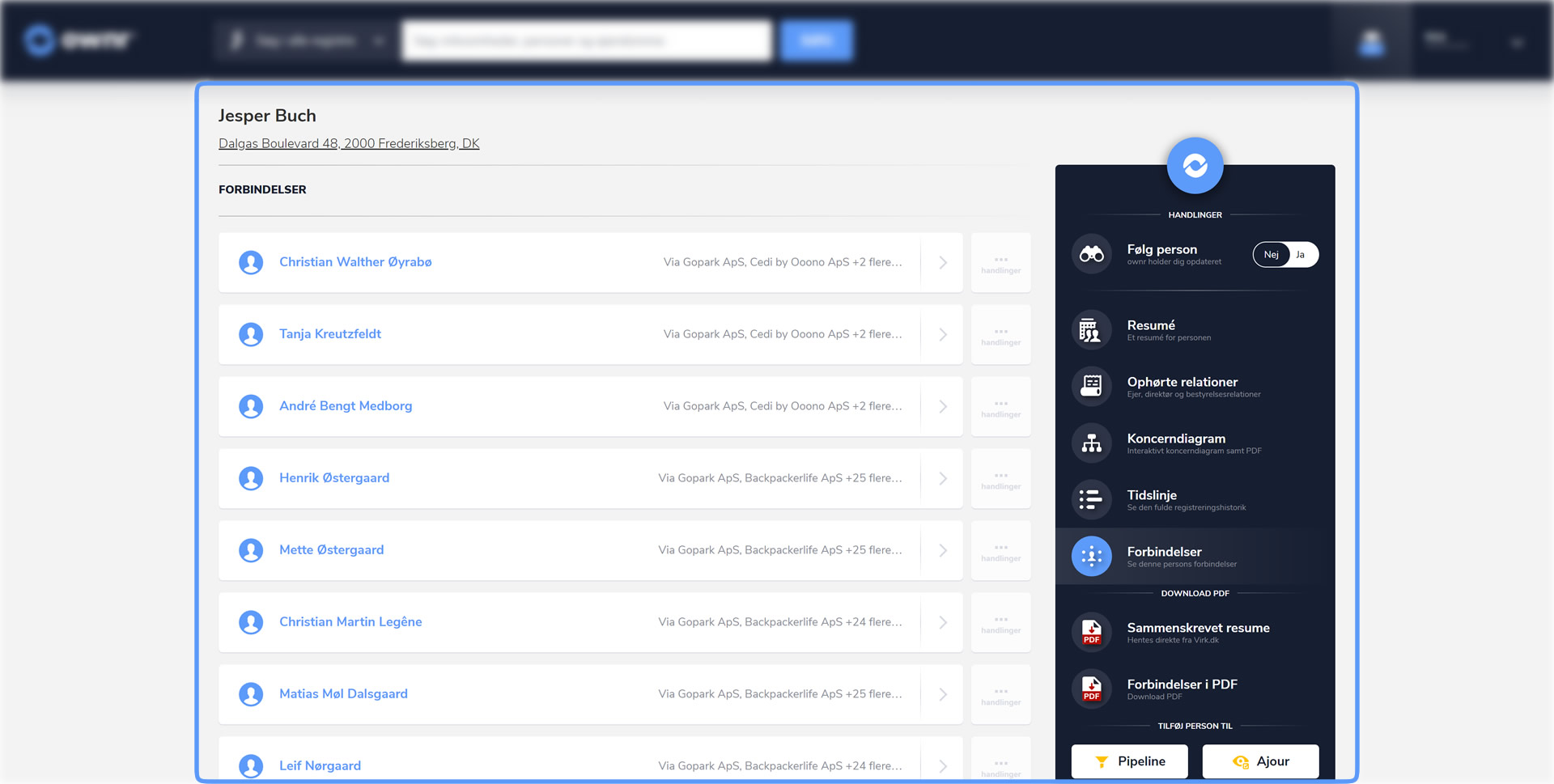
Forbindelser kan også downloades i PDF-format, som vist her under.
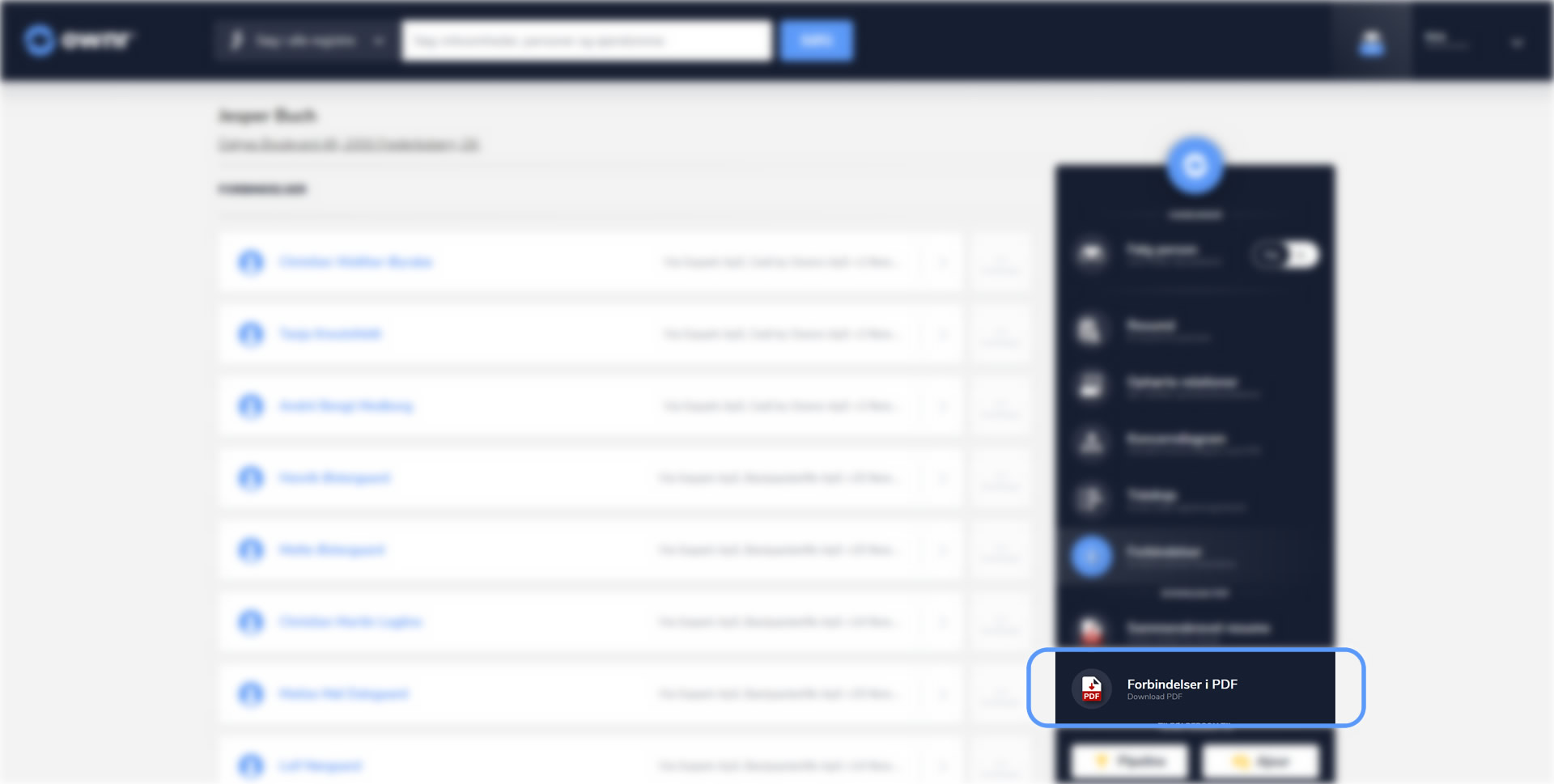
Download nemt det officielle sammenskrevet resume om personen i PDF-format, filen hentes direkte fra Virk.
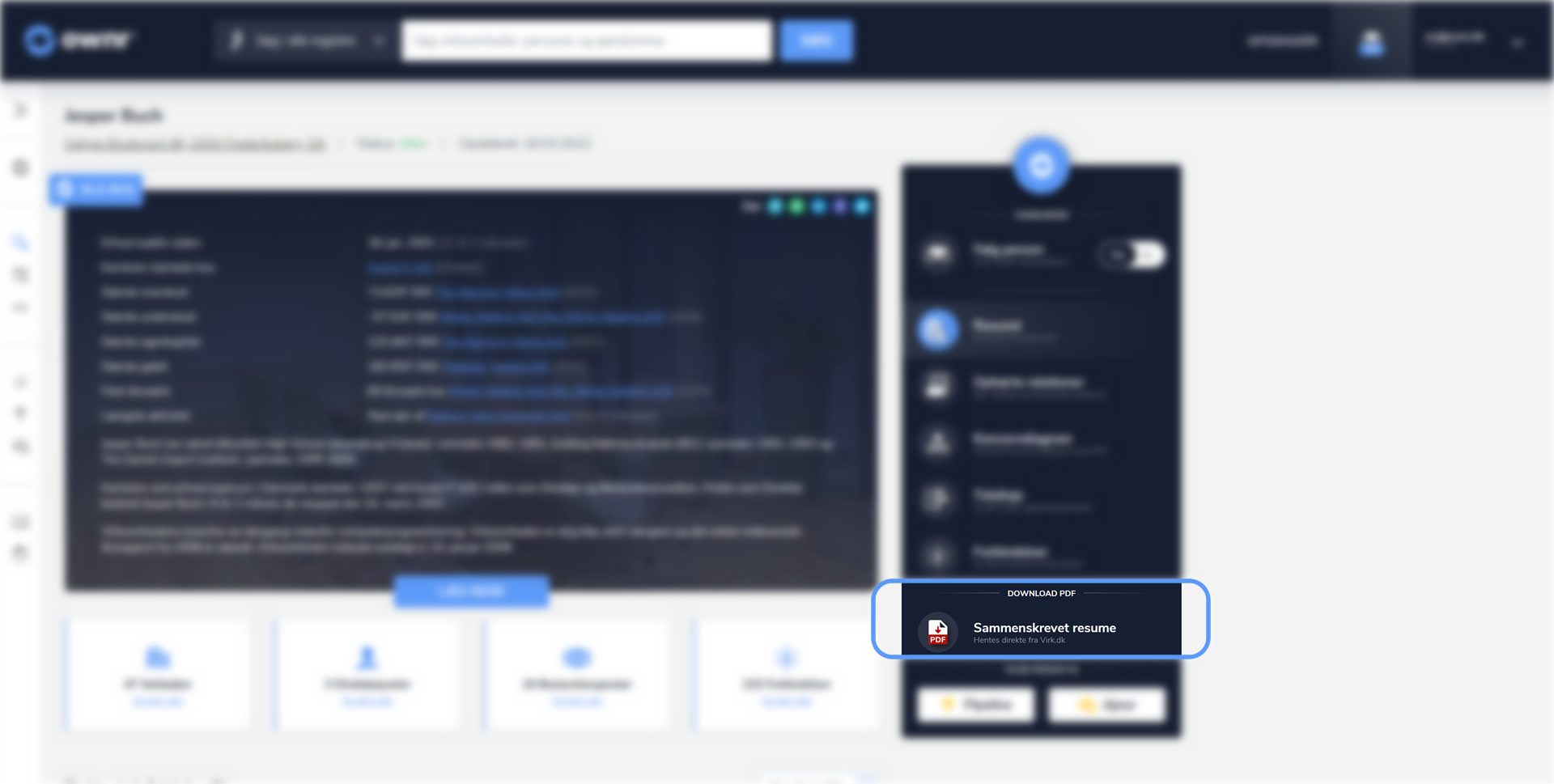
Ejendommen kort
Indeholder adressen man befinder sig på, visning af hvor mange ejere ejendommen har, samt links til region, kommune, postnummer, og vej. Du kan f. eks. klikke på vejen og få vist en ny side med alle ejendomme på vejen.
Her efter vises et hurtigt overblik over ejendommens:
• Antal adkomsthavere
• Antal gange solgt
• Antal hæftelser
• Antal selskaber
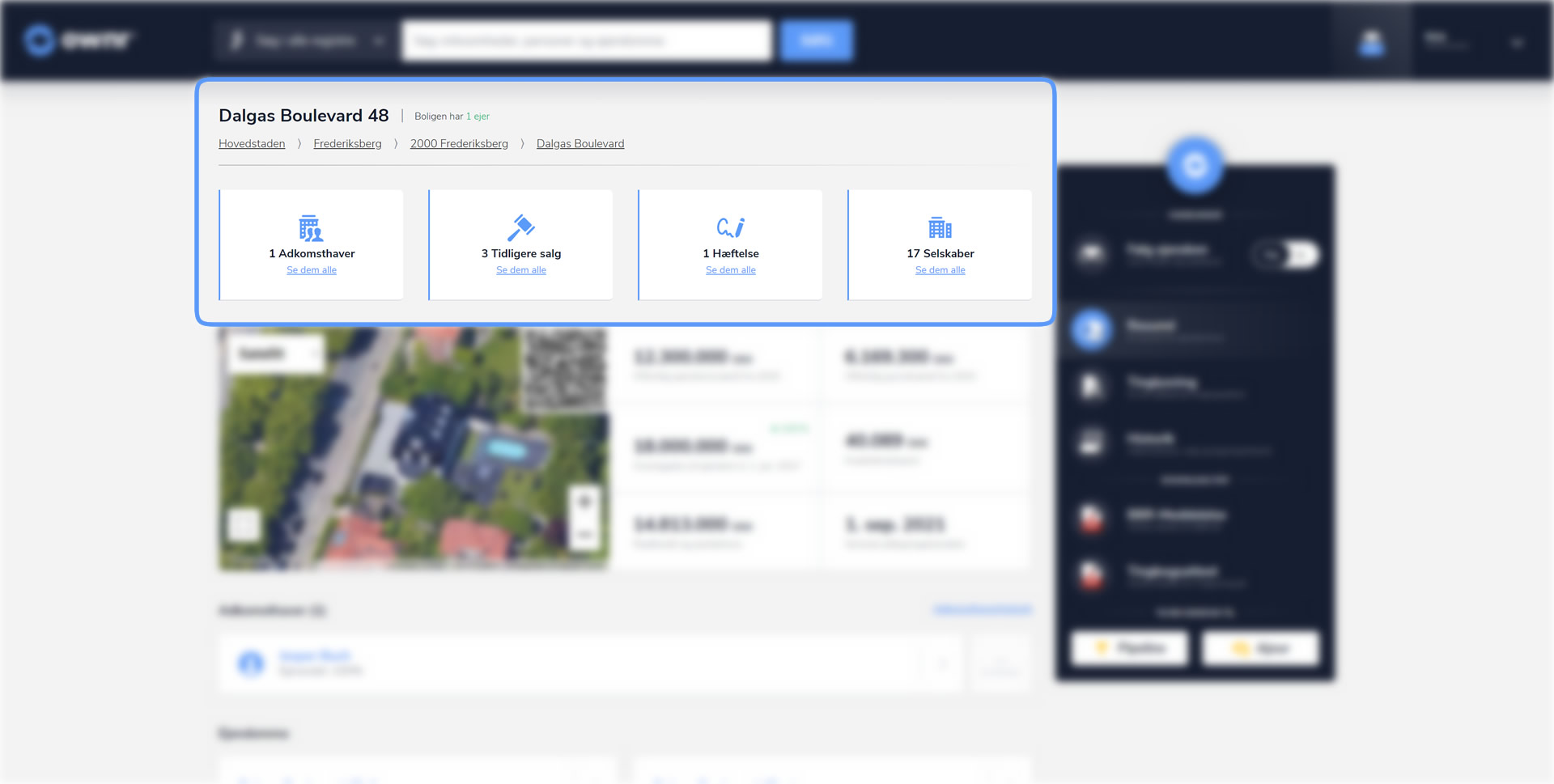
Ejendommens nøgletal samt foto
Til venstre vises et satelitfoto over ejendommen og til højre vises følgende nøgletal:
• Offentlig ejendomsværdi
• Offentlig grundværdi
• Dato for overtagelse af ejendom
• Kvadratmeterpris
• Realkredit og pantebreve
• Senest påtegnet
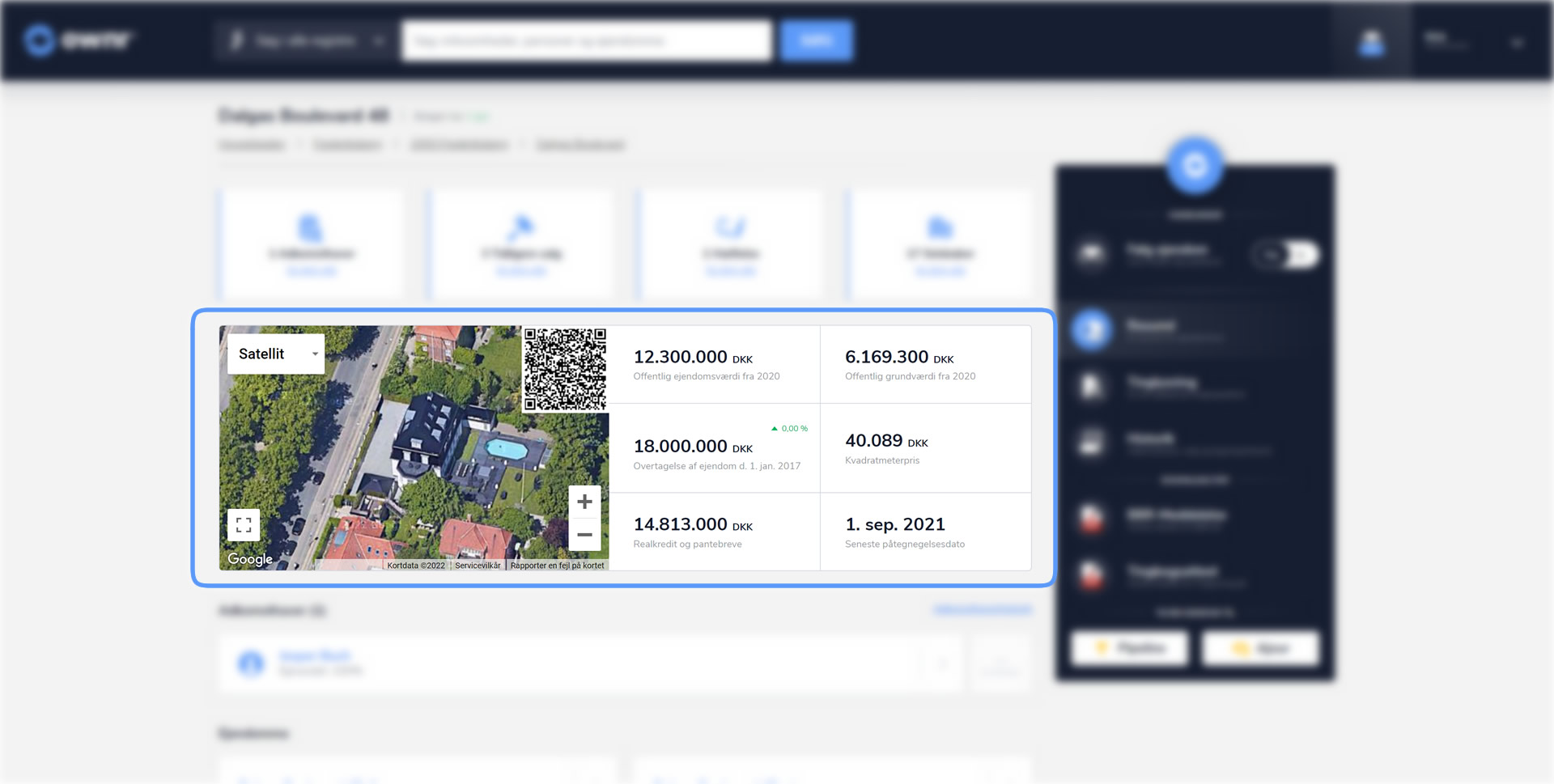
Adkomsthavere (kun Premium)
Som Premium bruger kan du se hvem der ejer ejendommen, samt klikke på personen og få vist yderligere detaljer om andre ejerskaber i andre ejendomme samt evt. erhvervshistorik.
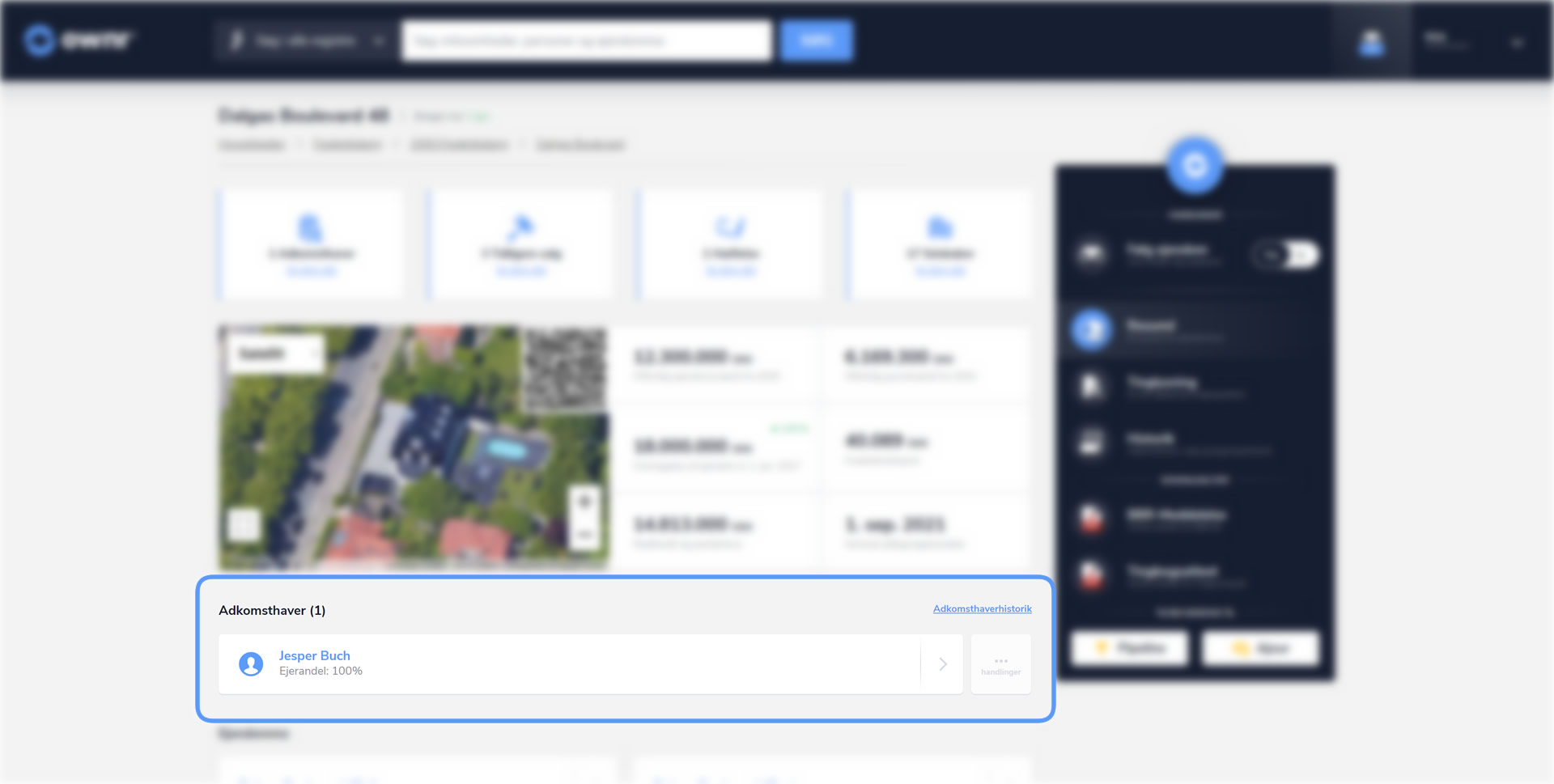
Nogle ejendomme består af flere enheder, som f. eks. denne:
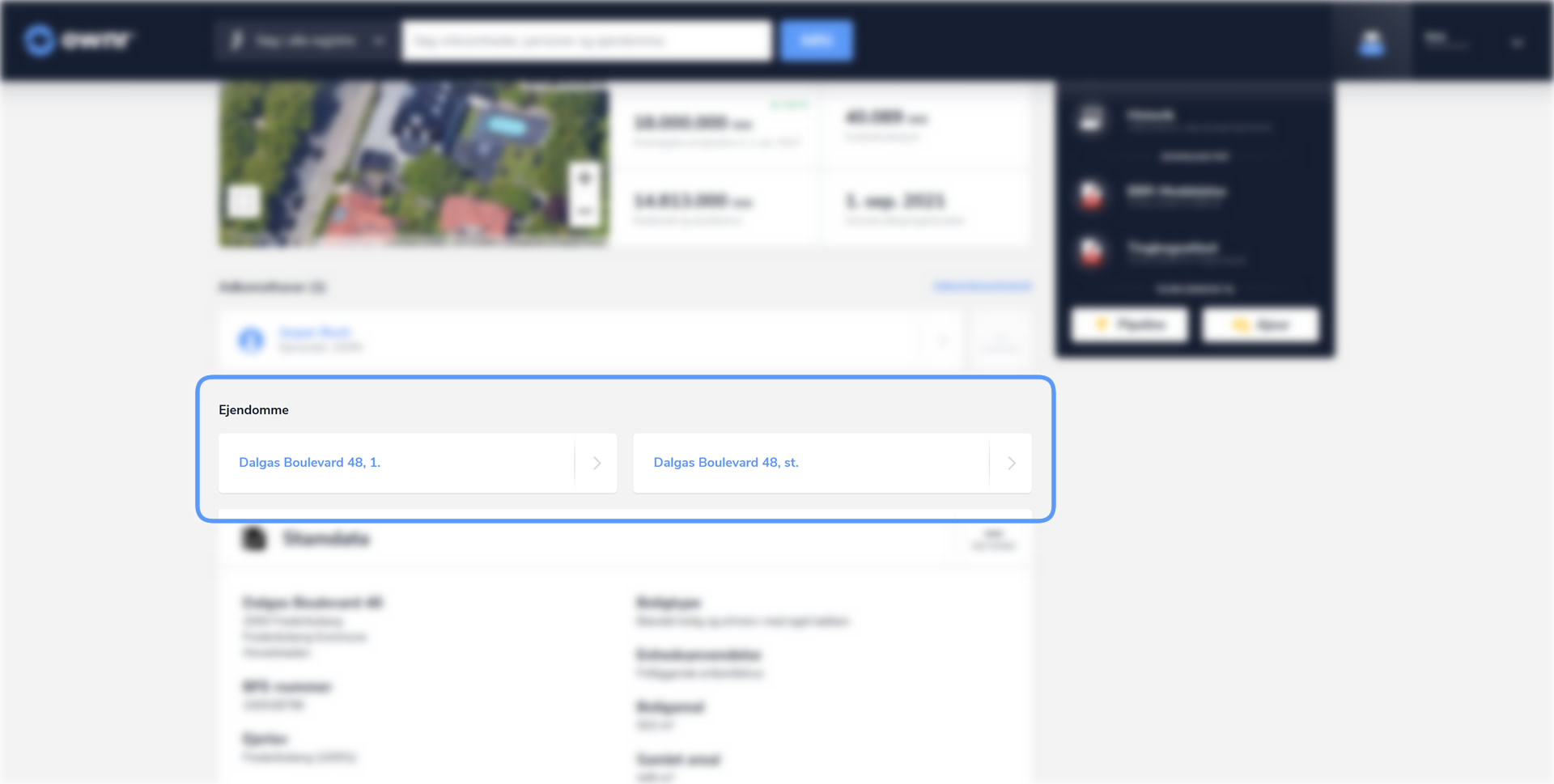
Stamdata
Under ejendommens stamdata finder du følgende information:
• Adresseoplysninger
• BFE-nummer
• Ejerlav
• Matrikelnummer
• Grundareal og evt. vejareal i m²
• Bygningsareal i m²
• Beboelsesareal i m²
• Tinglyst areal i m²
• Ejendommens ejerforhold
• Boligtype
• Enhedsanvendelse
• Boligareal i m²
• Samlet areal i m²
• Erhversareal i m²
• Antal værelser
• Antal toiletter
• Antal baderum
• Køkkenforhold
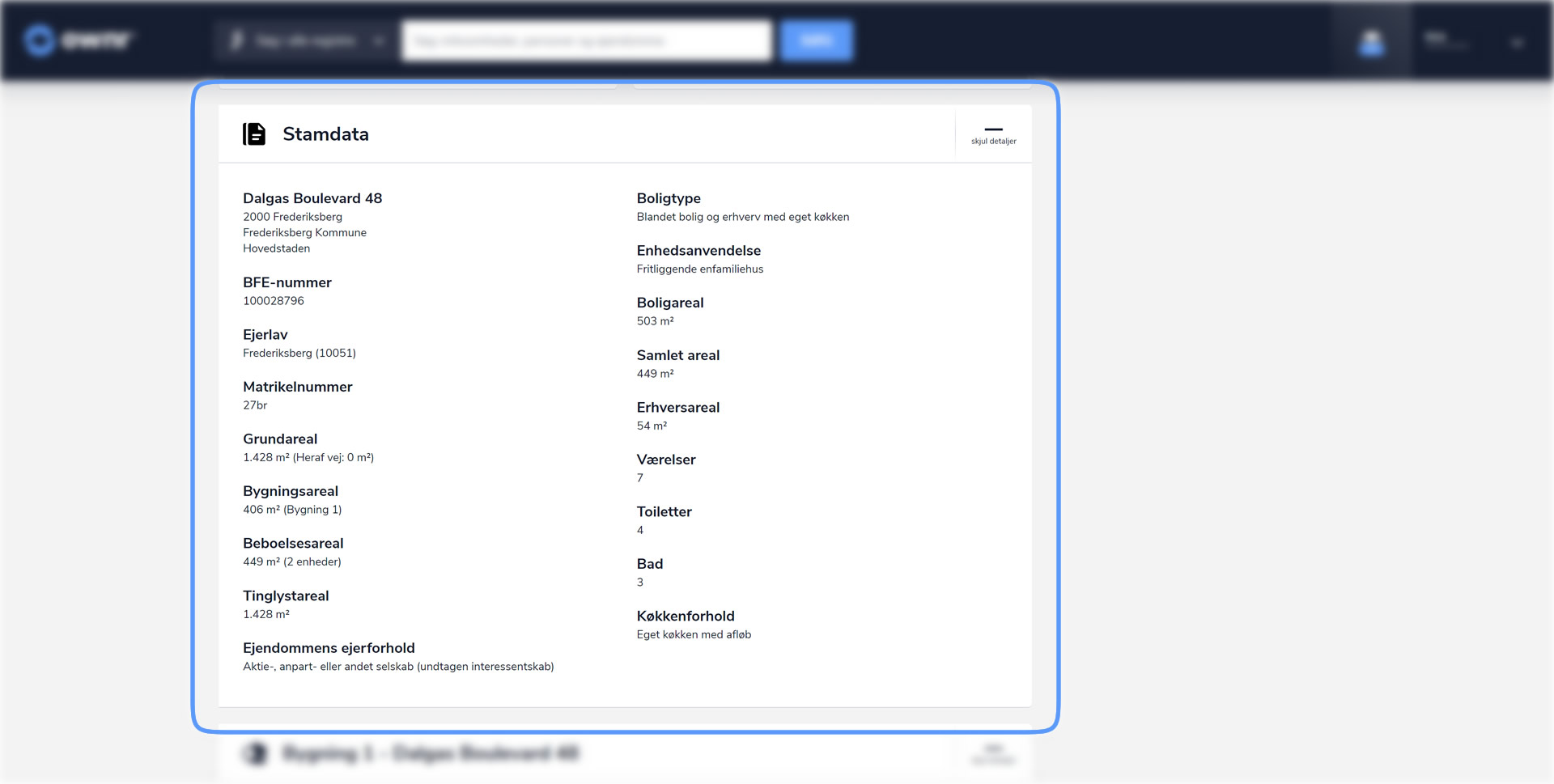
Bygninger
Nogle ejendomme består af flere bygninger, ownr viser dem alle med tilhørende information som:
• Bygningens anvendelse
• Byggeår
• Antal etager
• Bygningsareal i m²
• Samlet boligareal (BBR) i m²
• Erhversareal i m²
• Ydervæggens materiale
• Tagdækningsmateriale
• Varmeinstallation
• Supplerende varme
• Revisionsdato
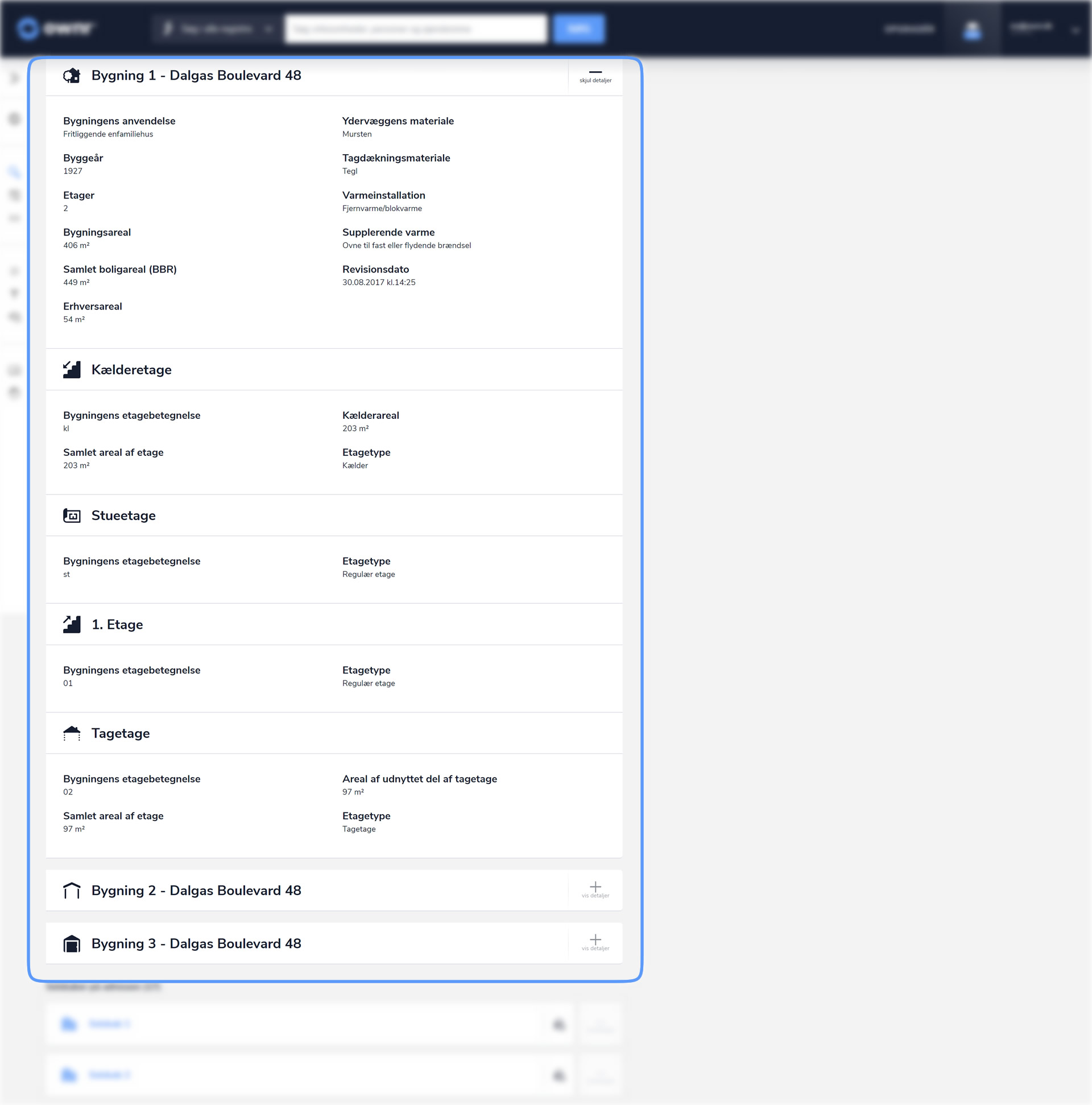
Selskaber på adressen (kun Premium)
Som Premium bruger kan du se alle selskaber registreret på adressen lige nu, samt klikke dig ind på hvert selskab og læse mere. Du kan også se historiske selskaber på adressen, ved at gå til "historik" for ejendommen.
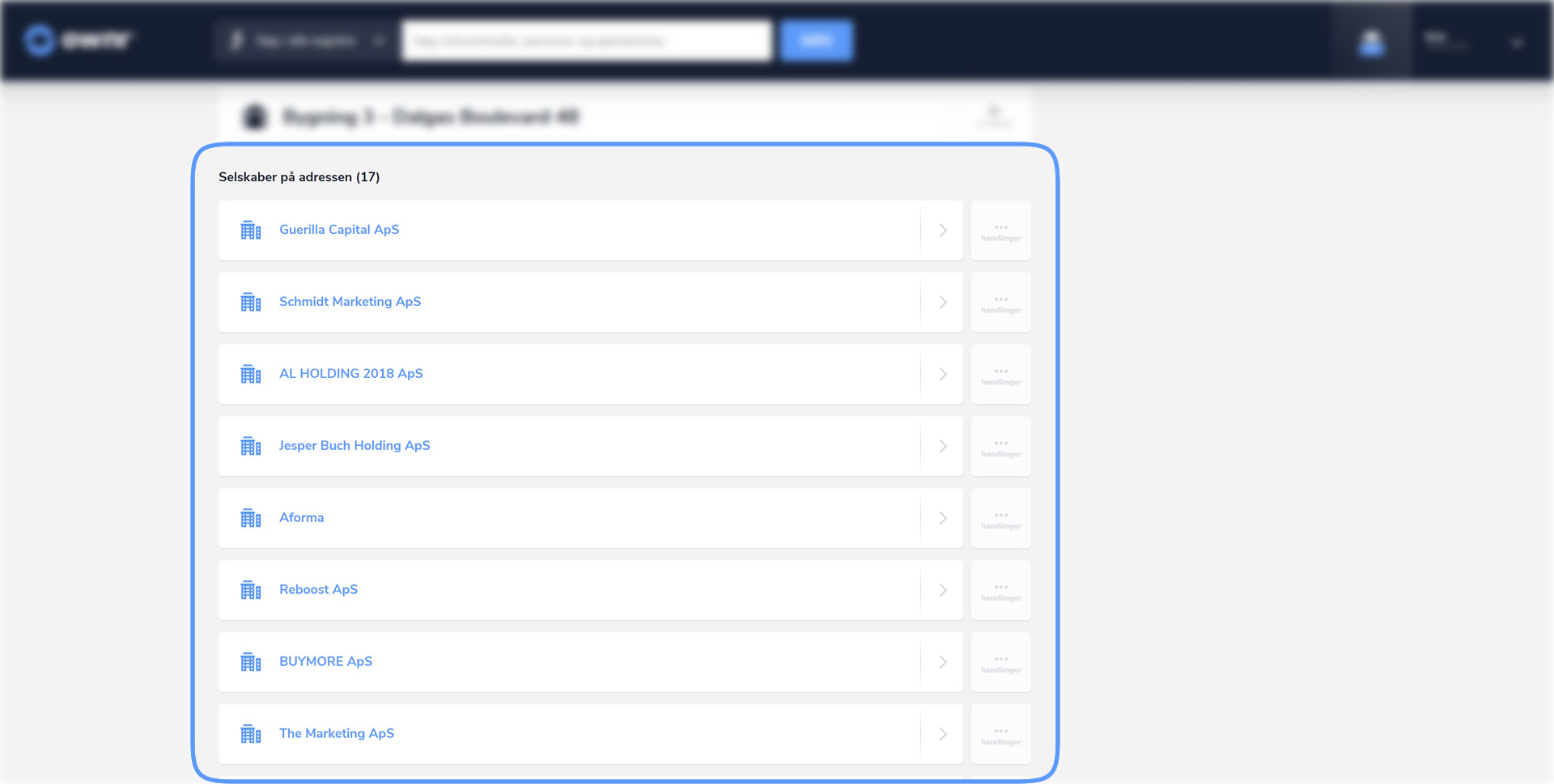
Når man får vist en ejendom på ownr befinder man sig samtidigt også under menupunktet "Resumé" for den pågældene ejendom. Denne menu vises til højre for indholdet på en computer eller tablet og findes som den blå runde "ownr-knap" i bunden af browseren når du ser siden fra din mobil.
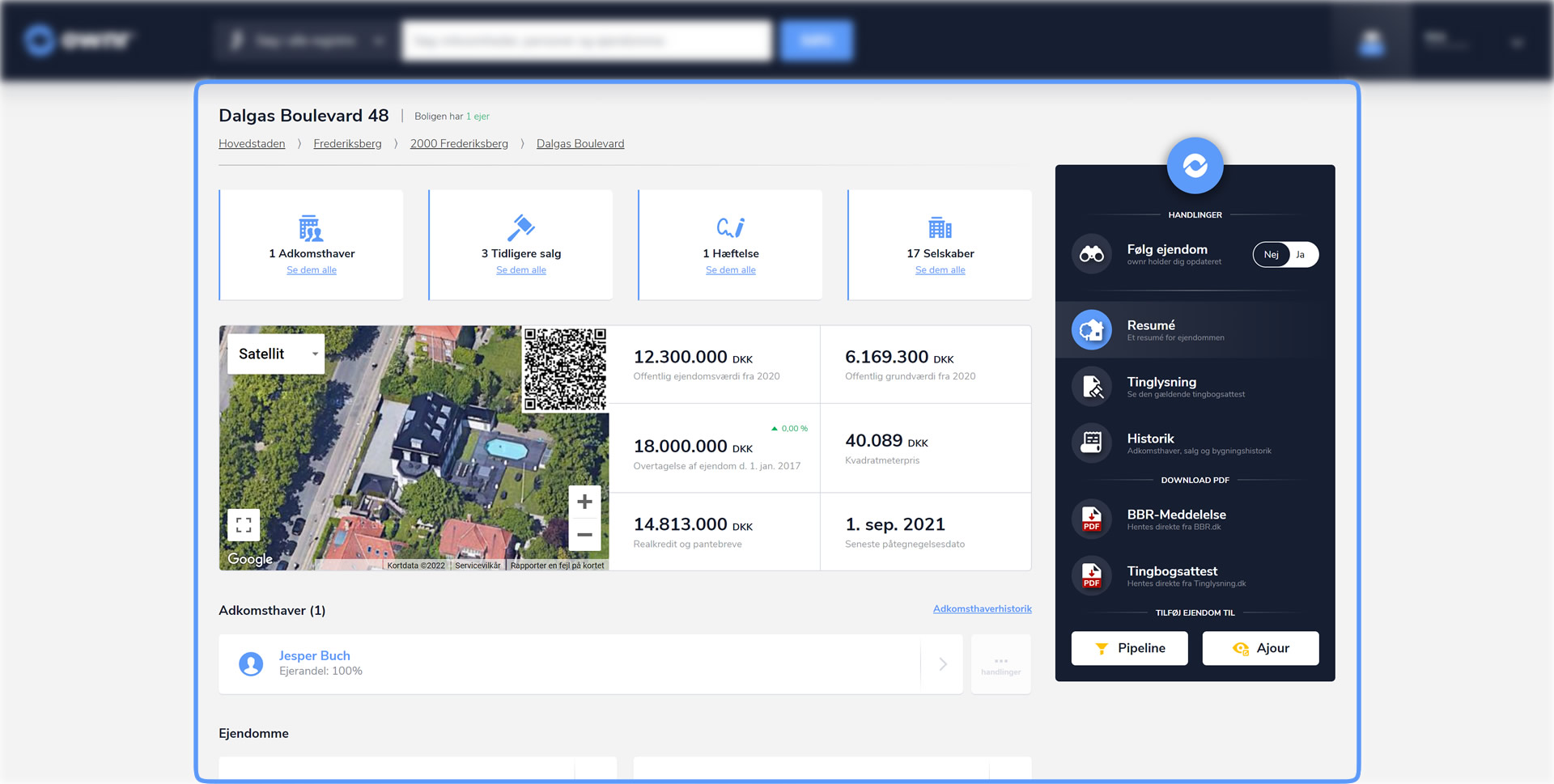
Det er herfra menuen muligt at tilgå følgende:
• Følg ejendom
• Resumé
• Tinglysning
• Historik
• BBR-Meddelelse
• Tingbogsattest
En af ownr’s allerstærkeste gratis værktøjer er vores “Følg” funktion. I menuen kan du vælge at følge en ejendom ved at bruge knappen “Følg ejendom”. Du vil herftefer kunne se at du "følger" ejendommen og vil blive notificeret når der sker ændringer. Du får f. eks. besked hvis ejendommen skifter adkomsthaver, eller nye virksomheder bliver registreret på adressen.
Som udgangspunkt modtager du også en mail-notifikation, dog kan dette fravælges under “følger” menupunktet hvor du også kan se den komplette liste over ejendomme du har valgt at følge.
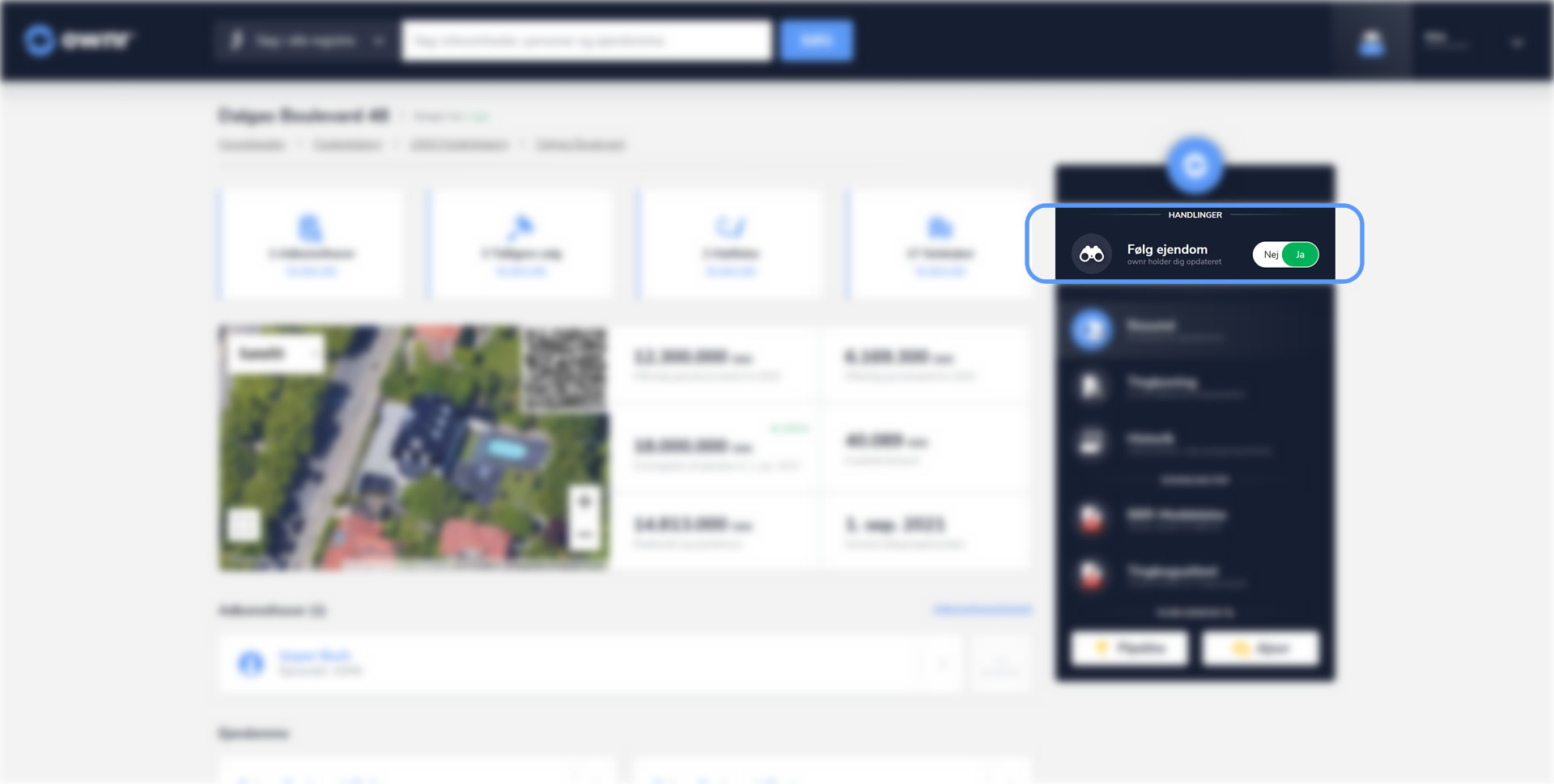
Kun Premium abonnenter har adgang til tinglysningsdata.
Når du opholder dig på siden "Tinglysning" er det muligt at finde detaljerede oplysninger på ejendommen, data hentes direkte fra tinglysning.dk og er delt op i sektionerne:
• Adkomster
• Hæftelser
• Servitutter
• Øvrige oplysninger
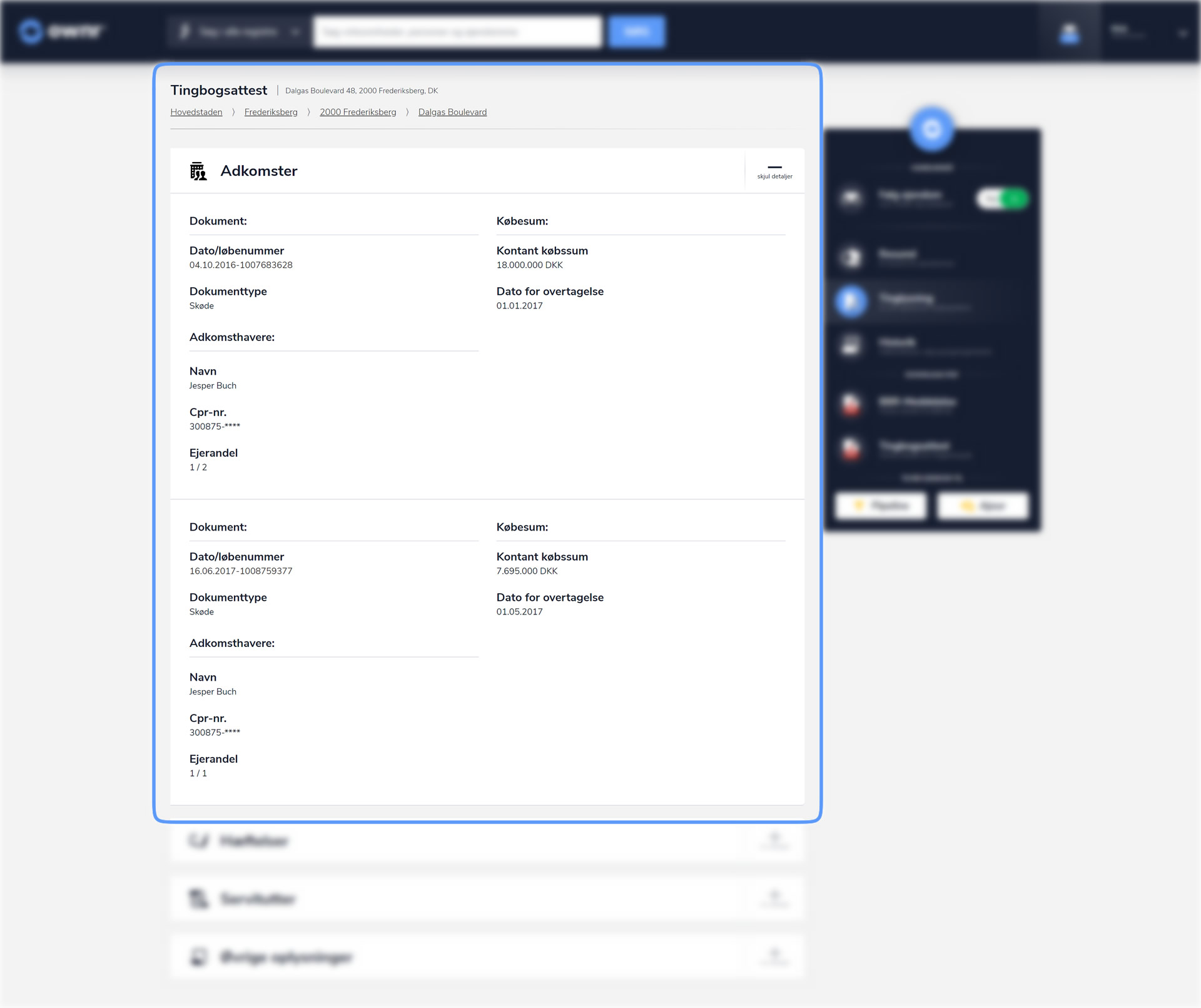
Kun Premium abonnenter har adgang til historik.
På historik-siden over ejendommen, finder du historiske data som er indelt i følgende sektioner:
• Adkomsthaverhistorik
• Bygningshistorik
• Historik over tekniske anlæg
• Virksomhedshistorik på adressen
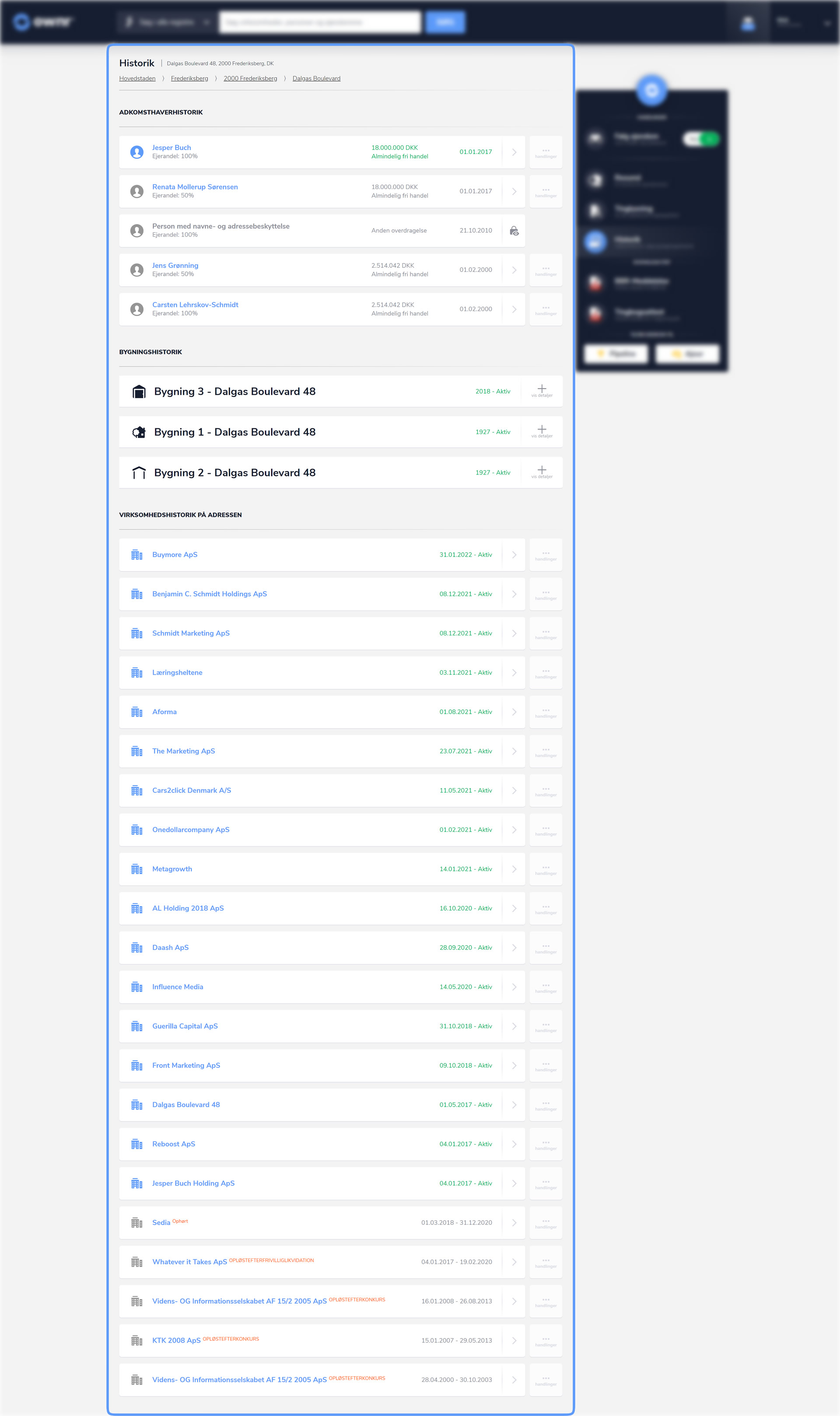
Download nemt den officielle meddelelse, hentes direkte fra bbr.dk.
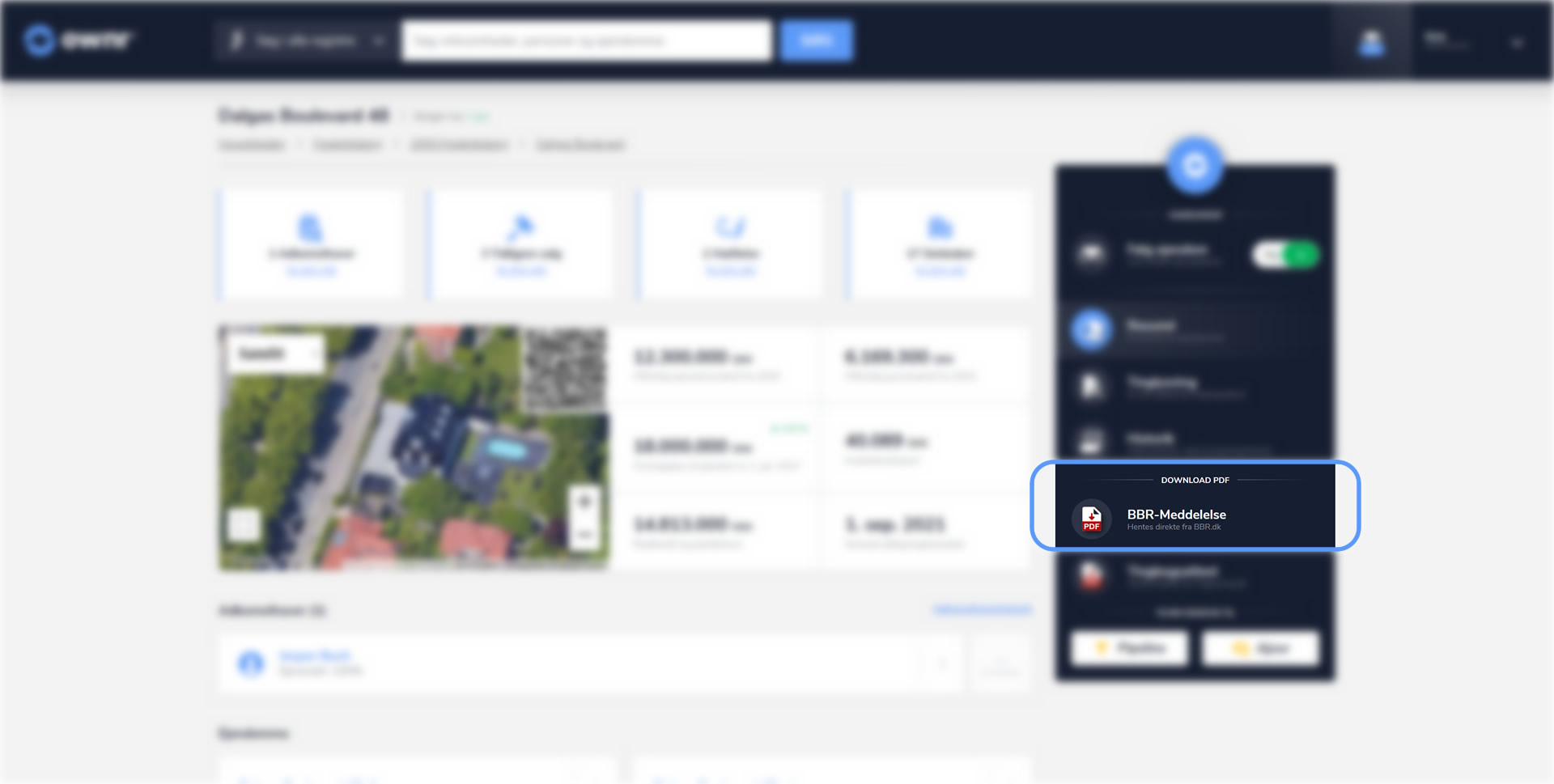
Kun Premium abonnenter har adgang til at downloade tingbogsattesten for ejendommen.
På historik-siden over ejendommen, finder du historiske data som er indelt i følgende sektioner:
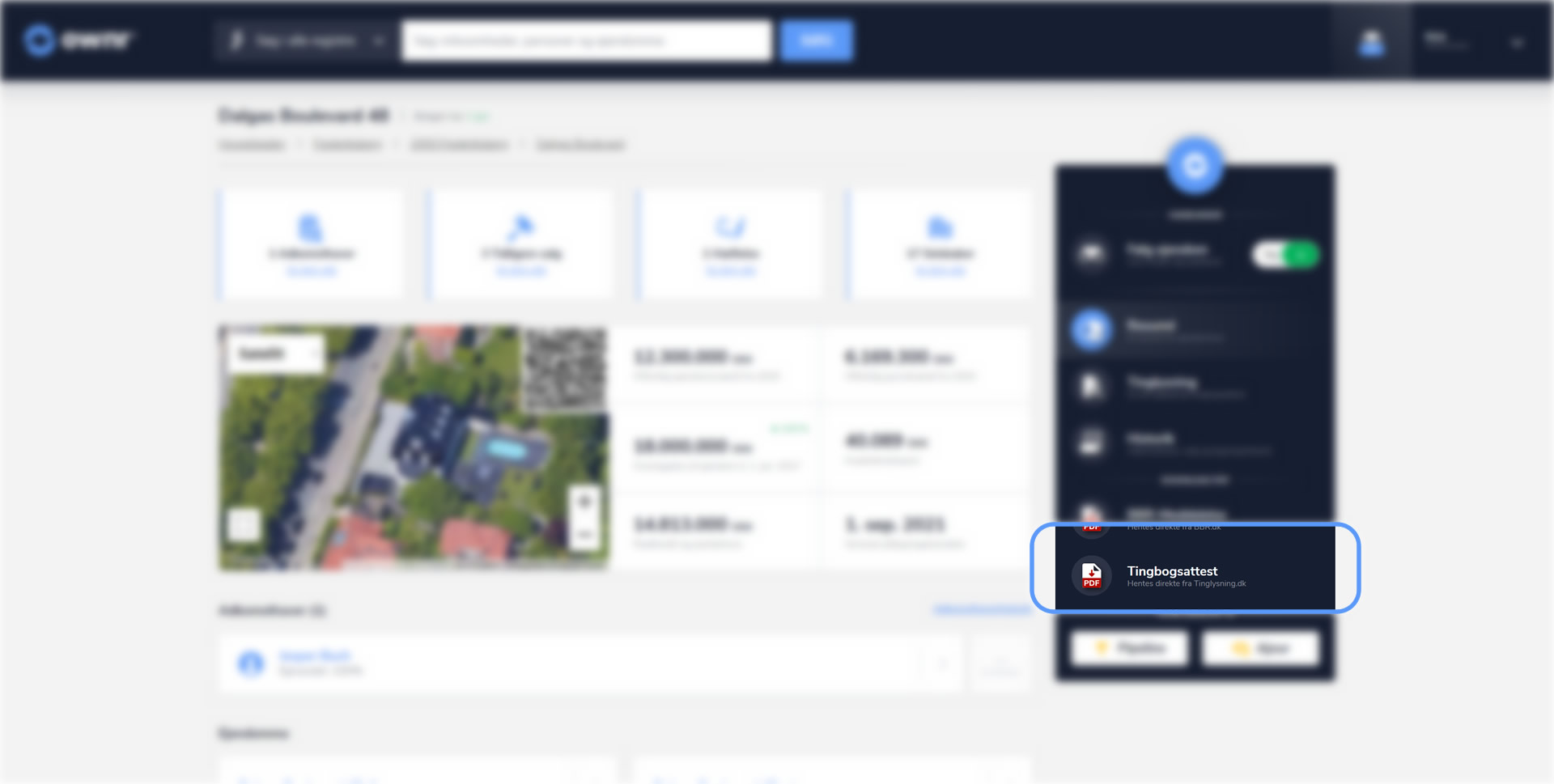
Når du vælger at opgradere dit medlemskab, får du med det samme adgang til ny funktionalitet på ownr. Du kan sammenligne alle funktioner og værktøjer når du er logget ind ved at klikke på "Opgradér" eller som gæst ved at gå til siden "Priser".
Her er en kort forklaring af de forskellige abonnenter/medlemskaber.
• Free insights (gratis for alle)
• All insights (fra 239 Kr.)
• Premium (fra 399 Kr.)
Du kan vælge at opgradere fra gratis til betalt bruger (ownr+). Gå til siden "Opgradér" og vælg en af følgende: All insights eller Premium. Vælg også om du vil betale månedlig eller årlig, vi giver rabat ved årlig afregning.
Udfyld de påkrævede faktureringsdetaljer.
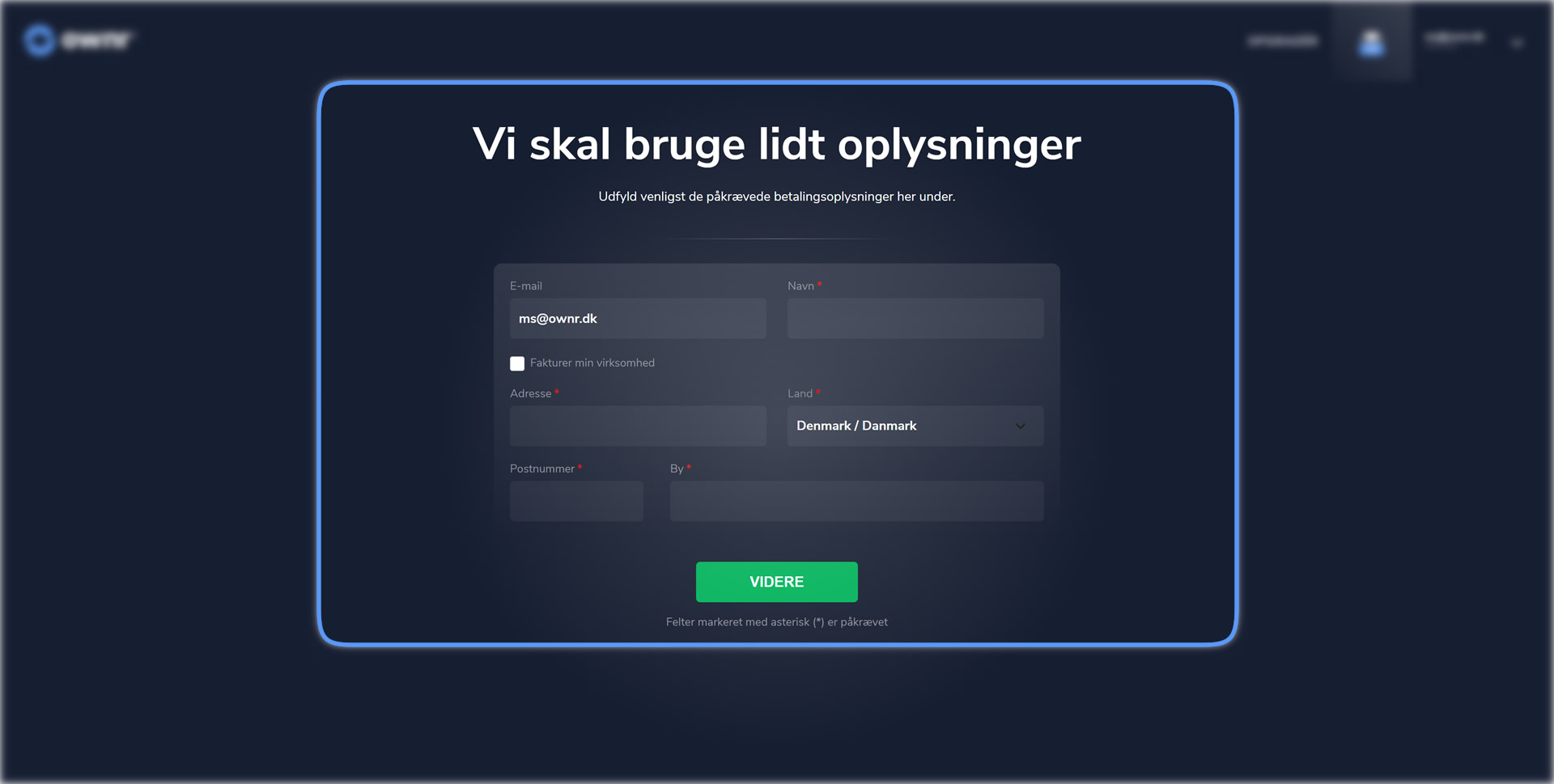
Indtast til slut dine betalingskortoplysninger.
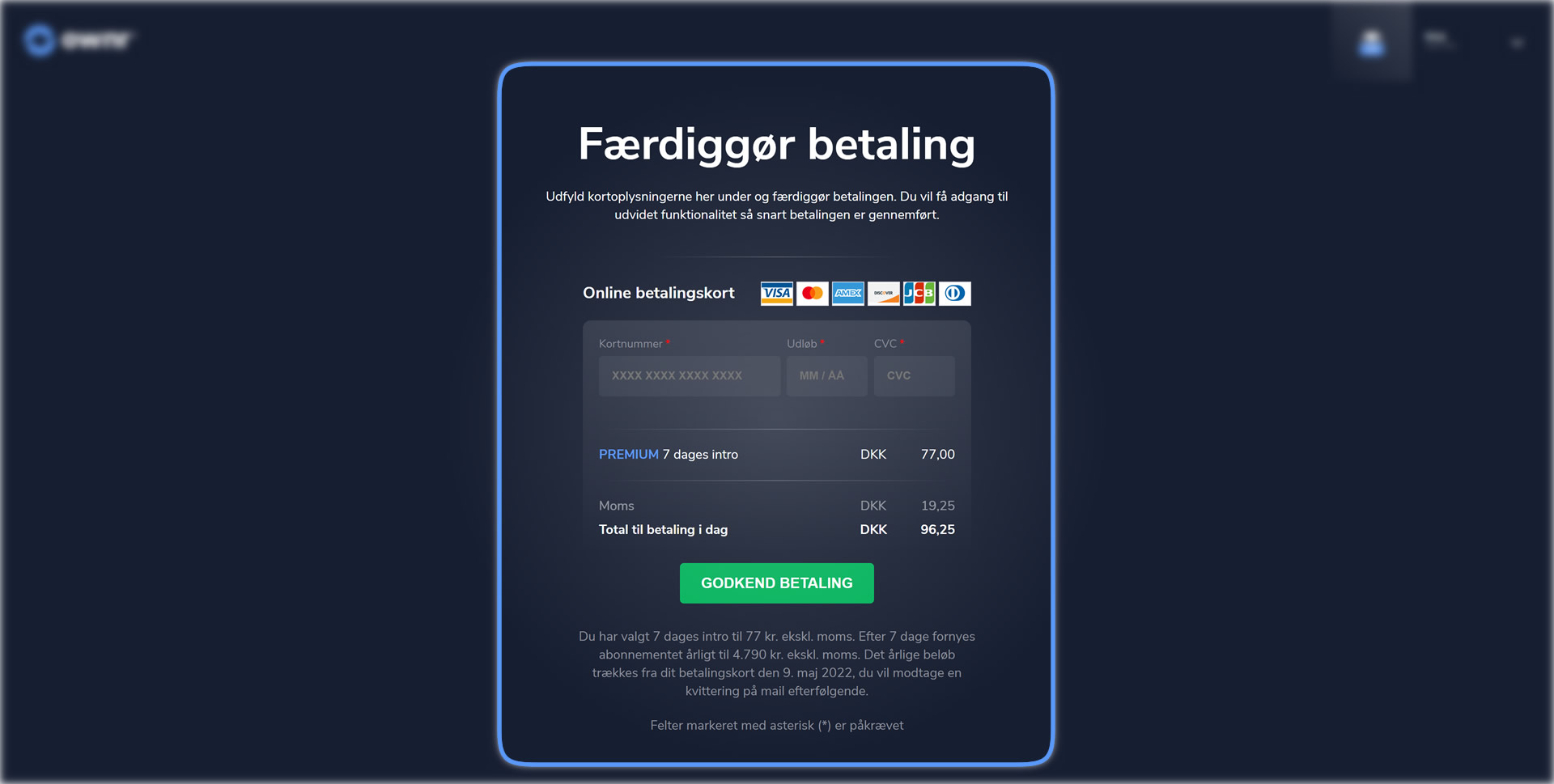
På ownr.dk kan du betale for dit medlemskab med:
• Dankort
• VISA
• VISA Electron
• MasterCard
• Maestro
• American Express
• Diners Club
• JCB
• Bankoverførsel (skal forhåndsgodkendes)
Du kan altid se, ændre eller tilføje et nyt betalingskort der er tilknyttet din brugerkonto. Klik her for at administrere betalingskort.
Oplever du problemer med betaling, så kontakt supporten på info@ownr.dk.
Kun Business og Premium abonnenter har adgang til Segmenter.
Kvalificer kundesøgningen med Segmenter og anvend resultaterne direkte, eller hent dem ud til anden brug. Byg Pipelines baseret på kundesøgning, og sæt håndteringen af nye kundeemner i system.
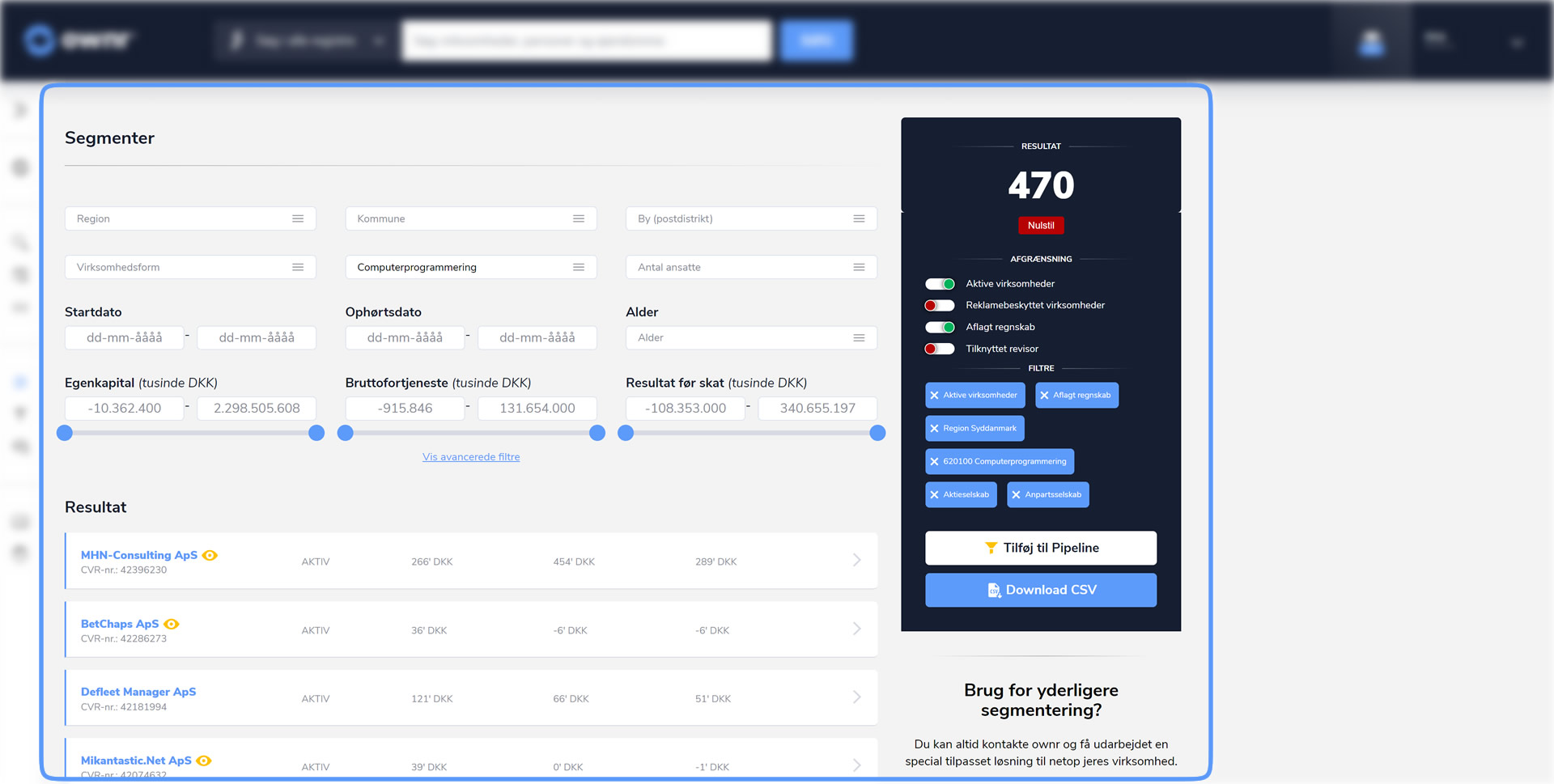
Med Segmenter kan du tilpasse din søgning efter en række parametre, herunder geografiske beliggenhed, regnskabsresultater, beskæftigelsestal, alder, branche m.v., alt sammen med henblik på, at du kan få det meste ud af din søgning og vores data.
Resultatet af søgninger kan downloades i CSV-format og kan derfra importeres i jeres eget system til videre behandling. Det er også muligt at benytte ownrs indbyggede "Pipeline" værktøj hvor i også kan viderbehandle emnerne.
Som Business og Premium medlem kan man som udgangspunkt downloade op til 500 emner ad gangen, ønskes større lister kontakt info@ownr.dk.
Kun Business og Premium abonnenter har adgang til Pipeline.
I har identificeret jeres leads og er nu klar til at arbejde med dem. Pipeline gør det muligt for jeres medarbejdere at arbejde med leads på kryds og tværs af afdelinger eller blot individuelt.
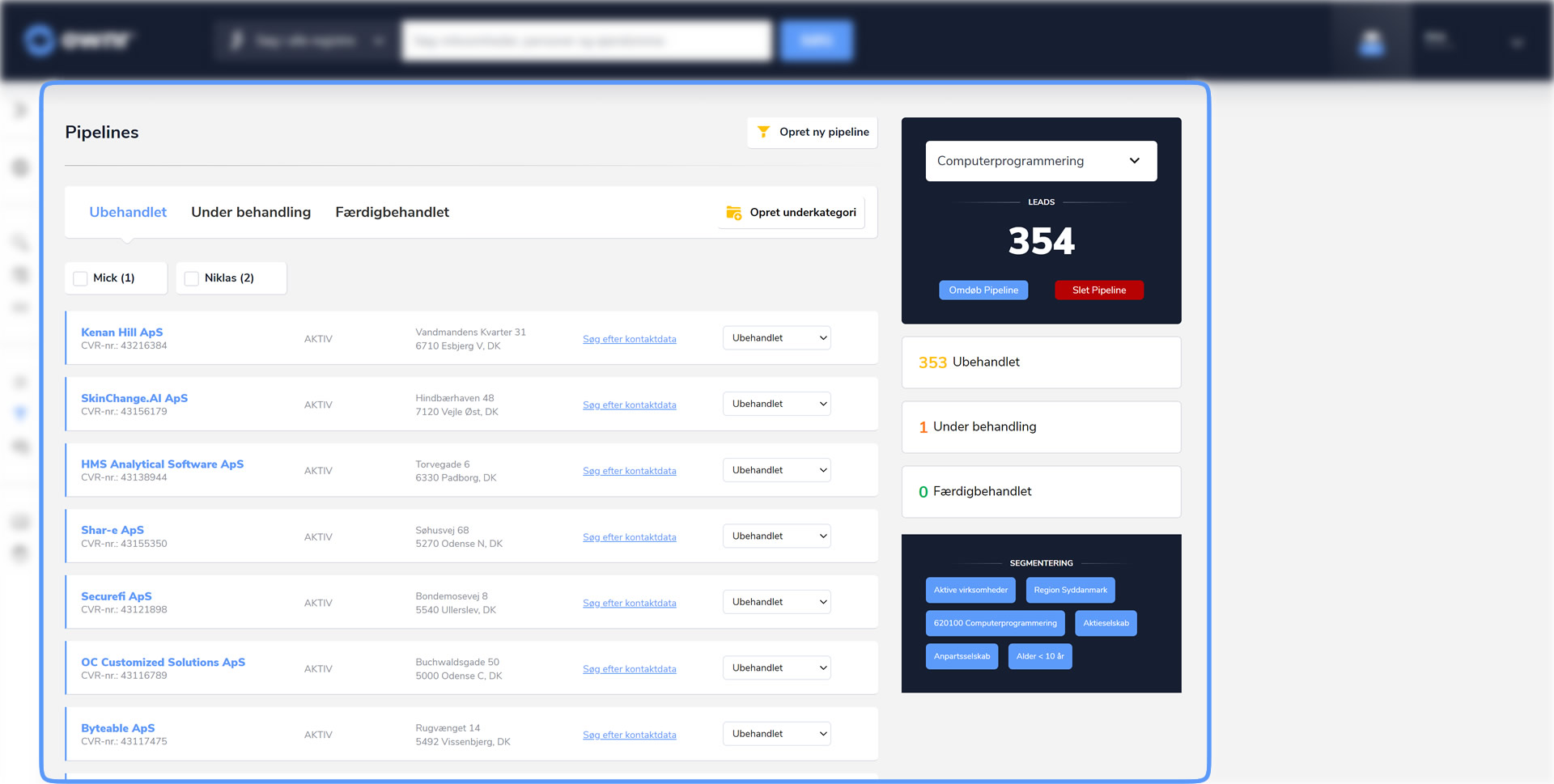
Når et lead er blevet til en kunde, kan emnet flyttes fra Pipeline til Ajour med et enkelt klik.
Kun Business og Premium abonnenter har adgang til Ajour.
Ved brug af CVR-data og data fra andre offentlige databaser, følger ownr i dag med i alle danske virksomheder og deres ejere mv. Det betyder at ownr automatisk ved besked, det øjeblik et forhold ændrer sig hos en af jeres kunder.
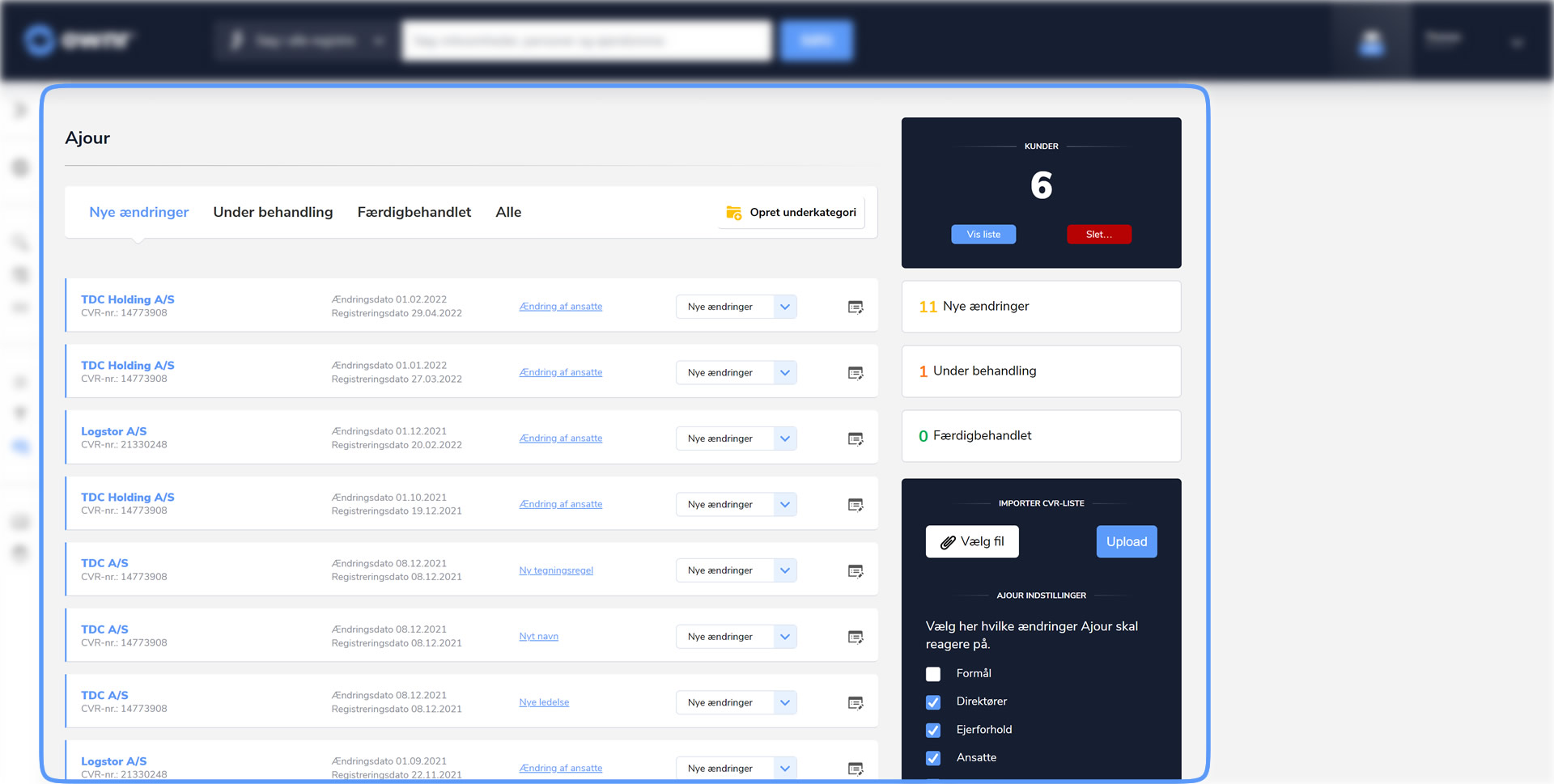
Denne viden anvendes i Ajour til at give jer indsigt i præcis de af jeres kunder, hvor I ikke længere har ajourførte oplysninger på og giver jer mulighed for at reagere på denne viden. I bestemmer selvfølgelig altid selv hvilke hændelser i ønsker Ajour skal reagere på.
Som Business og Premium medlem kan man som udgangspunkt monitorere op til 10.000 emner ad gangen, ønskes flere monitoreret kontakt da info@ownr.dk.